
Xerox® WorkCentre
4250/4260
Guia do Utilizador
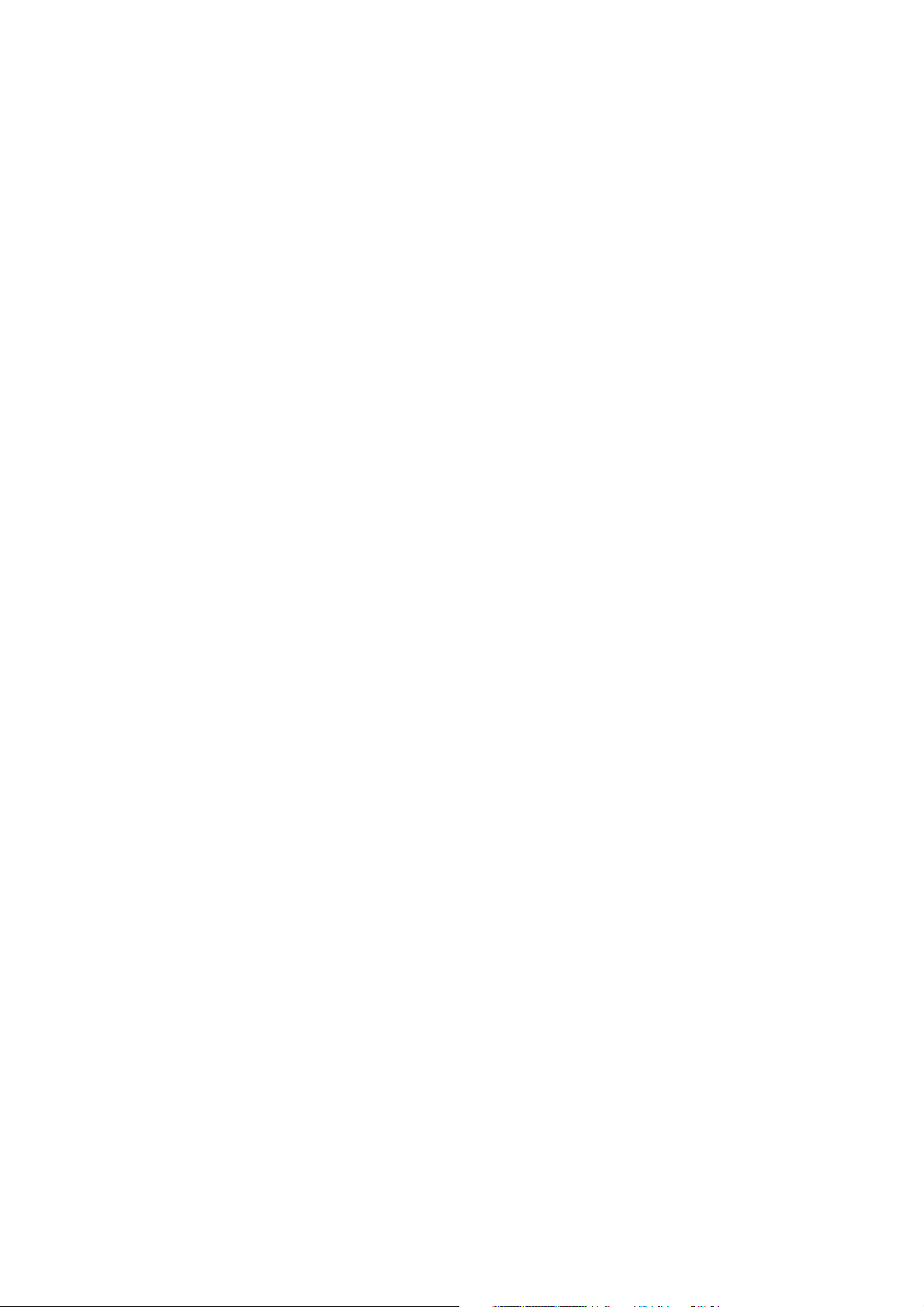
© 2013 Xerox Corporation. Todos os direitos reservados.
®
, e todos os produtos Xerox mencionados nesta publicação são marcas comerciais da Xerox Corporation. Os nomes de
Xerox
produtos e denominações comerciais de outras empresas são aqui reconhecidos.
Versão 5.0
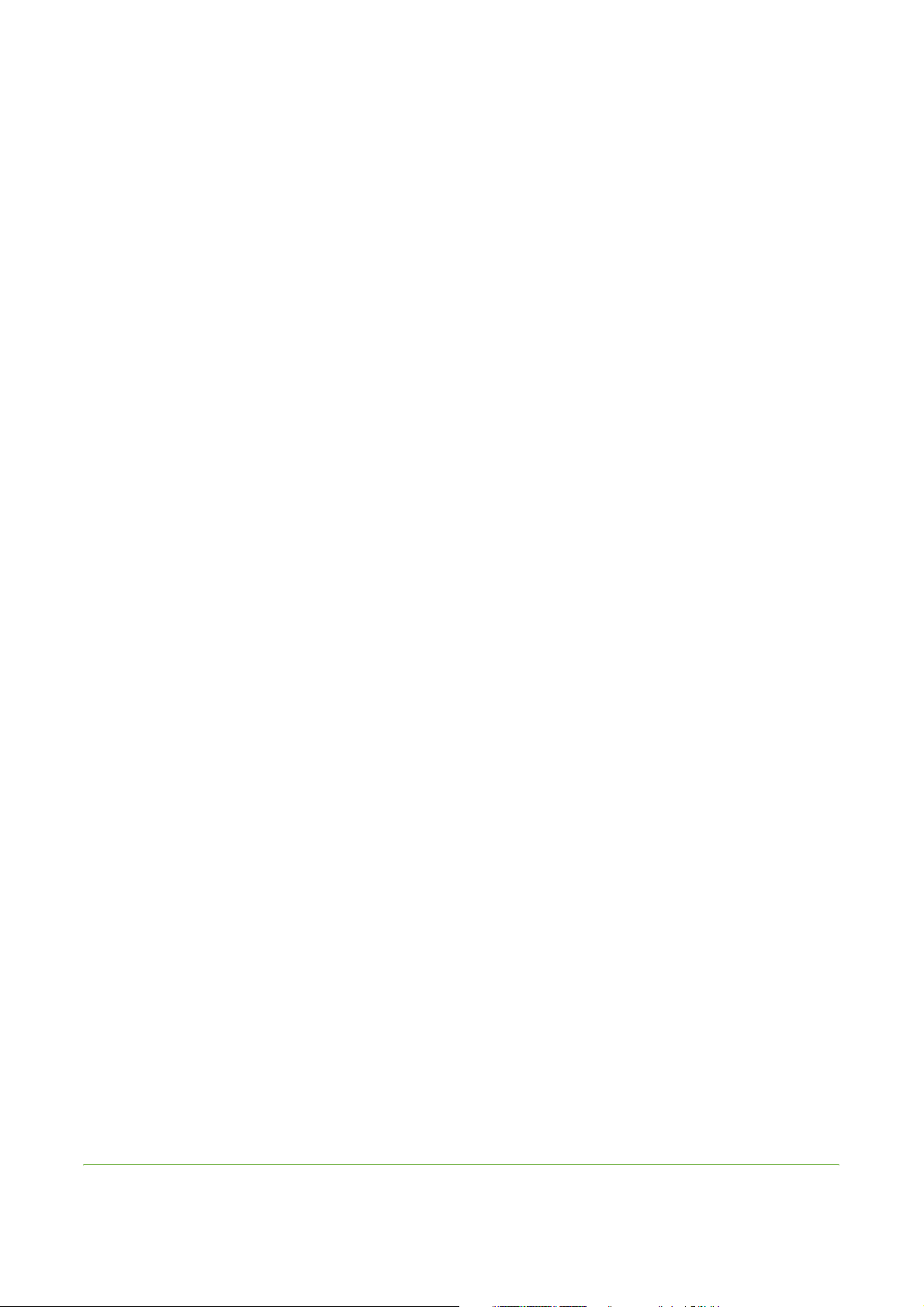
Índice
Bem-Vindo...............................................................................................................................1
Introdução . . . . . . . . . . . . . . . . . . . . . . . . . . . . . . . . . . . . . . . . . . . . . . . . . . . . . . . . . . . . . . . . . . . . . . . . . . . . 2
Acerca deste Guia . . . . . . . . . . . . . . . . . . . . . . . . . . . . . . . . . . . . . . . . . . . . . . . . . . . . . . . . . . . . . . . . . . . . . . 4
Fontes de Informação Relacionada. . . . . . . . . . . . . . . . . . . . . . . . . . . . . . . . . . . . . . . . . . . . . . . . . . . . . . 5
Suporte ao Cliente . . . . . . . . . . . . . . . . . . . . . . . . . . . . . . . . . . . . . . . . . . . . . . . . . . . . . . . . . . . . . . . . . . . . . 6
Segurança . . . . . . . . . . . . . . . . . . . . . . . . . . . . . . . . . . . . . . . . . . . . . . . . . . . . . . . . . . . . . . . . . . . . . . . . . . . . . 7
Reciclagem e Eliminação de Equipamento . . . . . . . . . . . . . . . . . . . . . . . . . . . . . . . . . . . . . . . . . . . . . . 17
Começar ................................................................................................................................19
Descrição Geral do Equipamento. . . . . . . . . . . . . . . . . . . . . . . . . . . . . . . . . . . . . . . . . . . . . . . . . . . . . . . 20
Colocar Papel . . . . . . . . . . . . . . . . . . . . . . . . . . . . . . . . . . . . . . . . . . . . . . . . . . . . . . . . . . . . . . . . . . . . . . . . . 24
Colocar papel na Bandeja HCF . . . . . . . . . . . . . . . . . . . . . . . . . . . . . . . . . . . . . . . . . . . . . . . . . . . . . . . . . 25
Ligar / Desligar. . . . . . . . . . . . . . . . . . . . . . . . . . . . . . . . . . . . . . . . . . . . . . . . . . . . . . . . . . . . . . . . . . . . . . . . 27
Informações sobre Equipamento. . . . . . . . . . . . . . . . . . . . . . . . . . . . . . . . . . . . . . . . . . . . . . . . . . . . . . . 28
Personalizar o seu equipamento. . . . . . . . . . . . . . . . . . . . . . . . . . . . . . . . . . . . . . . . . . . . . . . . . . . . . . . . 33
Como Obter Mais Assistência . . . . . . . . . . . . . . . . . . . . . . . . . . . . . . . . . . . . . . . . . . . . . . . . . . . . . . . . . . 34
Cópia ...................................................................................................................................... 35
Como Copiar. . . . . . . . . . . . . . . . . . . . . . . . . . . . . . . . . . . . . . . . . . . . . . . . . . . . . . . . . . . . . . . . . . . . . . . . . . 36
Cópia. . . . . . . . . . . . . . . . . . . . . . . . . . . . . . . . . . . . . . . . . . . . . . . . . . . . . . . . . . . . . . . . . . . . . . . . . . . . . . . . . 43
Qualidade de Imagem. . . . . . . . . . . . . . . . . . . . . . . . . . . . . . . . . . . . . . . . . . . . . . . . . . . . . . . . . . . . . . . . . 46
Ajustar Layout . . . . . . . . . . . . . . . . . . . . . . . . . . . . . . . . . . . . . . . . . . . . . . . . . . . . . . . . . . . . . . . . . . . . . . . . 48
Formato de Saída . . . . . . . . . . . . . . . . . . . . . . . . . . . . . . . . . . . . . . . . . . . . . . . . . . . . . . . . . . . . . . . . . . . . . 52
Cópia de BI . . . . . . . . . . . . . . . . . . . . . . . . . . . . . . . . . . . . . . . . . . . . . . . . . . . . . . . . . . . . . . . . . . . . . . . . . . . 57
Fax...........................................................................................................................................59
Como enviar um fax . . . . . . . . . . . . . . . . . . . . . . . . . . . . . . . . . . . . . . . . . . . . . . . . . . . . . . . . . . . . . . . . . . . 62
Fax Integrado. . . . . . . . . . . . . . . . . . . . . . . . . . . . . . . . . . . . . . . . . . . . . . . . . . . . . . . . . . . . . . . . . . . . . . . . . 68
Servidor de Fax. . . . . . . . . . . . . . . . . . . . . . . . . . . . . . . . . . . . . . . . . . . . . . . . . . . . . . . . . . . . . . . . . . . . . . . . 81
Digitalizar para Rede........................................................................................................87
Como Digitalizar . . . . . . . . . . . . . . . . . . . . . . . . . . . . . . . . . . . . . . . . . . . . . . . . . . . . . . . . . . . . . . . . . . . . . . 88
Recursos para Digitalizar para Rede. . . . . . . . . . . . . . . . . . . . . . . . . . . . . . . . . . . . . . . . . . . . . . . . . . . . . 93
Digitalizar para Rede . . . . . . . . . . . . . . . . . . . . . . . . . . . . . . . . . . . . . . . . . . . . . . . . . . . . . . . . . . . . . . . . . . 94
Definições Avançadas . . . . . . . . . . . . . . . . . . . . . . . . . . . . . . . . . . . . . . . . . . . . . . . . . . . . . . . . . . . . . . . . . 98
Ajustar Layout . . . . . . . . . . . . . . . . . . . . . . . . . . . . . . . . . . . . . . . . . . . . . . . . . . . . . . . . . . . . . . . . . . . . . . .100
Opções de Arquivo . . . . . . . . . . . . . . . . . . . . . . . . . . . . . . . . . . . . . . . . . . . . . . . . . . . . . . . . . . . . . . . . . . .102
E-mail ...................................................................................................................................105
Como Enviar um E-mail. . . . . . . . . . . . . . . . . . . . . . . . . . . . . . . . . . . . . . . . . . . . . . . . . . . . . . . . . . . . . . .106
E-mail . . . . . . . . . . . . . . . . . . . . . . . . . . . . . . . . . . . . . . . . . . . . . . . . . . . . . . . . . . . . . . . . . . . . . . . . . . . . . . .114
Definições Avançadas . . . . . . . . . . . . . . . . . . . . . . . . . . . . . . . . . . . . . . . . . . . . . . . . . . . . . . . . . . . . . . . .118
Ajustar Layout . . . . . . . . . . . . . . . . . . . . . . . . . . . . . . . . . . . . . . . . . . . . . . . . . . . . . . . . . . . . . . . . . . . . . . .120
Opções de E-mail. . . . . . . . . . . . . . . . . . . . . . . . . . . . . . . . . . . . . . . . . . . . . . . . . . . . . . . . . . . . . . . . . . . . .121
Guia do Utilizador Xerox WorkCentre 4250/4260 i
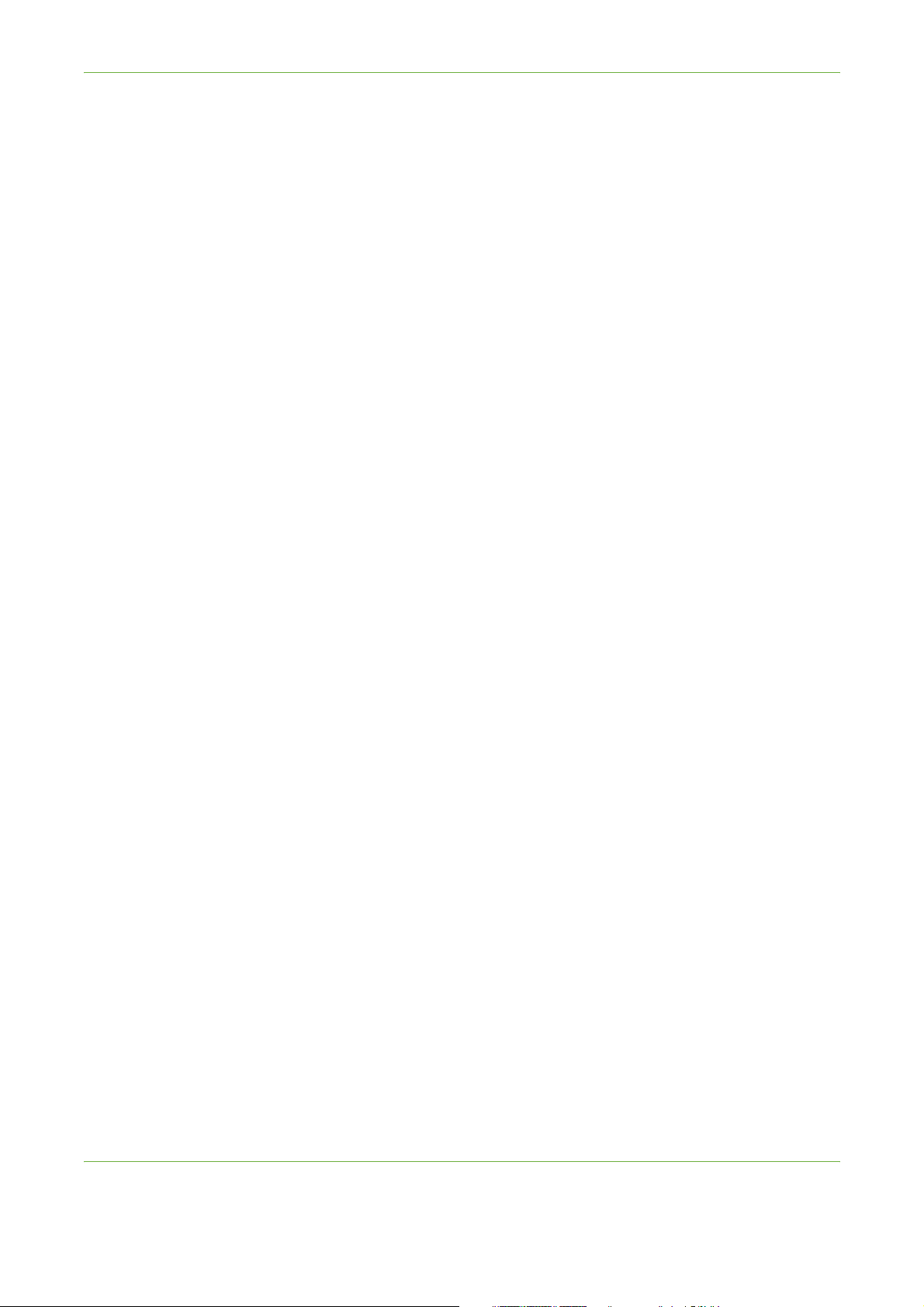
Índice
Gravar Ficheiro..................................................................................................................123
Definições Avançadas . . . . . . . . . . . . . . . . . . . . . . . . . . . . . . . . . . . . . . . . . . . . . . . . . . . . . . . . . . . . . . . . 124
Ajustar Layout . . . . . . . . . . . . . . . . . . . . . . . . . . . . . . . . . . . . . . . . . . . . . . . . . . . . . . . . . . . . . . . . . . . . . . . 126
Gestão de Ficheiro/Pasta . . . . . . . . . . . . . . . . . . . . . . . . . . . . . . . . . . . . . . . . . . . . . . . . . . . . . . . . . . . . . 128
Como Gravar Ficheiro . . . . . . . . . . . . . . . . . . . . . . . . . . . . . . . . . . . . . . . . . . . . . . . . . . . . . . . . . . . . . . . . 129
Gravar Ficheiros da Estação de Trabalho. . . . . . . . . . . . . . . . . . . . . . . . . . . . . . . . . . . . . . . . . . . . . . . 136
Imprimir Ficheiros ...........................................................................................................137
Imprimir Ficheiros. . . . . . . . . . . . . . . . . . . . . . . . . . . . . . . . . . . . . . . . . . . . . . . . . . . . . . . . . . . . . . . . . . . . 138
Imprimir de USB . . . . . . . . . . . . . . . . . . . . . . . . . . . . . . . . . . . . . . . . . . . . . . . . . . . . . . . . . . . . . . . . . . . . . 140
Imprimir.............................................................................................................................145
Como Imprimir . . . . . . . . . . . . . . . . . . . . . . . . . . . . . . . . . . . . . . . . . . . . . . . . . . . . . . . . . . . . . . . . . . . . . . 146
Imprimir Formato Personalizado . . . . . . . . . . . . . . . . . . . . . . . . . . . . . . . . . . . . . . . . . . . . . . . . . . . . . . 148
Drivers de Impressão . . . . . . . . . . . . . . . . . . . . . . . . . . . . . . . . . . . . . . . . . . . . . . . . . . . . . . . . . . . . . . . . . 150
Papel / Saída. . . . . . . . . . . . . . . . . . . . . . . . . . . . . . . . . . . . . . . . . . . . . . . . . . . . . . . . . . . . . . . . . . . . . . . . . 151
Layout / Marca d'Água . . . . . . . . . . . . . . . . . . . . . . . . . . . . . . . . . . . . . . . . . . . . . . . . . . . . . . . . . . . . . . . 153
Avançado. . . . . . . . . . . . . . . . . . . . . . . . . . . . . . . . . . . . . . . . . . . . . . . . . . . . . . . . . . . . . . . . . . . . . . . . . . . . 154
Papel e outro Suporte.....................................................................................................155
Colocar Papel . . . . . . . . . . . . . . . . . . . . . . . . . . . . . . . . . . . . . . . . . . . . . . . . . . . . . . . . . . . . . . . . . . . . . . . . 157
Definir o Formato do Papel . . . . . . . . . . . . . . . . . . . . . . . . . . . . . . . . . . . . . . . . . . . . . . . . . . . . . . . . . . . 163
Especificações do Suporte de Impressão. . . . . . . . . . . . . . . . . . . . . . . . . . . . . . . . . . . . . . . . . . . . . . . 164
Programar o Equipamento...........................................................................................167
Aceder a Recursos. . . . . . . . . . . . . . . . . . . . . . . . . . . . . . . . . . . . . . . . . . . . . . . . . . . . . . . . . . . . . . . . . . . . 168
Descrição Geral do Menu Recursos . . . . . . . . . . . . . . . . . . . . . . . . . . . . . . . . . . . . . . . . . . . . . . . . . . . . 169
Localização . . . . . . . . . . . . . . . . . . . . . . . . . . . . . . . . . . . . . . . . . . . . . . . . . . . . . . . . . . . . . . . . . . . . . . . . . . 171
Programar Fax . . . . . . . . . . . . . . . . . . . . . . . . . . . . . . . . . . . . . . . . . . . . . . . . . . . . . . . . . . . . . . . . . . . . . . . 175
Programar Bandejas de Papel. . . . . . . . . . . . . . . . . . . . . . . . . . . . . . . . . . . . . . . . . . . . . . . . . . . . . . . . . 181
Valores Pré-definidos do Equipamento. . . . . . . . . . . . . . . . . . . . . . . . . . . . . . . . . . . . . . . . . . . . . . . . .183
Alterar Definições por Defeito. . . . . . . . . . . . . . . . . . . . . . . . . . . . . . . . . . . . . . . . . . . . . . . . . . . . . . . . . 185
Software . . . . . . . . . . . . . . . . . . . . . . . . . . . . . . . . . . . . . . . . . . . . . . . . . . . . . . . . . . . . . . . . . . . . . . . . . . . . 187
Valores por Defeito de Substituição de CRUs (Unidades Substituíveis pelo Cliente) . . . . . . . 188
Contabilização . . . . . . . . . . . . . . . . . . . . . . . . . . . . . . . . . . . . . . . . . . . . . . . . . . . . . . . . . . . . . . . . . . . . . . . 190
Definições de Segurança . . . . . . . . . . . . . . . . . . . . . . . . . . . . . . . . . . . . . . . . . . . . . . . . . . . . . . . . . . . . . 193
Testes do Equipamento. . . . . . . . . . . . . . . . . . . . . . . . . . . . . . . . . . . . . . . . . . . . . . . . . . . . . . . . . . . . . . . 195
Números de Suporte a Clientes e Consumíveis . . . . . . . . . . . . . . . . . . . . . . . . . . . . . . . . . . . . . . . . . 198
Serviços Opcionais . . . . . . . . . . . . . . . . . . . . . . . . . . . . . . . . . . . . . . . . . . . . . . . . . . . . . . . . . . . . . . . . . . . 199
ii Guia do Utilizador Xerox WorkCentre 4250/4260

Índice
Manutenção .....................................................................................................................201
Consumíveis . . . . . . . . . . . . . . . . . . . . . . . . . . . . . . . . . . . . . . . . . . . . . . . . . . . . . . . . . . . . . . . . . . . . . . . . .202
Limpar o equipamento . . . . . . . . . . . . . . . . . . . . . . . . . . . . . . . . . . . . . . . . . . . . . . . . . . . . . . . . . . . . . . .206
Especificações ...................................................................................................................209
Especificações do Equipamento . . . . . . . . . . . . . . . . . . . . . . . . . . . . . . . . . . . . . . . . . . . . . . . . . . . . . . .210
Especificações Eléctricas . . . . . . . . . . . . . . . . . . . . . . . . . . . . . . . . . . . . . . . . . . . . . . . . . . . . . . . . . . . . . .213
Especificação das Funções . . . . . . . . . . . . . . . . . . . . . . . . . . . . . . . . . . . . . . . . . . . . . . . . . . . . . . . . . . . . 214
Resolver Problemas ........................................................................................................217
Eliminar Erros . . . . . . . . . . . . . . . . . . . . . . . . . . . . . . . . . . . . . . . . . . . . . . . . . . . . . . . . . . . . . . . . . . . . . . . .218
Códigos de Erro e Falhas. . . . . . . . . . . . . . . . . . . . . . . . . . . . . . . . . . . . . . . . . . . . . . . . . . . . . . . . . . . . . . 222
Índice Alfabético..............................................................................................................225
Guia do Utilizador Xerox WorkCentre 4250/4260 iii
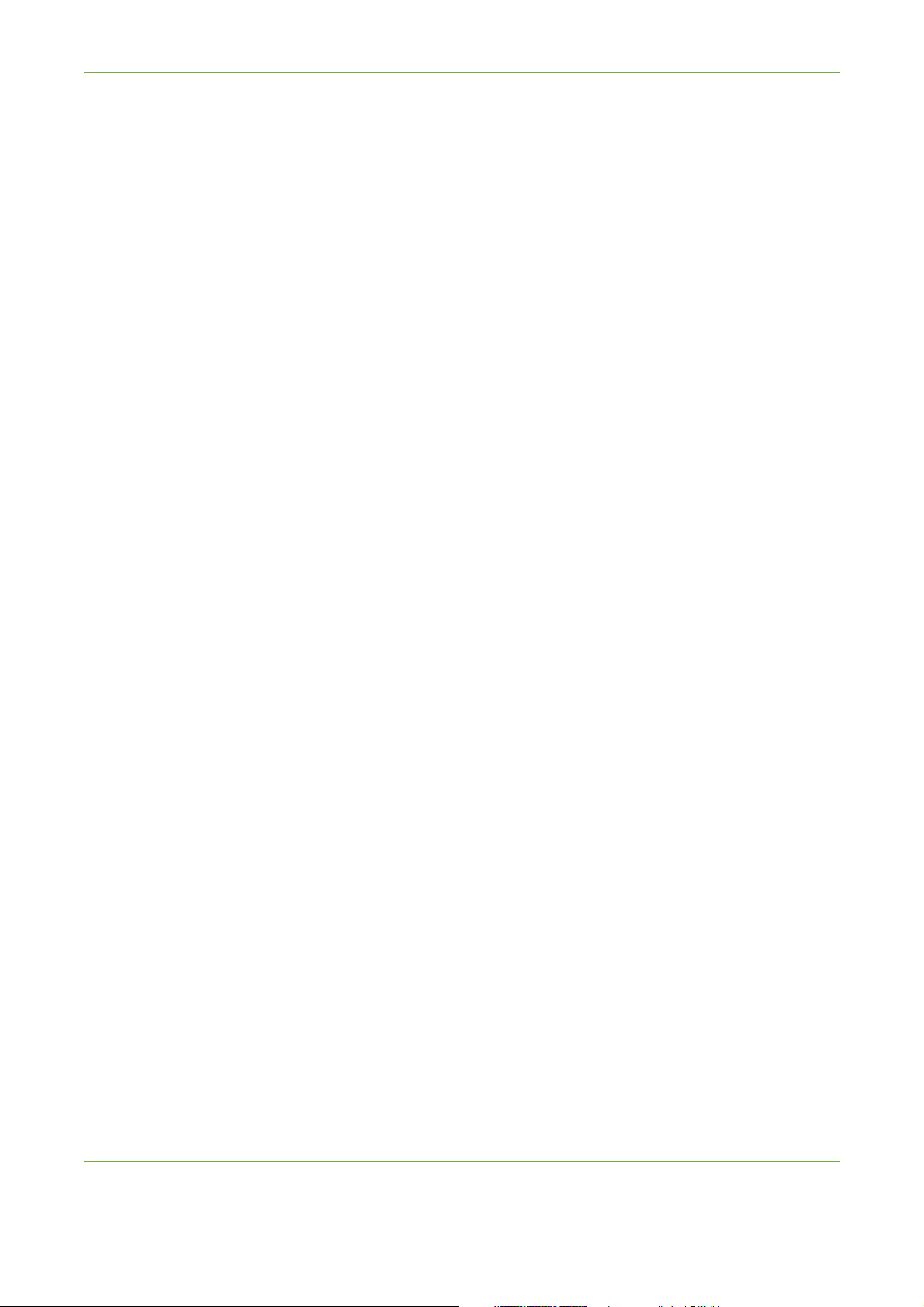
Índice
iv Guia do Utilizador Xerox WorkCentre 4250/4260
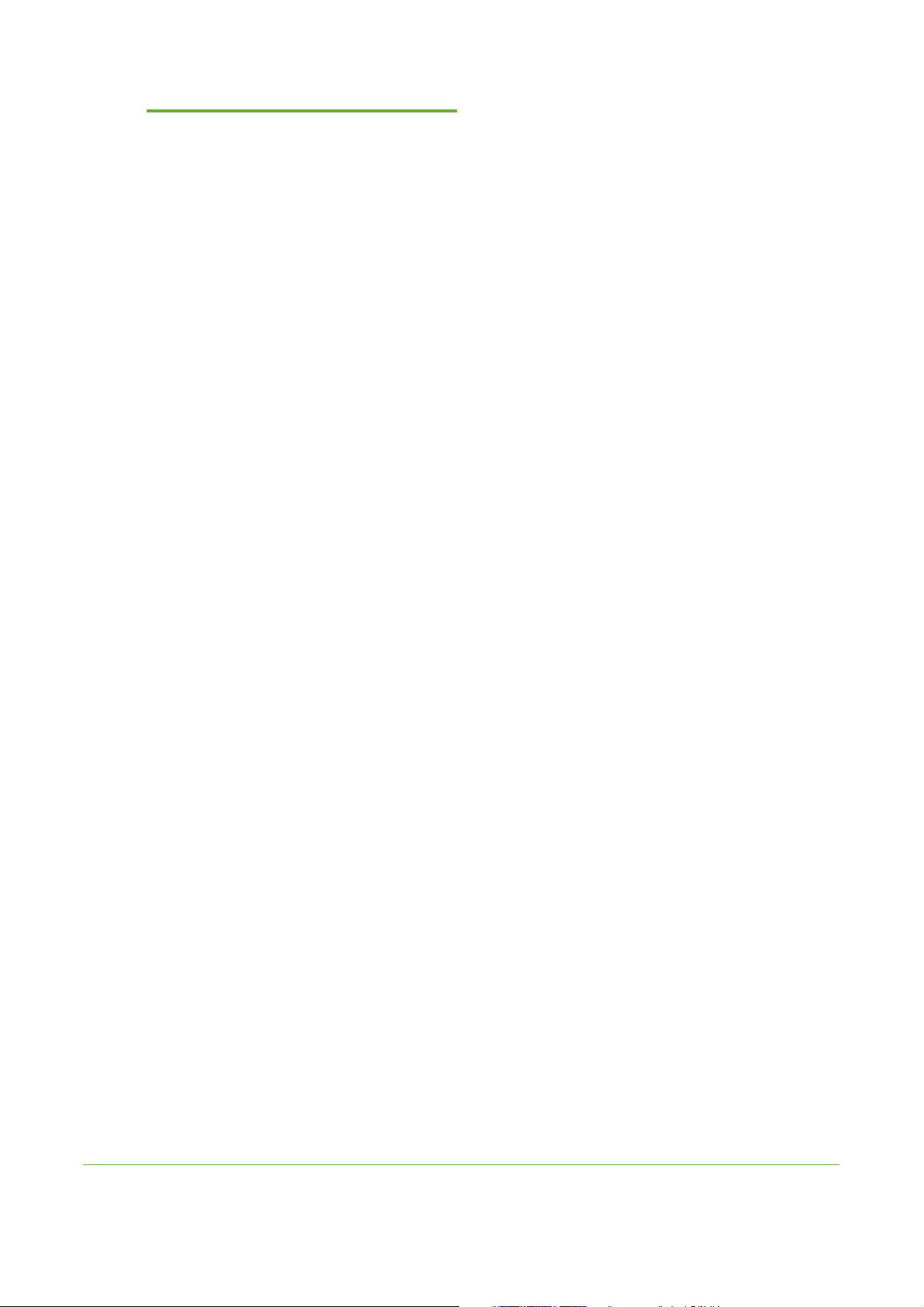
1 Bem-Vindo
Obrigado por ter escolhido um equipamento Xerox WorkCentre 4250/4260. Estes produtos
foram concebidos tendo em vista uma fácil utilização. Para usar o equipamento no seu
máximo potencial, leia este Guia do Utilizador.
O Guia do Utilizador fornece-lhe uma descrição geral das funções e opções disponíveis no
seu equipamento, dependendo da configuração. Para o ajudar a familiarizar-se com o seu
novo equipamento, consulte:
•Capítulo 2 Começar.
• Capítulo 11 Programar o Equipamento.
Outros capítulos deste guia, oferecem informação adicional sobre as funções e opções
disponíveis. Para obter informação adicional no equipamento, prima o botão Ajuda. Se o
equipamento estiver ligado à rede, use o sistema CentreWare Help, ou clique no botão
Ajuda no Driver da Impressora.
NOTA: As representações gráficas do ecrã táctil apresentadas neste Guia do Utilizador,
podem ser ligeiramente diferentes de acordo com a configuração. No entanto, as
descrições de funções e funcionalidades descritas serão iguais.
Guia do Utilizador Xerox WorkCentre 4250/4260 1
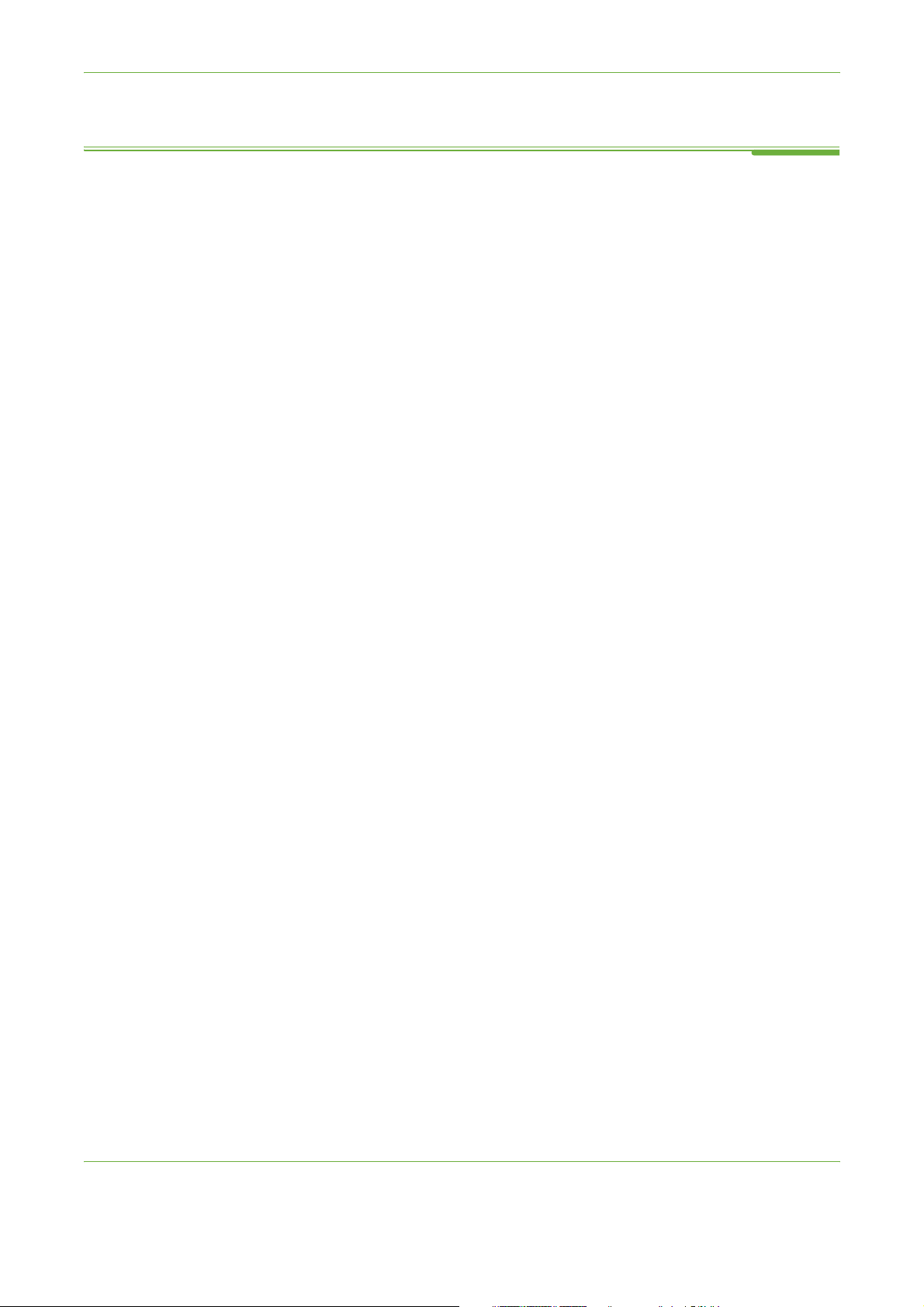
1Bem-Vindo
Introdução
O Xerox WorkCentre 4250 e 4260 series é um dispositivo digital que pode ser
usado para cópia, envio/recepção de faxes, impressão e digitalização. As funções
e funcionalidades disponíveis no seu equipamento dependem do modelo
adquirido:
Xerox WorkCentre 4250
Este modelo possui cópia digital. Inclui também um Alimentador, Bandeja de
Papel e Bandeja Bypass e pode realizar cópias em 2 faces. Ele copia a 43 páginas
por minuto em A4 (45 ppm em Letter). Disponíveis como opcionais existem as
Bandejas de Papel, Armário, Finalizador, Alimentador de Alta Capacidade,
Upgrade de Memória e capacidade de fax.
Xerox WorkCentre 4250S
Este modelo possui capacidade para realizar cópia digital, impressão, e-mail e
digitalização. O equipamento suporta digitalização para drive USB e impressão a
partir de drive USB. Tem também capacidade para armazenar ficheiros de
impressão e cópia no próprio equipamento. Ele copia e imprime a 43 páginas por
minuto em A4 (45 ppm em Letter). Inclui também um Alimentador, Bandeja de
Papel e Bandeja Bypass e pode realizar cópias e impressões em 2 faces. Disponíveis
como opcionais existem as Bandejas de Papel, Armário, Finalizador, Alimentador
de Alta Capacidade, Upgrade de Memória e capacidade de fax.
Xerox WorkCentre 4250X
Este modelo possui capacidade para realizar cópia digital, impressão, fax, e-mail e
digitalização. O equipamento suporta digitalização para drive USB e impressão a
partir de drive USB. Tem também capacidade para armazenar ficheiros de
impressão e cópia no próprio equipamento. Ele copia e imprime a 43 páginas por
minuto em A4 (45 ppm em Letter). Inclui também um Alimentador, duas Bandejas
de Papel e Bandeja Bypass e pode realizar cópias e impressões em 2 faces.
Disponíveis como opcionais existem as Bandejas de Papel, Armário, Finalizador,
Alimentador de Alta Capacidade e Upgrade de Memória.
Xerox WorkCentre 4250XF
Este modelo possui capacidade para realizar cópia digital, impressão, fax, e-mail e
digitalização. O equipamento suporta digitalização para drive USB e impressão a
partir de drive USB. Tem também capacidade para armazenar ficheiros de
impressão e cópia no próprio equipamento. Ele copia e imprime a 43 páginas por
minuto em A4 (45 ppm em Letter). Inclui também um Alimentador, duas Bandejas
de Papel, Alimentador de Alta Capacidade, Bandeja Bypass e um Finalizador e
pode realizar cópias e impressões em 2 faces. Um Upgrade de Memória está
também disponível como opção.
2 Guia do Utilizador Xerox WorkCentre 4250/4260
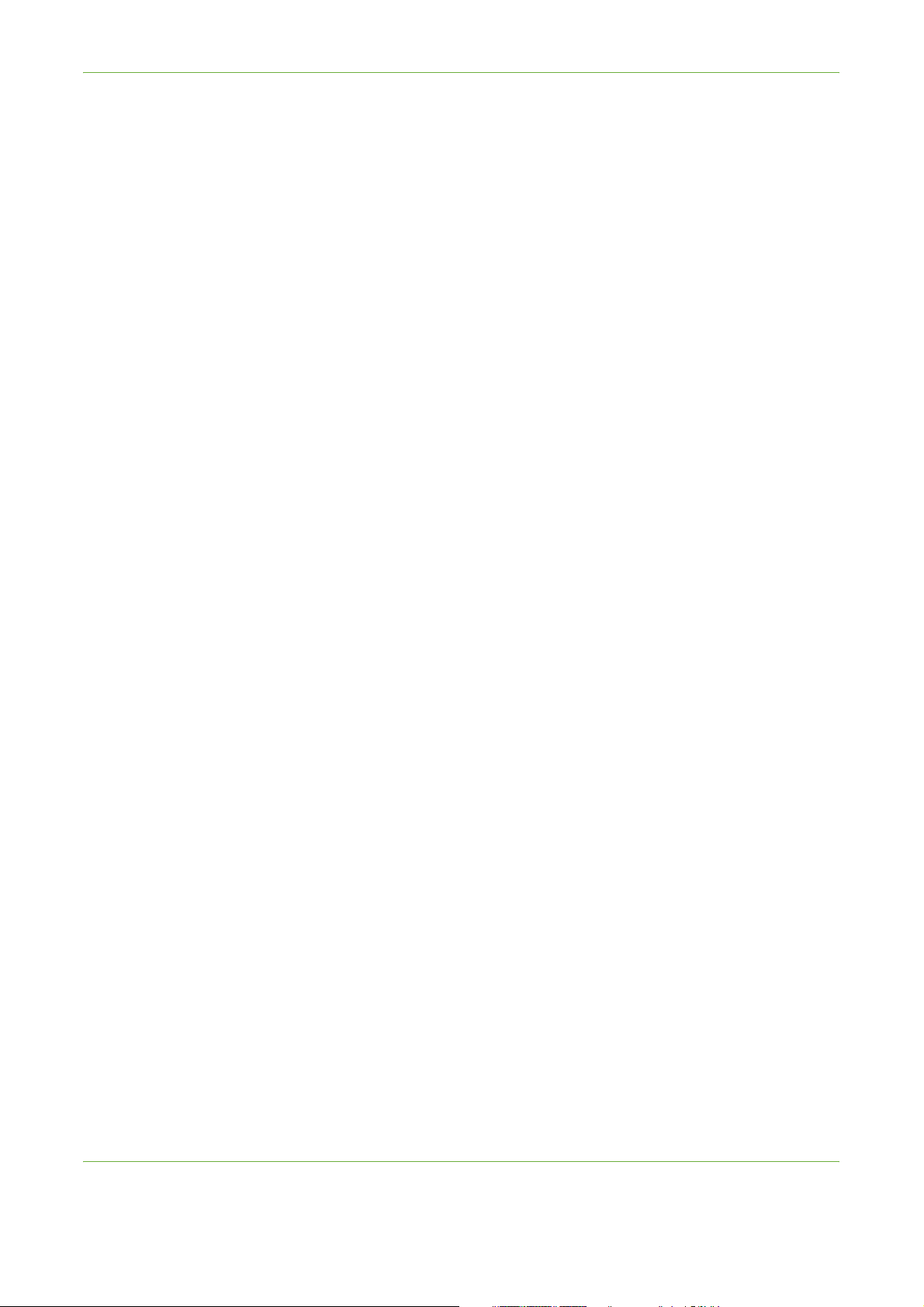
1Bem-Vindo
Xerox WorkCentre 4260S
Este modelo possui capacidade para realizar cópia digital, impressão, e-mail e
digitalização. O equipamento suporta digitalização para drive USB e impressão a
partir de drive USB. Tem também capacidade para armazenar ficheiros de
impressão e cópia no próprio equipamento. Ele copia e imprime a 53 páginas por
minuto em A4 (55 ppm em Letter). Inclui também um Alimentador, Bandeja de
Papel e Bandeja Bypass e pode realizar cópias e impressões em 2 faces. Disponíveis
como opcionais existem as Bandejas de Papel, Armário, Finalizador, Alimentador
de Alta Capacidade, Upgrade de Memória e capacidade de fax.
Xerox WorkCentre 4260X
Este modelo possui capacidade para realizar cópia digital, impressão, fax, e-mail e
digitalização. O equipamento suporta digitalização para drive USB e impressão a
partir de drive USB. Tem também capacidade para armazenar ficheiros de
impressão e cópia no próprio equipamento. Ele copia e imprime a 53 páginas por
minuto em A4 (55 ppm em Letter ). I ncl ui ta mbém u m Al ime ntad or, d uas Ban deja s
de Papel e Bandeja Bypass e pode realizar cópias e impressões em 2 faces.
Disponíveis como opcionais existem as Bandejas de Papel, Armário, Finalizador,
Alimentador de Alta Capacidade e Upgrade de Memória.
Xerox WorkCentre 4260XF
Este modelo possui capacidade para realizar cópia digital, impressão, fax, e-mail e
digitalização. O equipamento suporta digitalização para drive USB e impressão a
partir de drive USB. Tem também capacidade para armazenar ficheiros de
impressão e cópia no próprio equipamento. Ele copia e imprime a 53 páginas por
minuto em A4 (55 ppm em Letter ). I ncl ui ta mbém u m Al ime ntad or, d uas Ban deja s
de Papel, Alimentador de Alta Capacidade, Bandeja Bypass e um Finalizador e
pode realizar cópias e impressões em 2 faces. Um Upgrade de Memória está
também disponível como opção.
Guia do Utilizador Xerox WorkCentre 4250/4260 3
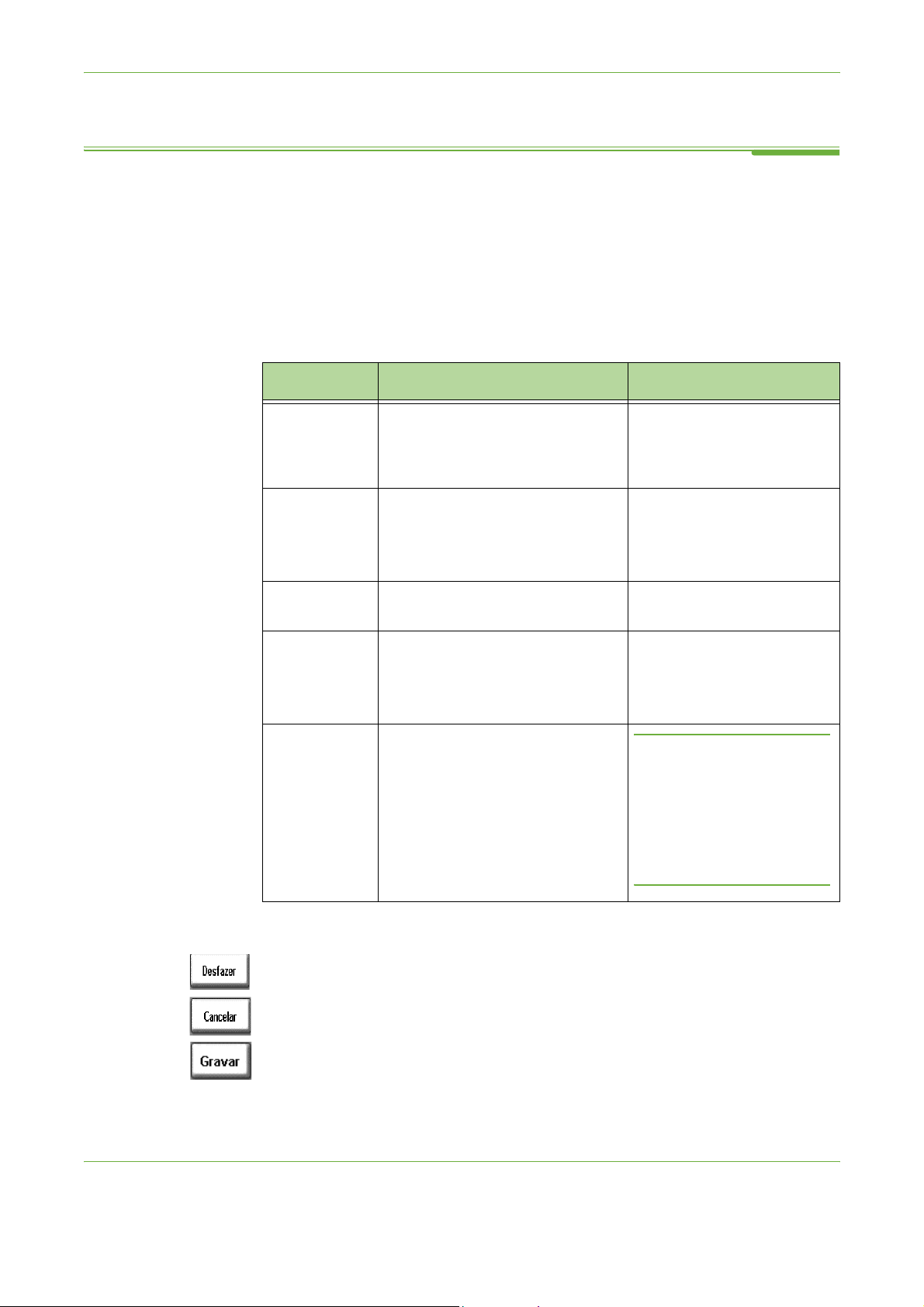
1Bem-Vindo
Acerca deste Guia
Ao longo deste Guia do Utilizador são usados alguns termos:
• Papel é o mesmo que suporte de impressão.
• Documento é o mesmo que original.
• Xerox WorkCentre 4250/4250S/4250X/4250XF/4260S/4260X/4260XF é o
mesmo que equipamento / dispositivo.
A tabela seguinte oferece mais informação sobre as convenções usadas neste Guia
Convenção Descrição Exemplo
.
Itálico
Notas
Informação
Aviso
Cuidado
Usado para referir ecrãs ou títulos
de separadores. As referências a
outras publicações são também
apresentadas em itálico.
Usadas para fornecer informação
adicional ou informação útil sobre
uma função ou funcionalidade.
Oferece informação mais
aprofundada sobre o equipamento.
Usado para alertar os utilizadores
para a possibilidade de ferimentos.
Estes são frases que sugerem danos
mecânicos como resultado de uma
acção
Funções Básicas de Cópia.
Consulte o capítulo 3,
página 42.
NOTA: O equipamento
detecta automaticamente
documentos de formato
standard.
Podem ser colocadas até 75
folhas de papel de 80 g/m² (20 lb
AVI SO : Este equipamento
deve ser ligado a um
circuito com ligação a
terra.
CUIDADO: NÃO utilize
solventes fortes orgânicos
ou químicos ou produtos
de limpeza em aerossol,
nem derrame líquidos
directamente sobre
qualquer área.
).
A maior parte dos ecrãs de opção, inclui três botões para confirmar ou cancelar as
suas escolhas.
•O botão Desfazer coloca o actual ecrã nos valores que estavam visualizados
quando o ecrã foi aberto.
•O botão Cancelar reinicia o ecrã e faz voltar ao ecrã anterior.
•O botão Gravar, grava as selecções feitas e volta ao ecrã anterior..
4 Guia do Utilizador Xerox WorkCentre 4250/4260
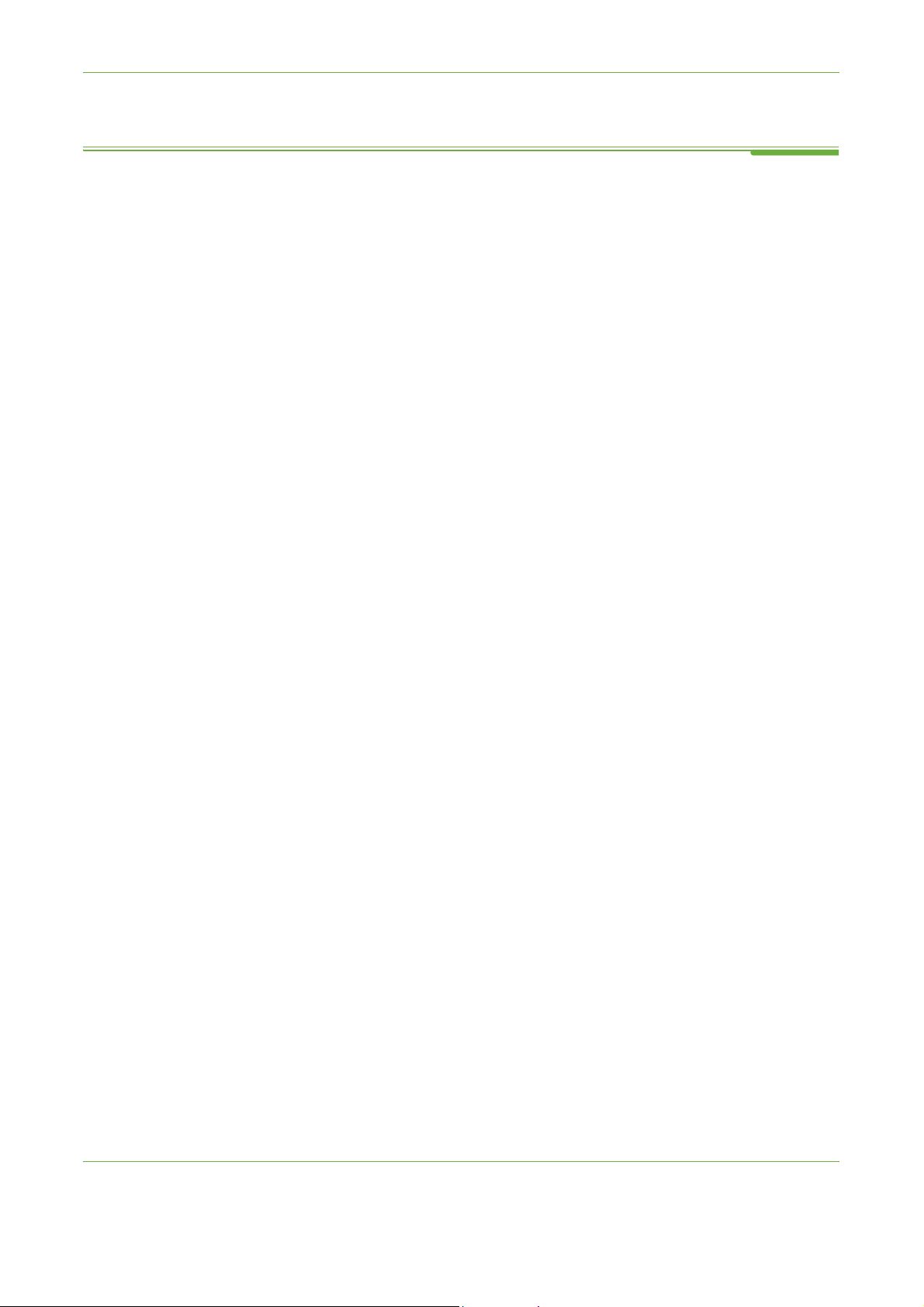
Fontes de Informação Relacionada
A informação sobre esta família de produtos pode ser encontrada em:
1. Neste Guia de Utilizador
2. No Guia de Utilização Rápida
3. No CD de Administração do Sistema
4. No website da Xerox http://www.xerox.com
1Bem-Vindo
Guia do Utilizador Xerox WorkCentre 4250/4260 5
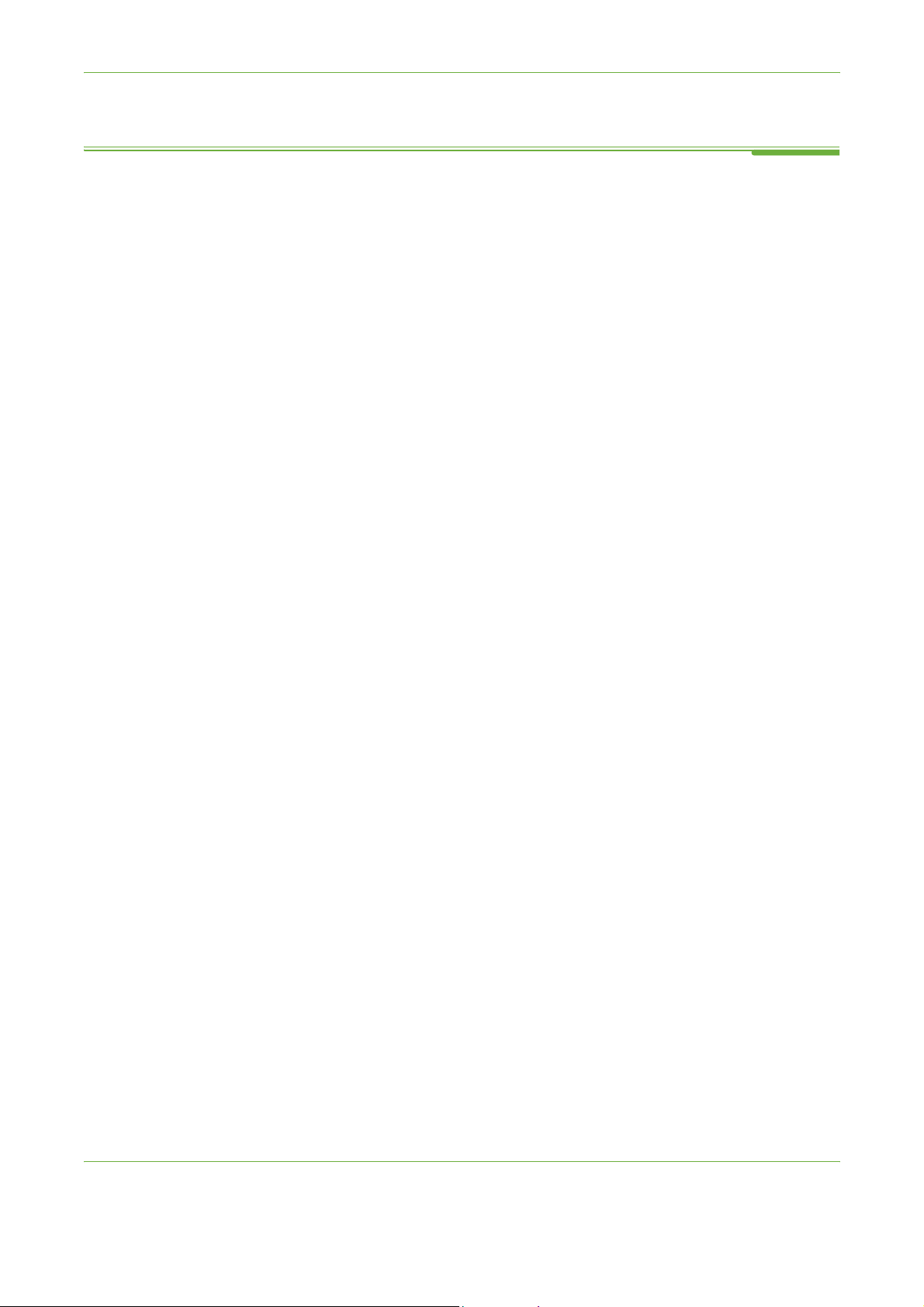
1Bem-Vindo
Suporte ao Cliente
Se precisar de assistência durante ou após a instalação do equipamento, visite o
website da Xerox para obter soluções e suporte online:
http://www.xerox.com
Caso necessite de mais assistência, contacte os especialistas no Xerox Welcome
Centre, ou contacte o seu representante local. Quando telefonar não se esqueça
de indicar o número de série do equipamento. Use o espaço abaixo para anotar o
número de série do equipamento:
# ____________________________________________
Para aceder ao número de série, abra a porta lateral usando a alavanca e depois
abra a porta frontal. O número de série encontra-se num painel acima do cartucho
de toner. O Xerox Welcome Center ou número de telefone do representante local
são fornecidos quando o equipamento é instalado. Para sua conveniência e para
referência futura, anote o número de telefone no espaço abaixo:
Número de telefone do Xerox Welcome Center ou do representante local:
# ____________________________________________
6 Guia do Utilizador Xerox WorkCentre 4250/4260
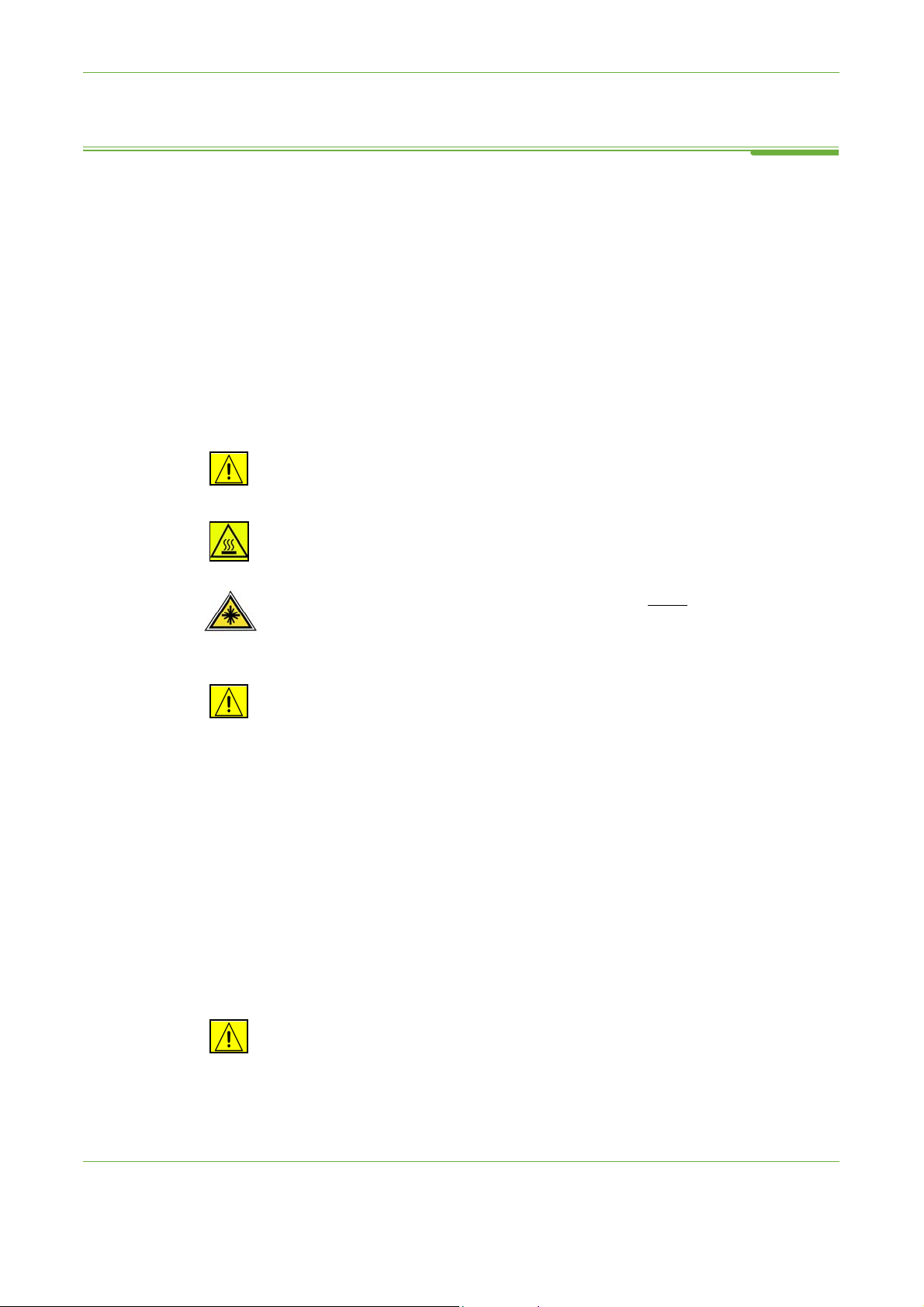
Segurança
1Bem-Vindo
Leia cuidadosamente estas notas sobre segurança antes de usar este produto,
para garantir que trabalha em segurança.
O seu produto Xerox e consumíveis, foram desenhados e testados de acordo com
rigorosos requisitos de segurança. Entre estes, incluem-se a aprovação por parte de
entidades de segurança e a conformidade com normas ambientais estabelecidas.
Antes de usar o equipamento, leia as instruções que se seguem com atenção e
consulte-as sempre que necessário, para garantir uma utilização segura.
Os testes de segurança e o desempenho deste equipamento foram verificados
usando apenas materiais XEROX.
Respeite todos os avisos e instruções marcados no equipamento ou fornecidos
com este.
Esta marca de AVISO alerta os utilizadores para a possibilidade de ferimentos.
Esta marca de AVISO alerta os utilizadores para superfícies quentes.
AVI SO : Este símbolo indica que está a ser usado um Laser
alerta o utilizador para consultar a informação adequada sobre segurança.
AVI SO : Este equipamento deve ser ligado a um circuito com ligação a terra.
no equipamento e
Áreas Acessíveis ao Operador
Este equipamento foi concebido para permitir ao operador o acesso apenas a
áreas segura. O acesso do operador a áreas perigosas está limitado por tampas ou
resguardos, que necessitam de uma ferramenta para serem retirados. Não retire
nunca estas tampas ou resguardos.
Informação relativa à Manutenção
1. Todos os procedimentos de manutenção por parte do operador são descritos
na documentação do utilizador, fornecida com o equipamento.
2. Não efectue neste equipamento qualquer manutenção que não esteja
descrita na documentação do cliente.
AVI SO : Não utilize produtos de limpeza em aerossol. Os produtos de limpeza
em aerossol podem ser explosivos ou inflamáveis quando utilizados com
equipamento electromecânico.
Guia do Utilizador Xerox WorkCentre 4250/4260 7
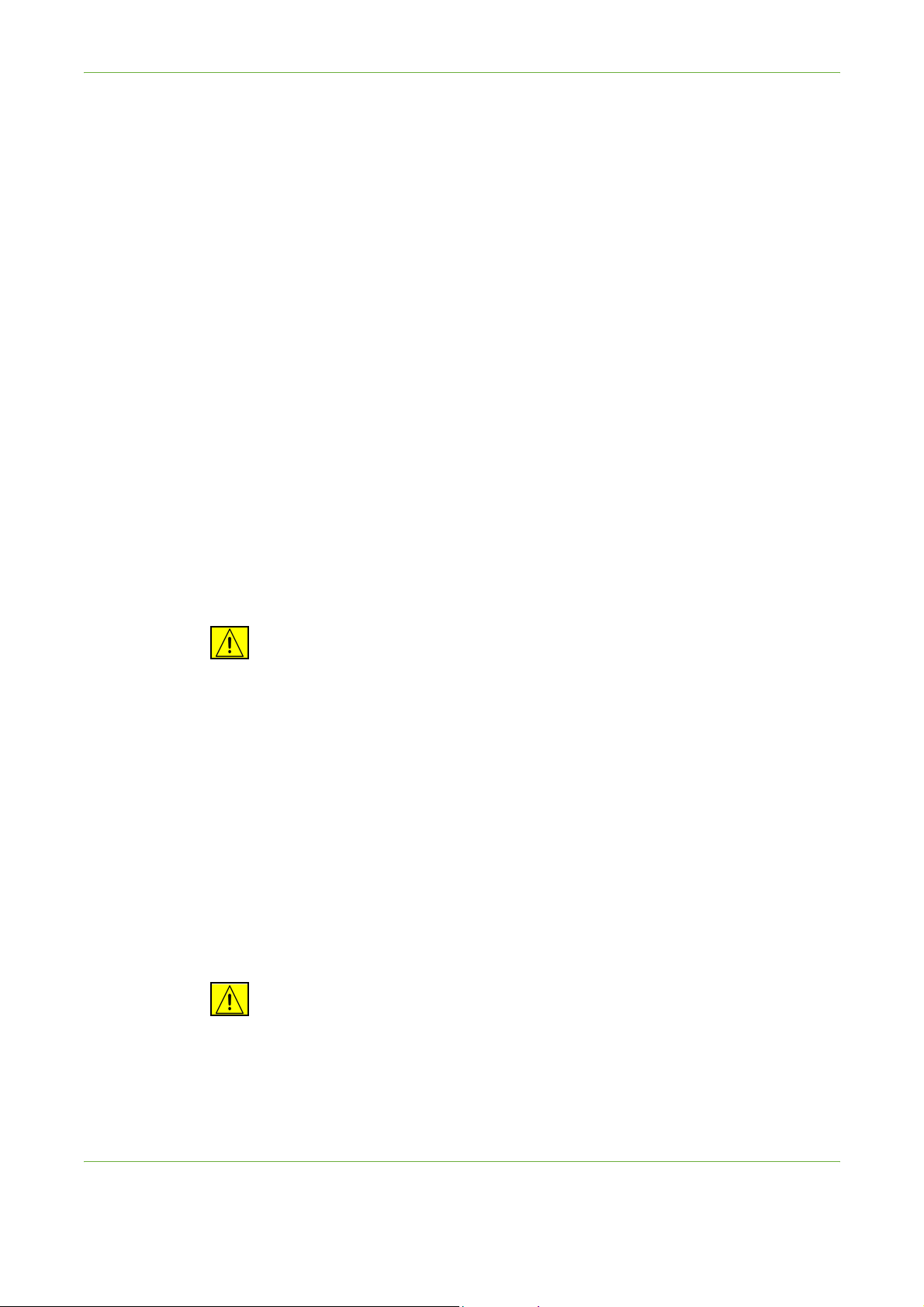
1Bem-Vindo
Informação de Segurança Operacional
3. Use consumíveis e materiais de limpeza apenas conforme descrito neste
manual.
4. Não retire tampas ou resguardos que estejam presos com parafusos. Não
existem atrás destas tampas componentes relativamente aos quais possa
efectuar operações de manutenção ou assistência.
O seu equipamento Xerox e consumíveis, foram concebidos e testados de acordo
com rigorosos requisitos de segurança. Entre estes, incluem-se a aprovação por
parte de entidades de segurança e a conformidade com normas ambientais
estabelecidas.
Para garantir uma utilização segura do seu equipamento Xerox, siga sempre estas
regras de segurança:
O que deve fazer
• Respeite sempre todos os avisos e instruções assinaladas no equipamento ou
fornecidas com este.
• Antes de limpar o equipamento, desligue-o da corrente eléctrica. Utilize sempre
materiais especificamente concebidos para este equipamento; a utilização de
outros materiais pode resultar em fraco desempenho e pode originar situações
de perigo.
AVISO : Não utilize produtos de limpeza em aerossol. Os produtos de limpeza
em aerossol podem ser explosivos ou inflamáveis quando utilizados com
equipamento electromecânico.
• Proceda sempre com cuidado ao deslocar ou reposicionar o equipamento.
Contacte a Assistência Técnica Xerox para organizar a deslocação do copiador
para um local fora do seu edifício.
• Coloque sempre o equipamento sobre uma superfície sólida (nunca sobre uma
carpetes macia) com força suficiente para suportar o peso do equipamento.
• Posicione sempre o equipamento numa zona com ventilação adequada e com
espaço necessário para assistência.
• Desligue sempre o equipamento da tomada eléctrica antes de o limpar.
NOTA: O seu equipamento Xerox está equipado com um dispositivo que permite
poupar energia quando não está a ser usado. O equipamento pode ser deixado
ligado continuamente.
AVISO : As superfícies metálicas na área do fusor estão quentes. Tenha cuidado
quando retirar papel encravado desta área e evite tocar em quaisquer
superfícies metálicas.
8 Guia do Utilizador Xerox WorkCentre 4250/4260
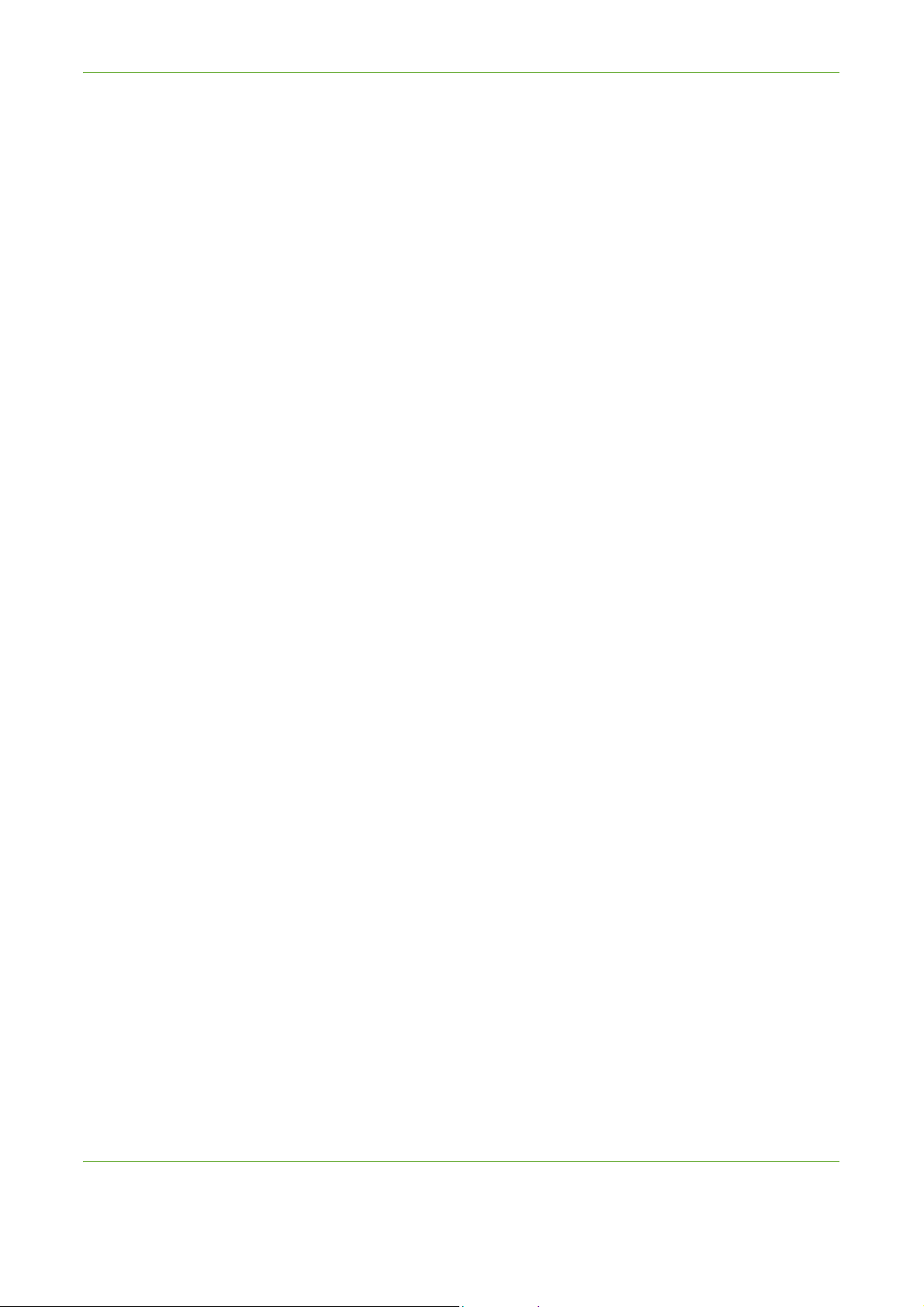
1Bem-Vindo
O que não deve fazer
• Nunca utilize um adaptador de ligação a terra para ligar o equipamento a uma
tomada que não tenha terminal de terra.
• Não tente nunca efectuar qualquer função de manutenção que não esteja
especificamente descrita nesta documentação.
• Nunca obstrua as aberturas de ventilação. Estas destinam-se a evitar o
sobreaquecimento.
• Não retire nunca tampas ou resguardos que estejam presos com parafusos.
Não existem por trás destas tampas áreas a que o operador possa prestar
assistência.
• Não posicione nunca o equipamento perto de um radiador ou de qualquer
outra fonte de calor.
• Não introduza nunca objectos de qualquer tipo nos orifícios de ventilação.
• Nunca ignore nem "engane" qualquer dos dispositivos de bloqueio eléctricos ou
mecânicos.
• Não coloque o equipamento num local onde o cabo de alimentação possa ser
pisado ou alguém possa tropeçar nele.
• Este equipamento só deve ser colocado em salas onde exista ventilação
adequada. Para obter mais informação, contacte o seu revendedor autorizado
local.
Informação sobre Segurança Eléctrica
1. A tomada onde vai ser ligado o equipamento deve satisfazer os requisitos
indicados na placa existente na parte de trás do equipamento. Caso não
tenha a certeza se a corrente eléctrica corresponde aos requisitos, consulte a
empresa de fornecimento de energia eléctrica, para mais informações.
2. A tomada deve encontrar-se perto do equipamento e ser de fácil acesso.
3. Utilize o cabo de alimentação fornecido com o equipamento. Não utilize uma
extensão nem retire ou modifique a ficha do cabo de alimentação.
4. Ligue o cabo de alimentação directamente a uma tomada com ligação à
terra. Caso não saiba se uma tomada está ou não ligada à terra, consulte um
electricista qualificado.
5. Não utilize um adaptador para ligar qualquer equipamento Xerox a uma
tomada eléctrica que não tenha terminal de terra.
6. Não coloque o equipamento num local onde o cabo de alimentação possa ser
pisado ou alguém possa tropeçar nele.
7. Não coloque objectos em cima do cabo de alimentação.
8. Não ignore nem desactive bloqueios eléctricos ou mecânicos.
9. Não empurre objectos para dentro das aberturas existentes no equipamento.
Isso poderá resultar em choque eléctrico ou incêndio.
Guia do Utilizador Xerox WorkCentre 4250/4260 9
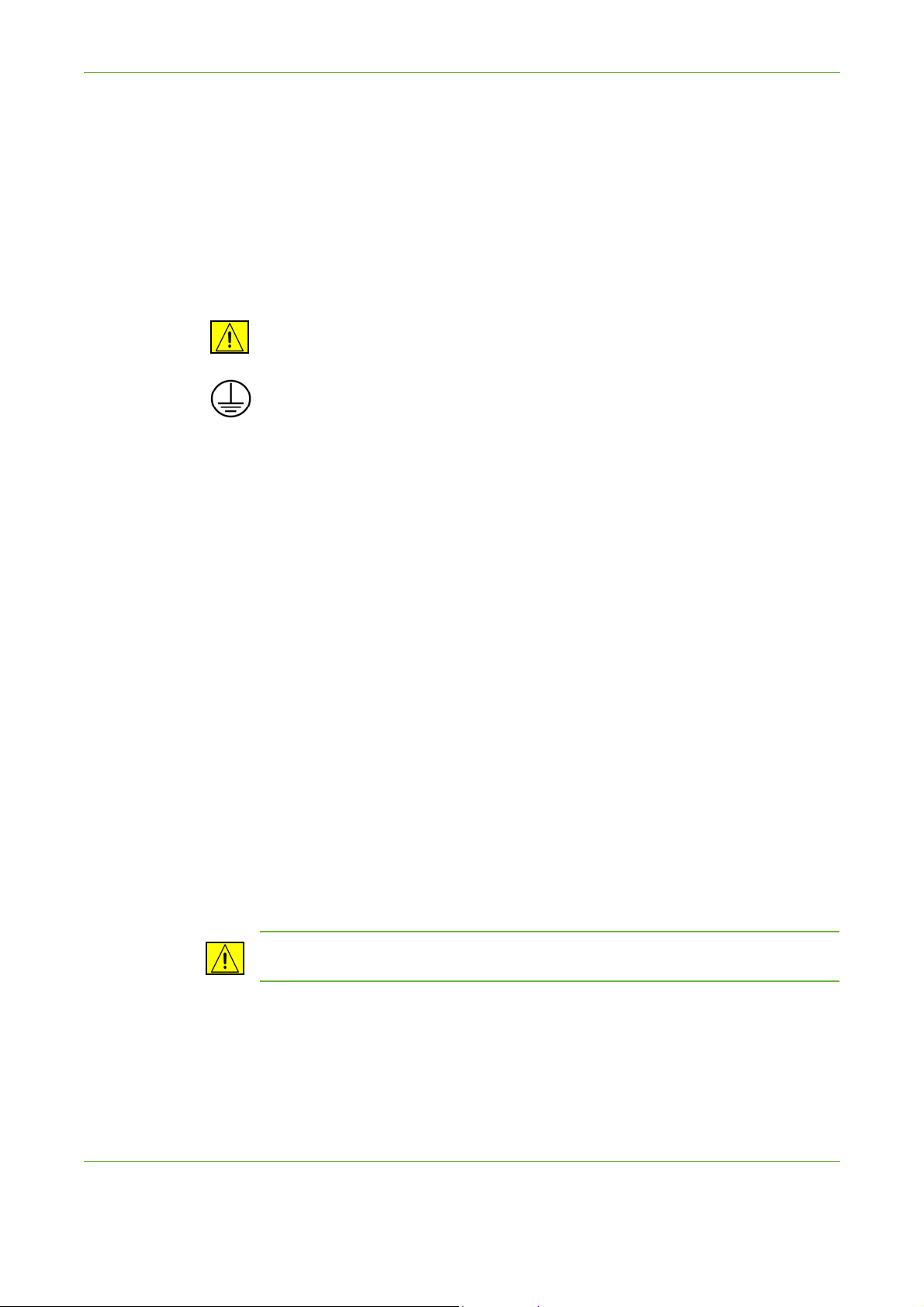
1Bem-Vindo
10. Não obstrua as aberturas de ventilação. Estas aberturas permitem o
arrefecimento adequado do equipamento Xerox.
Corrente eléctrica
1. Este equipamento deve funcionar com o tipo de corrente eléctrica indicada
na placa informativa existente no equipamento. Caso não tenha a certeza se
corrente eléctrica corresponde aos requisitos, consulte um electricista
qualificado.
AVISO : Este equipamento deve ser ligado a um circuito com ligação à terra.
Este equipamento é fornecido com uma ficha que possui um pino de ligação à
terra. Esta ficha entrará apenas numa tomada com ligação à terra. Trata-se de
uma função de segurança. Caso não consiga inserir a ficha na tomada,
contacte um electricista qualificado para lhe substituir a tomada.
2. Ligue sempre o equipamento a uma tomada eléctrica correctamente ligada a
terra. Se tiver dúvidas, solicite a um electricista qualificado que verifique a
tomada.
Dispositivo para Desligar
O cabo de alimentação é o dispositivo de corte de corrente deste equipamento.
Está ligado à parte de trás do equipamento como um dispositivo de encaixe. Para
eliminar totalmente a corrente eléctrica do equipamento, desligue o cabo de
alimentação da tomada eléctrica.
Desligar de Emergência
Se ocorrer qualquer das seguintes situações, desligue imediatamente a
alimentação de corrente do equipamento e desligue o cabo de alimentação da
tomada. Contacte um Técnico Xerox autorizado para resolver o problema:
O equipamento emite odores fora do vulgar ou faz ruídos estranhos.
O cabo de alimentação está danificado ou descarnado.
Um disjuntor, um fusível ou outro dispositivo de segurança foi accionado.
Foi derramado líquido para dentro do equipamento.
O equipamento está exposto a água.
Uma parte do equipamento está danificada.
CUIDADO: Risco de explosão caso a bateria seja substituída por outra de tipo
errado. Elimine as baterias de acordo com as instruções.
Padrões de Qualidade
O equipamento foi fabricado de acordo com um sistema de Qualidade registado
ISO9002.
10 Guia do Utilizador Xerox WorkCentre 4250/4260
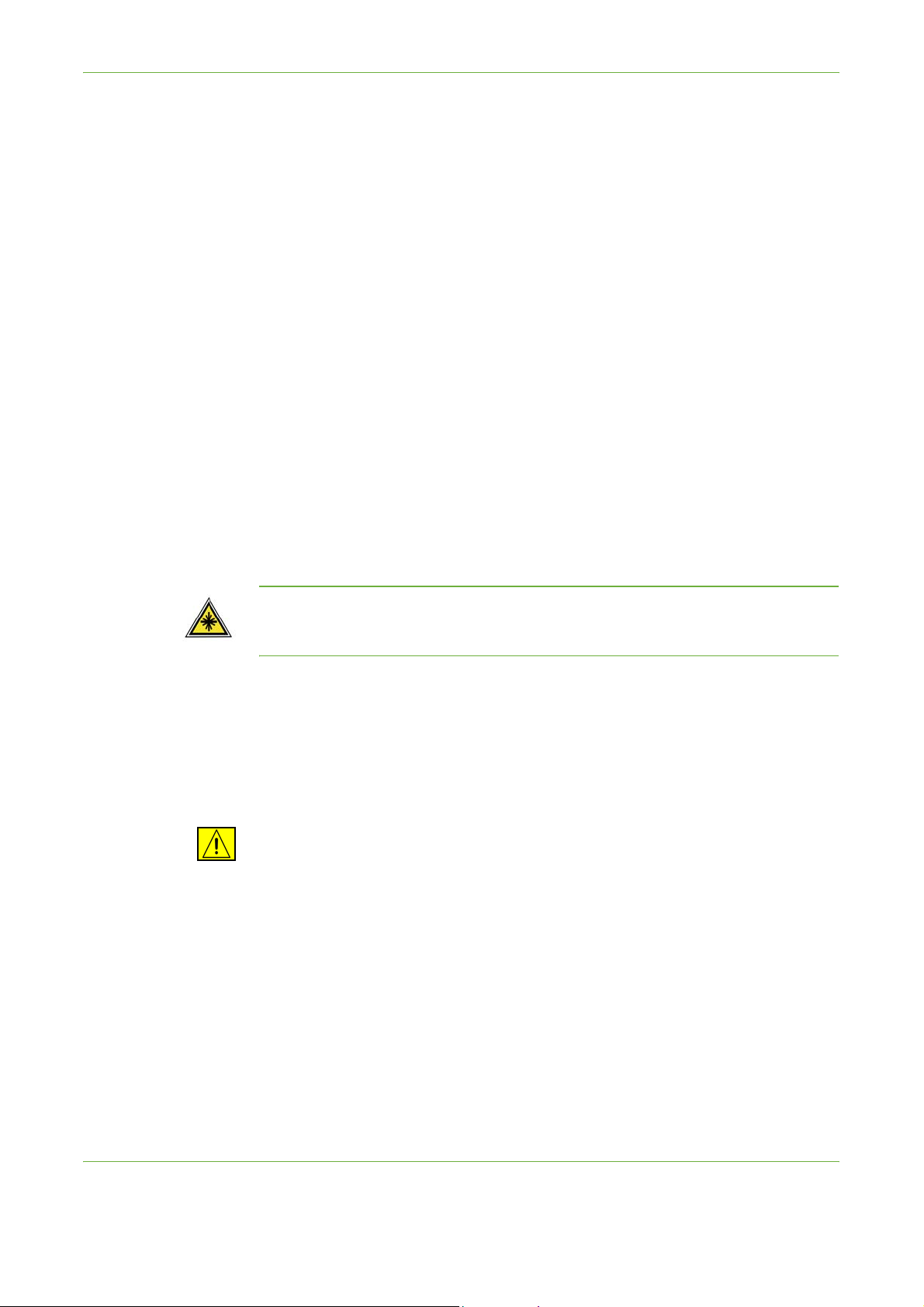
1Bem-Vindo
Caso necessite de informação adicional sobre segurança relativa a este produto
XEROX ou aos materiais fornecidos pela XEROX, pode contactar o seguinte
número:
EUROPA: +44 (0) 1707 353434
EUA/CANADÁ: 1 800 928 6571
Padrões de Segurança
EUROPA: Este equipamento XEROX é certificado pela seguinte Agência, utilizando
as normas de segurança abaixo.
Agency: TUV Rheinland
Standard: IEC60950-1, 2001
EUROPA: Este equipamento XEROX é certificado pela seguinte Agência, utilizando
as normas de segurança abaixo.
Agência: UNDERWRITERS LABORATORIES
Standard: UL60950-1, 2003 Edition. A certificação é baseada em acordos de
reciprocidade, que incluem requisitos para o Canadá.
Informação relativa a Segurança do Laser
CUIDADO: A utilização de controlos ou ajustes, ou a execução de
procedimentos diferentes dos aqui especificados pode resultar na exposição a
radiações de luz perigosas.
Relativamente à segurança do laser, o equipamento está em conformidade com
padrões de performance para produtos laser, definidas por entidades
governamentais, nacionais e internacionais como sendo um produto laser de
Classe 1. Não emite luz perigosa, pois o feixe está totalmente isolado durante
todas as fases de operação e manutenção realizadas pelo cliente.
AVI SO : Não olhe directamente para a fonte de luz, caso a tampa do vidro de
exposição esteja aberta.
Informação de Segurança relativa ao Ozono
Este equipamento produz ozono durante o funcionamento normal. O ozono
produzido é mais pesado que o ar e depende do volume de cópias. A observação
dos parâmetros ambientais correctos, conforme especificado no processo de
instalação da Xerox, garante que os níveis de concentração obedecem aos limites
de segurança.
Caso necessite de informação adicional sobre o ozono, solicite a publicação Ozone
da Xerox, contactando através do telefone 1-800-828-6571 nos Estados Unidos e
no Canadá. Nos restantes mercados, contacte o seu agente autorizado ou o seu
fornecedor de serviços.
Guia do Utilizador Xerox WorkCentre 4250/4260 11
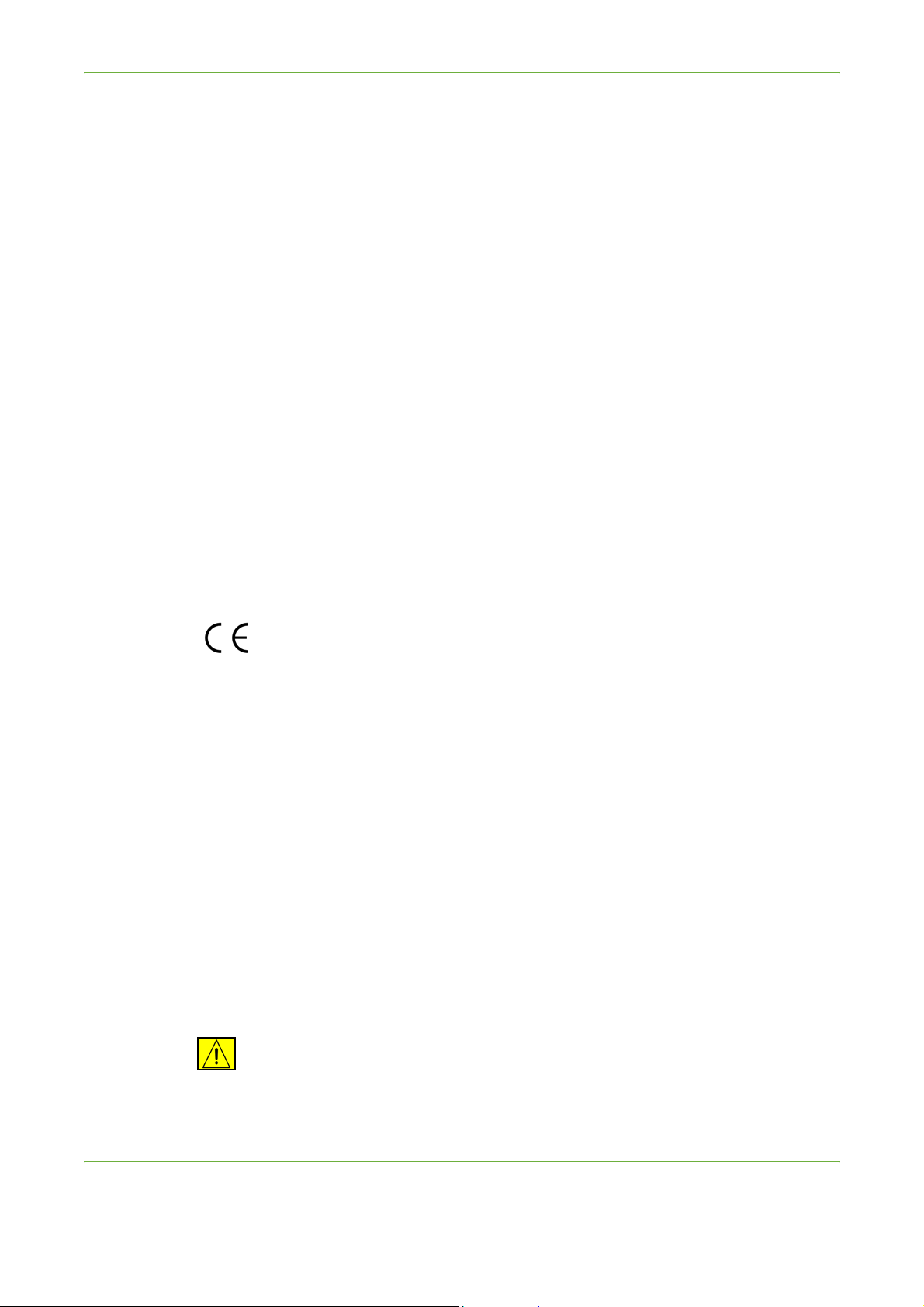
1Bem-Vindo
Relativamente aos Consumíveis
• Guarde todos os consumíveis de acordo com as instruções fornecidas na
embalagem.
• Guarde todos os consumíveis fora do alcance das crianças.
• Nunca deite cartuchos de toner ou recipientes de toner para o fogo.
• Cartuchos: Quando manuseia cartuchos, por exemplo de tinta, fusor, etc. evite
o contacto com a pele ou os olhos. O contacto com os olhos pode provocar
irritação e inflamação. Não tente desmontar o cartucho. Isto irá aumentar o
risco de contacto com a pele e os olhos.
Certificação de Segurança do Equipamento
Este equipamento está certificado pela seguinte Agência, utilizando as normas de
segurança enumeradas.
Agência Standard
Underwriters Laboratories Inc UL60950-1 1st (2003) (EUA/Canadá)
Intertek ETL SEMKO IEC60950-1 Edition 1 (2001)
Este equipamento foi fabricado de acordo com um sistema de Qualidade
registado ISO9001.
Marca CE
A marca CE aplicada a este produto, simboliza a declaração de conformidade da
Xerox com as seguintes Directivas da União Europeia, conforme as datas
indicadas:
12 de Dezembro de 2006:
Directiva do Conselho 2006/95/EC conforme alterada. Aproximação às leis
dos estados membros relativamente a equipamento de baixa voltagem.
15 de Dezembro de 2004:
Directiva do Conselho 2004/108/EC conforme alterada. Aproximação às leis
dos estados membros relativamente a compatibilidade electromagnética.
9 de Março de 1999:
Directiva do Conselho 99/5/EC, sobre equipamento de rádio e terminal de
telecomunicações e o reconhecimento mútuo da conformidade.
Uma declaração total de conformidade, definindo as directivas relevantes e
padrões referenciados, pode ser obtida junto do seu representante XEROX Limited.
AVISO : Para que este equipamento possa operar em proximidade de
equipamento Industrial Científico e Médico (ISM), a radiação externa do
equipamento ISM poderá ter de ser limitada ou serem tomadas medidas
especiais tendo em vista a sua redução.
12 Guia do Utilizador Xerox WorkCentre 4250/4260
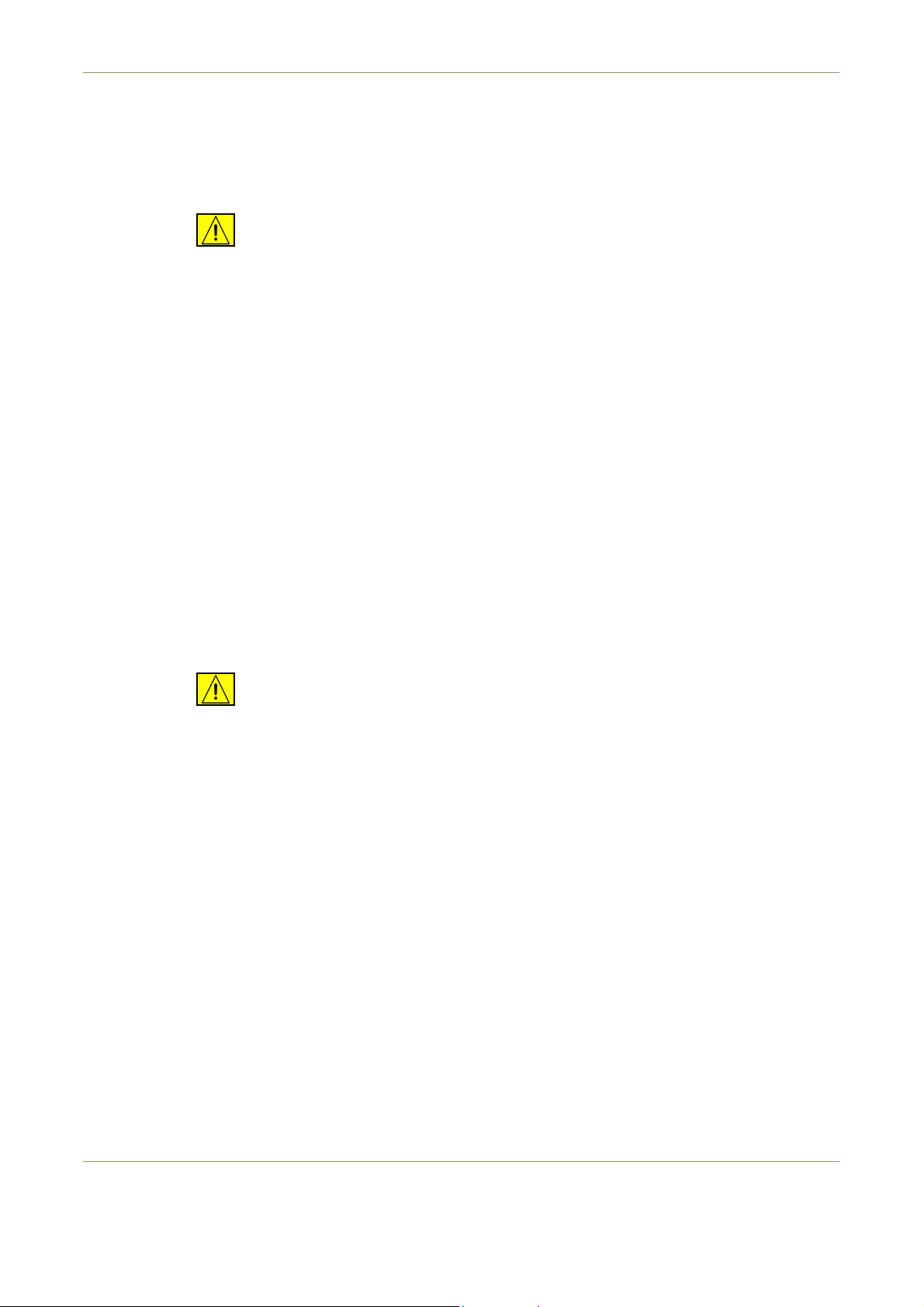
1Bem-Vindo
NOTA: As alterações ou modificações feitas a este equipamento e que não sejam
especificamente aprovadas pela Xerox Corporation, podem invalidar a
autoridade do utilizador para operar o equipamento.
AVI SO : Devem ser utilizados cabos blindados com este equipamento de modo
a manter a conformidade com a Directiva do Conselho 2004/108/EC.
Informação EMC
FCC Part 15
Este equipamento foi testado e verificou-se que se encontra em conformidade
com os limites estipulados para um aparelho digital de Class A, de acordo com a
Parte 15 das normas da FCC. Estes limites destinam-se a fornecer protecção
razoável contra interferência prejudicial quando o equipamento é operado em
ambiente comercial. Este equipamento gera, utiliza e pode irradiar energia de
radiofrequência e, caso não seja instalado e utilizado de acordo com as instruções,
pode causar interferência prejudicial às comunicações de rádio. O funcionamento
deste equipamento em áreas residenciais, poderá provocar interferências
prejudiciais, sendo que nesse caso o utilizador as deverá corrigir por sua própria
conta.
NOTA: As alterações ou modificações feitas a este equipamento e que não sejam
especificamente aprovadas pela Xerox Corporation, podem invalidar a
autoridade do utilizador para operar o equipamento.
AVI SO : Devem ser utilizados cabos blindados com este equipamento de modo
a manter a conformidade com os regulamentos FCC.
Informação Reguladora Europeia para a opção de Kit de Fax
(apenas WorkCentre 4250, 4250S, 4250X, 4250XF, 4260S,
4260X, 4260XF)
Directiva sobre Equipamento Terminal de Rádio e Telecomunicações
Este produto Xerox foi auto-certificado pela Xerox para as ligações europeias de
terminal único à rede telefónica de ligação pública (PSTN) em conformidade com
a Directiva 1999/5/CE.
Guia do Utilizador Xerox WorkCentre 4250/4260 13
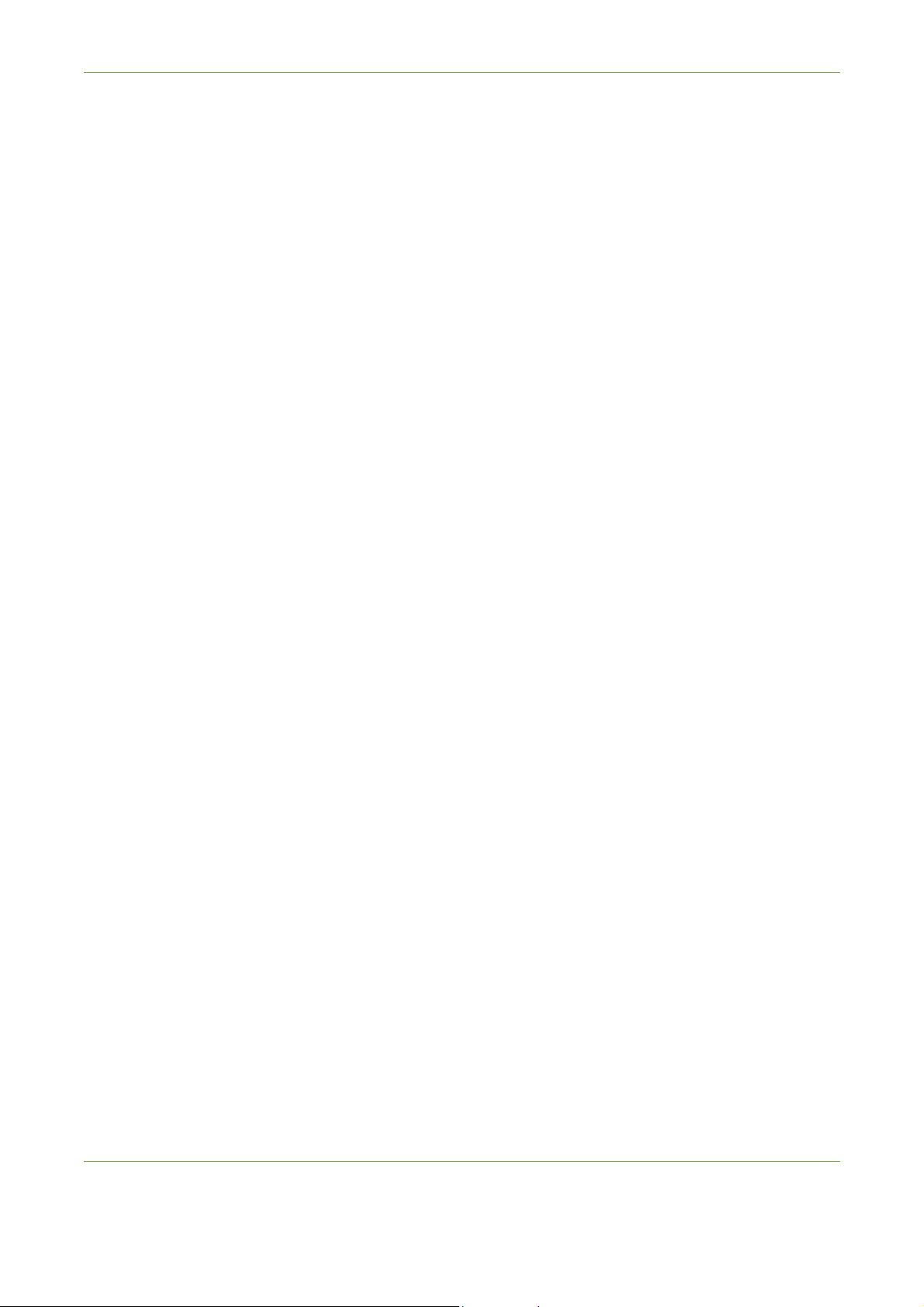
1Bem-Vindo
Este produto foi concebido para funcionar com as redes PSTN nacionais e PBXs
compatíveis, dos seguintes países:
Alemanha Áustria Bélgica Bulgária
Chipre Dinamarca Eslováquia Eslovénia
Espanha Estónia Finlândia França
Grécia Hungria Irlanda Islândia
Itália Letónia Liechtenstein Lituânia
Luxemburgo Malta Noruega Países Baixos
Polónia Portugal Reino Unido República Checa
Roménia Suécia Suiça
Caso surjam problemas, deve contactar em primeiro lugar o representante local da
Xerox.
Este produto foi testado e encontra-se em conformidade com TBR21 ou ES 103
021-1/2/3 ou ES 203 021-1/2/3, especificações técnicas para equipamento
terminal de utilização em redes telefónicas analógicas na Área Económica
Europeia.
No entanto, pode ser configurado para ser compatível com redes de outros países.
Contacte o representante da Xerox, caso seja necessário ligá-lo à rede de outro
país.
NOTA: Embora este produto possa utilizar o sinal de fim de ligação em loop
(impulsos) ou DTMF (tons), recomenda-se que seja configurado para sinal DTMF.
O sinal DTMF proporciona um estabelecimento da chamada mais fiável e rápido.
A modificação, bem como a ligação a software de controlo externo ou
dispositivos de controlo externo, não autorizados pela Xerox, resultam na perda
de validade da respectiva certificação.
Illegal Copying
Congress, by statute, has forbidden the copying of the following subjects under
certain circumstances. Penalties of fine or imprisonment may be imposed on those
guilty of making such copies.
• Obligations or Securities of the United States Government, such as:
Certificates of Indebtedness
Coupons from Bonds
Silver Certificates
United States Bonds
Federal Reserve Notes
Certificates of Deposit
National Bank currency
14 Guia do Utilizador Xerox WorkCentre 4250/4260
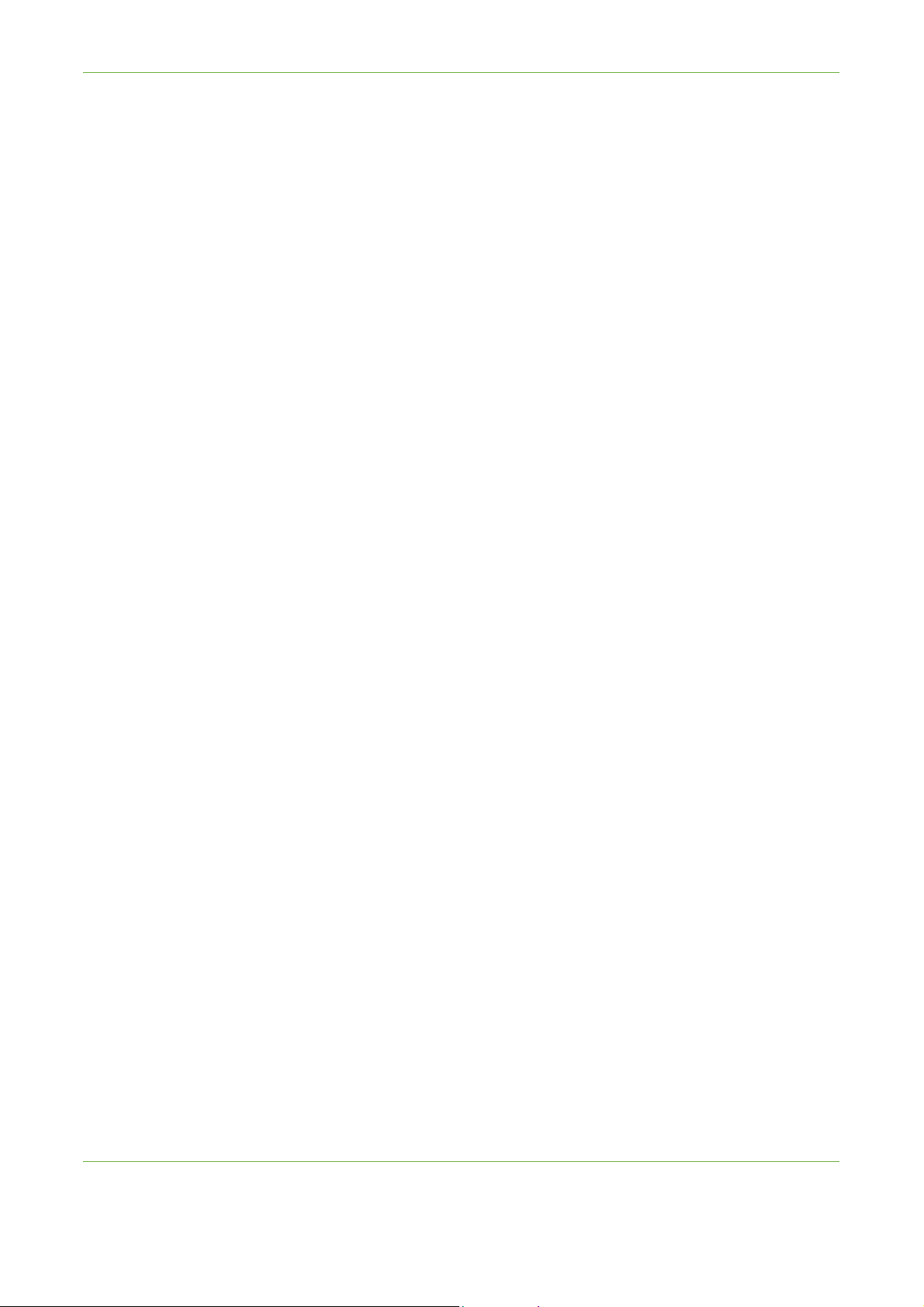
1Bem-Vindo
Federal Reserve Bank Notes
Gold Certificates
Treasure Notes
Fractional Notes
Paper money
Bonds and obligations of certain agencies of the government, such as FHA
Bonds (US Savings Bonds may be photographed only for publicity purposes in
connection with the campaign for the sale of such bonds.)
Internal Revenue Stamps (If it is necessary to copy a legal document on which
there is a cancelled revenue stamp, this may be done provided the
reproduction of the document is performed for lawful purposes.)
Postage Stamps, canceled or uncanceled (For philatelic purposes, postage
stamps may be photographed provided the reproduction is black and white
and less than 3/4 or more than 1 1/2 times the linear dimensions of the
original.)
Postal Money Orders
Bills, checks, or drafts for money drawn by or on authorised officers of the
United States
Stamps and other representatives of value, of whatever denomination, which
may be or have been issued under any Act of Congress
• Adjusted compensation Certificates for veterans of the World Wars.
• Obligations or Securities of any foreign government, bank, or corporation.
• Copyrighted material (unless permission of the copyright owner has been
obtained or the copying falls within the “fair use” or library reproduction
provisions of the copyright law). Further information of these provisions may be
obtained from the Copyright Office, Library of Congress, Washington, DC
20559 (circular R21).
• Certificates of Citizenship or Naturalization (foreign naturalization certificates
may be photographed).
• Passports (foreign passports may be photographed).
• Immigration papers.
• Draft Registration cards.
• Selective Service Induction papers which bear any of the following information:
Registrant’s earnings or income
Registrant’s dependency status
Registrant’s court record
Registrant’s previous military service
Registrant’s physical or mental condition
Guia do Utilizador Xerox WorkCentre 4250/4260 15
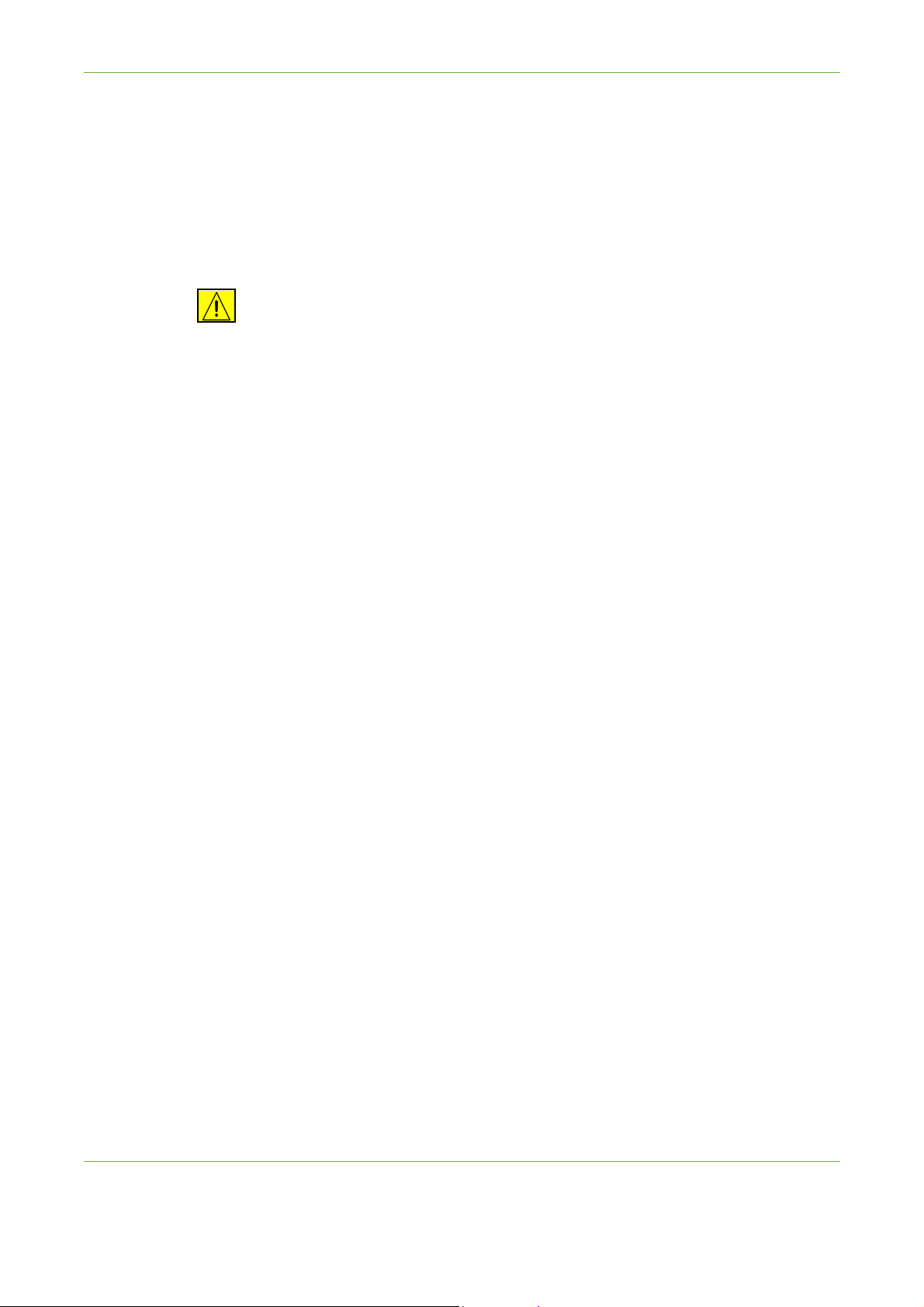
1Bem-Vindo
NOTA: Exception: US Army and Navy discharge certificates may be
photographed.
• Badges, identification cards, passes or insignias carried by military or Naval
personnel, or by members of the various Federal Departments and Bureaus,
such as the FBI and Treasury (unless the photograph is ordered by the head of
such Department or Bureau).
AVISO : Copying of the following is also prohibited in certain states: automobile
licences, driver’s licenses, and automobile Certificates of Title. This list is not
all-inclusive. In case of doubt, consult your attorney.
Chipre Espanha Itália Malta
Eslováquia Estónia Letónia Polónia
Eslovénia Hungria Lituânia República Checa
16 Guia do Utilizador Xerox WorkCentre 4250/4260
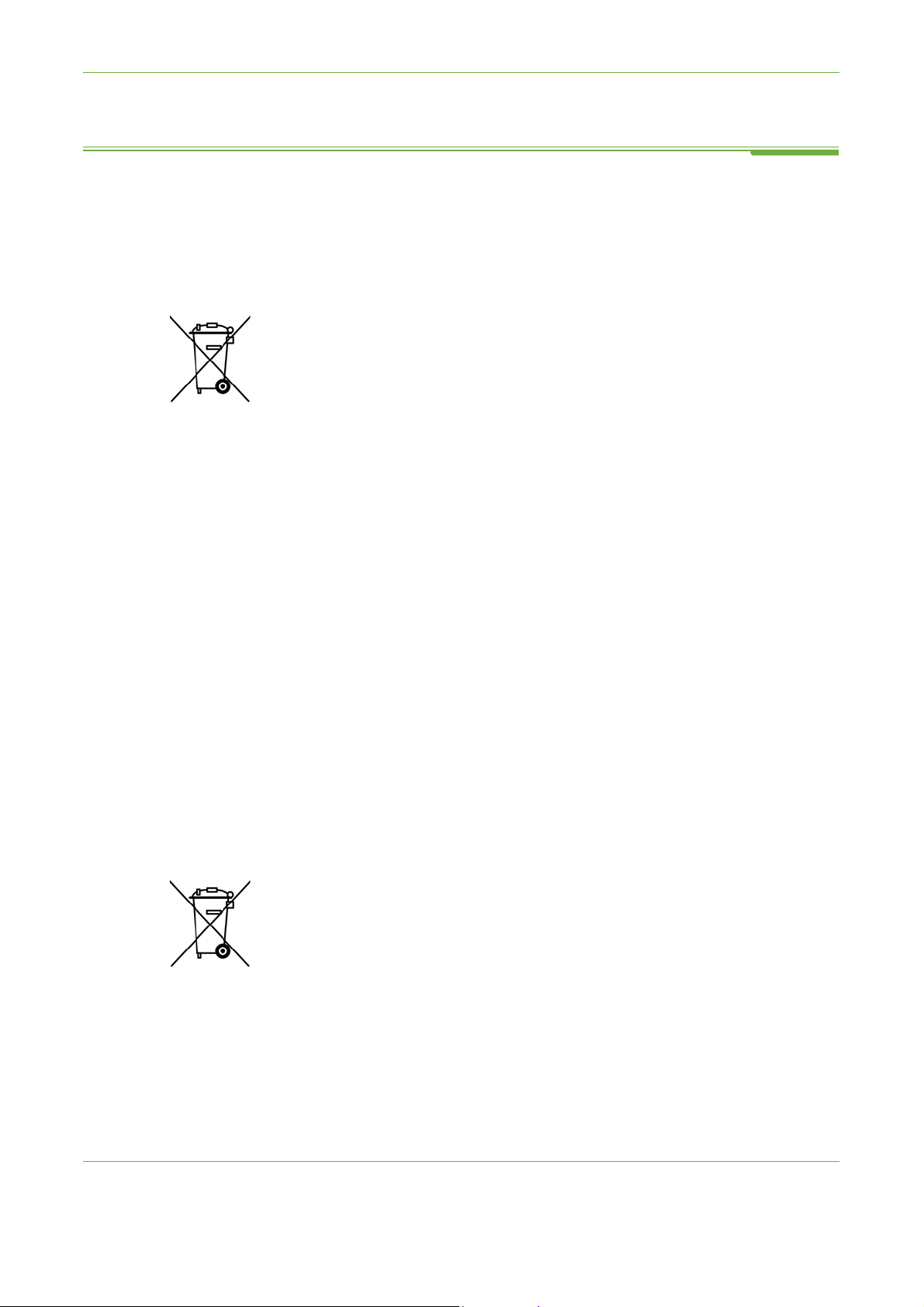
Reciclagem e Eliminação de Equipamento
União Europeia
Informação para utilizadores relativamente à recolha e
eliminação de equipamento antigo e pilhas usadas.
Estes símbolos afixados nos produtos e/ou nos documentos que os acompanham,
significam que produtos eléctricos e electrónicos e pilhas usados, não devem ser
eliminados juntamente com o lixo doméstico.
Para um tratamento adequado, recuperação e reciclagem de produtos usados e
pilhas usadas, leve-os até um ponto de recolha adequado, de acordo com a
legislação do seu país e com a Directiva 2002/96/EC e 2006/66/EC.
Ao eliminar estes produtos e pilhas correctamente, ajudará a salvaguardar
recursos preciosos e a evitar quaisquer potenciais efeitos negativos na saúde
humana e no ambiente, que poderiam de outro modo ocorrer devido a uma
eliminação inadequada dos resíduos.
Para obter mais informação sobre a recolha e reciclagem de produtos e pilhas
usados, contacte o seu município, o serviço de recolha de equipamentos ou o local
onde adquiriu os artigos.
1Bem-Vindo
Hg
De acordo com a legislação nacional, poderão ser aplicadas multas pela incorrecta
eliminação deste tipo de resíduos.
Para utilizadores na União Europeia
Caso pretenda eliminar equipamento eléctrico e electrónico, contacte o seu
revendedor ou fornecedor para obter mais informação.
Informação sobre eliminação de resíduos noutros países fora da União
Europeia
Estes símbolos são apenas válidos na União Europeia. Caso pretenda eliminar
estes artigos, contacte as autoridades locais ou o revendedor e pergunte qual o
método correcto para eliminação.
Nota relativa ao símbolo da pilha
Este símbolo do contentor de lixo sobre rodas pode ser usado em combinação com
um símbolo químico. Este estabelece a conformidade com os requisitos definidos
pela Directiva.
Eliminação
As pilhas apenas devem ser substituídas pela assistência técnica aprovada pelo
FABRICANTE.
Guia do Utilizador Xerox WorkCentre 4250/4260 17
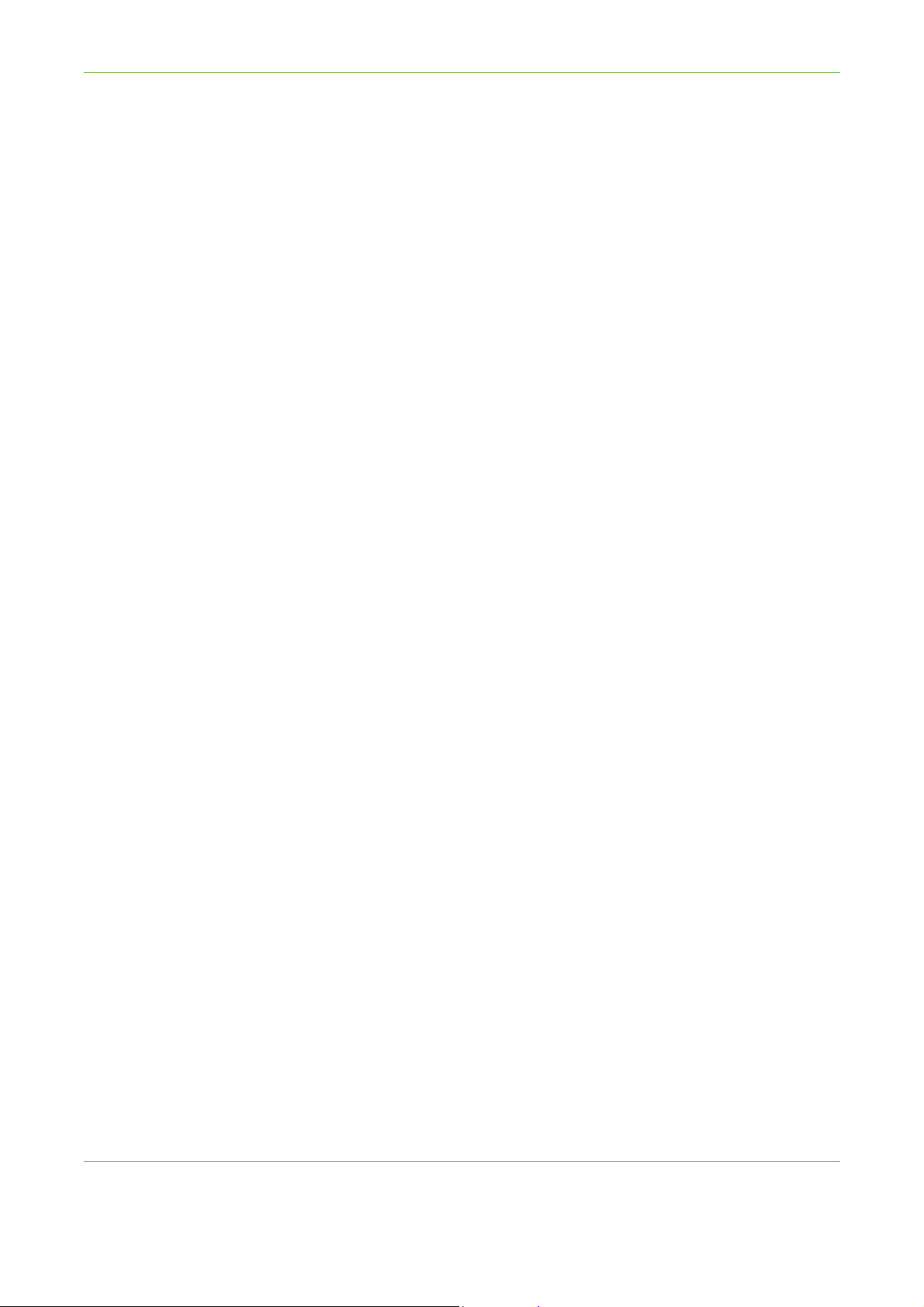
1Bem-Vindo
América do Norte
A Xerox possui um programa a nível mundial de recolha de equipamentos e
reutilização/reciclagem. Contacte o seu vendedor Xerox para determinar se o seu
equipamento faz parte deste programa. Para obter mais informação sobre os
programas ambientais da Xerox, visite http://www.xerox.com/environment.
Se estiver a gerir a eliminação dos seu produto Xerox, note que o produto contém
lâmpadas de mercúrio e pode também conter chumbo, Perclorato e outros
materiais cuja eliminação pode ser regulada devido a considerações ambientais.
A presença destes materiais é consistente com os regulamentos globais aplicáveis
na altura em que o produto foi colocado no mercado. Para obter informação sobre
reciclagem e eliminação, contacte as autoridades locais. Nos EUA, poderá também
consultar o web site Electronic Industries Alliance: http//www.eiae.org/.
AVISO : Material com Perclorato - Este produto pode conter um ou mais
componentes contendo Perclorato, tal como as baterias. Poderá ser necessário
um tratamento especial, veja informação em
http://www.dtsc.ca.gov/hazardouswaste/perchlorate/
Outros Países
Contacte as entidades locais que tratam de resíduos e pergunte qual o
procedimento adequado.
Informação de Contacto de Ambiente, Saúde e Segurança
Para obter mais informação sobre Ambiente, Saúde e Segurança relativamente a
este produto Xerox e consumíveis, contacte as seguintes help lines de cliente:
USA: 1-800 828-6571
Canadá: 1-800 828-6571
Europa: +44 1707 353 434
Informação sobre Segurança do Produto nos EUA
www.xerox.com/about-xerox/environment/enus.html
Informação sobre Segurança do Produto na UE
www.xerox.com/about-xerox/environment/eneu.html
18 Guia do Utilizador Xerox WorkCentre 4250/4260
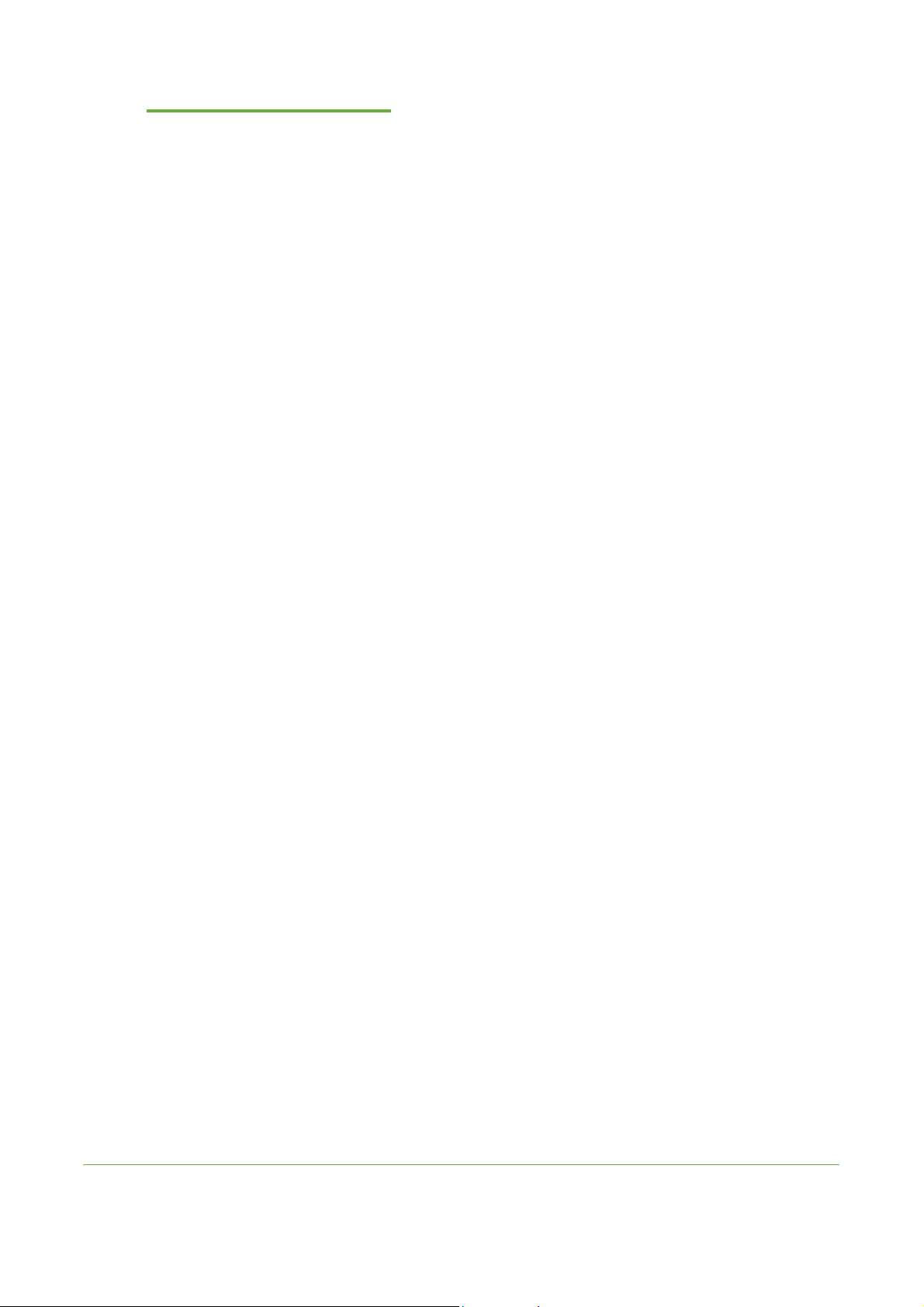
2 Começar
Antes de usar o equipamento demore algum tempo para se familiarizar com as várias
funções e opções.
Guia do Utilizador Xerox WorkCentre 4250/4260 19

2Começar
Descrição Geral do Equipamento
Localização dos Componentes
Alimentador, Bandejas 1, 2, Alimentador de Alta Capacidade e Finalizador
Alimentador
Painel de
controlo
Band. Bypass
Porta USB
Finalizador
Band. Papel 1
Band. Papel 2
Alimentador de
Alta Capacidade
(bandeja 3)
Vidro de Exposição, Interface do Utilizador e Painel de Controlo
Alinhamento dos
Originais
Vidro de
Exposição
Ecrã Táctil
Teclado numérico
20 Guia do Utilizador Xerox WorkCentre 4250/4260
Painel de controlo
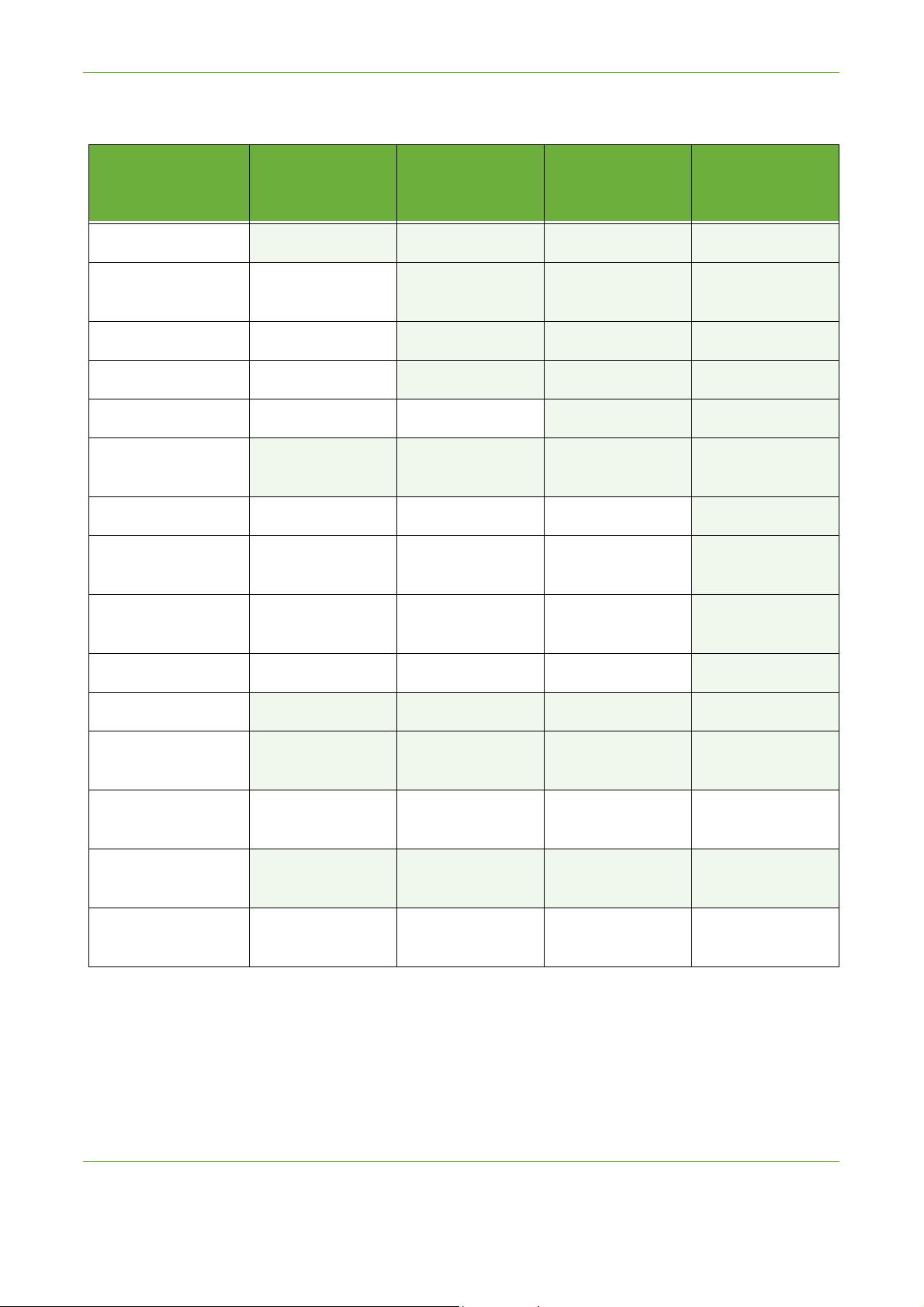
Modelos e Componentes
2Começar
Cópia Digital
Impressão Directa/
Rede
Digitalização
E-mail
Fax
Band. Papel 1 e
Bypass
Band. Papel 2
Alimentador de
Alta Capacidade
Armário *
(ver Nota)
WorkCentre
4250
Standard Standard Standard Standard
Opcional Opcional Standard Standard
Standard Standard Standard Standard
Opcional Opcional Opcional Standard
Opcional Opcional Opcional Opcional/
Opcional Opcional Opcional Standard/
WorkCentre
4250S/
4260S
Standard Standard Standard
Standard Standard Standard
Standard Standard Standard
WorkCentre
4250X/
4260X
WorkCentre
4250XF/
4260XF
Standard
Não necessário
Finalizador
Drive USB
Disco Rígido de
80 GB
Dispositivo de
Interface Externo
Memória do
Sistema (256MB)
Memória Adicional
(256MB)
Opcional Opcional Opcional Standard
Standard Standard Standard Standard
Standard Standard Standard Standard
Opcional Opcional Opcional Opcional
Standard Standard Standard Standard
Opcional Opcional Opcional Opcional
NOTA: O tipo de armário disponível depende da configuração.
Guia do Utilizador Xerox WorkCentre 4250/4260 21
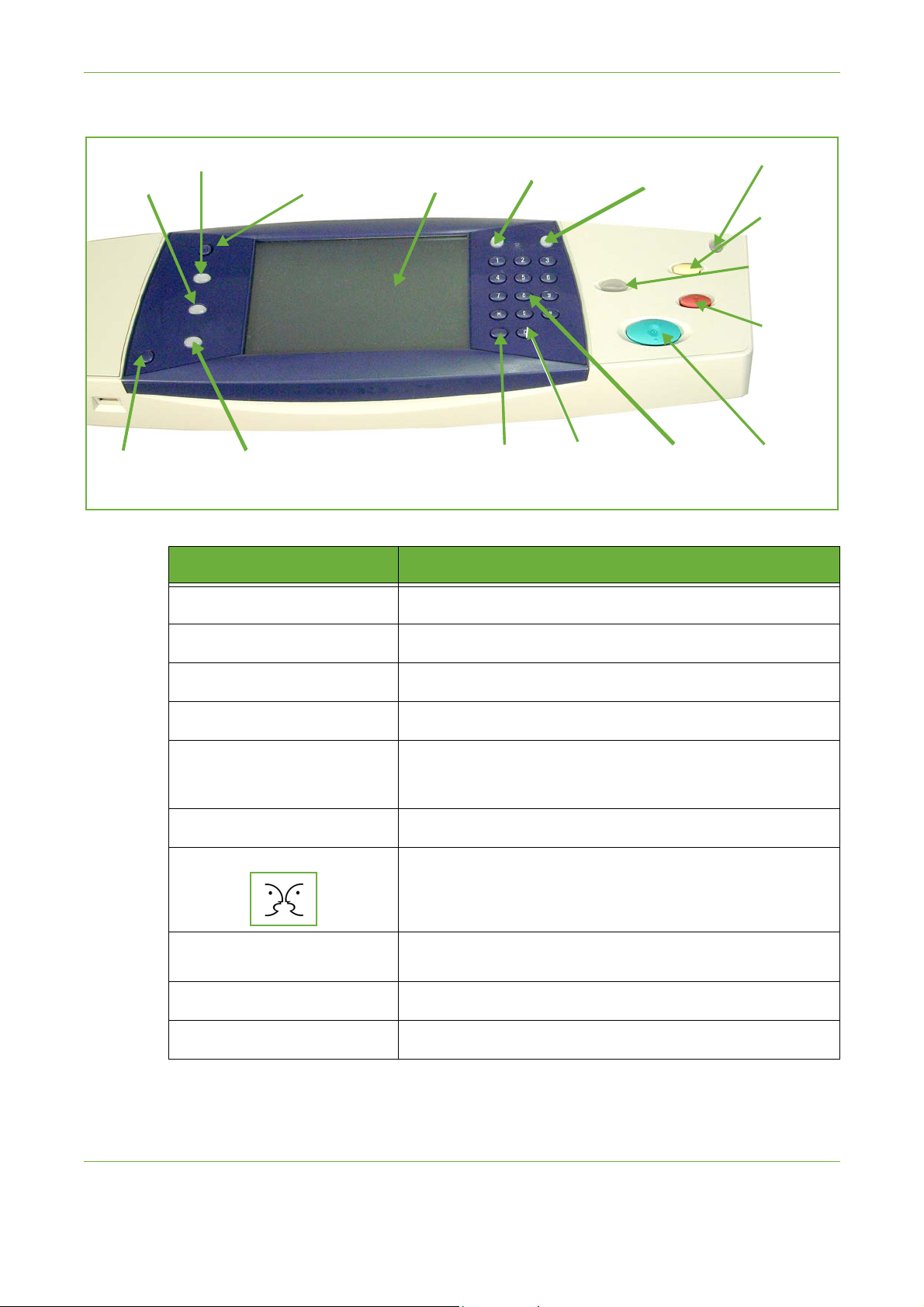
2Começar
Descrição geral do painel de controlo
trabalho
Língua
TrabalhosEstado do
Ecrã Inicial
Serviços
Estado do
equipamento
Visor e ecrã
táctil
Pausa na
Marcação
Função Descrição
Trabalhos
Apresenta a função por defeito no ecrã táctil .
Entrar/Sair Informação
Cancelar
Entrada
Te cl a do
numérico
Energia
Apagar
Tud o
Interromper
impressão
Parar
Iniciar
Ecrã Inicial Serviços
Estado do trabalho
Estado do equipamento
Visor e ecrã táctil
Informação
Língua Altera o texto visualizado no ecrã para uma língua alternativa.
Entrar/Sair
Teclado numérico
Cancelar Entrada
Apresenta as funções disponíveis no ecrã táctil.
Mostra informação sobre o progresso do trabalho.
Mostra o estado actual do equipamento.
Mostra e selecciona todas as funções de programação disponíveis,
mais procedimentos para eliminar erros e informação geral sobre
o equipamento.
Permite aceder a informação adicional.
Acede a Recursos usado para ajustar os valores por defeito do
equipamento.
Utiliza-se para digitar caracteres numéricos.
Prima para cancelar o que foi digitado no teclado numérico.
22 Guia do Utilizador Xerox WorkCentre 4250/4260
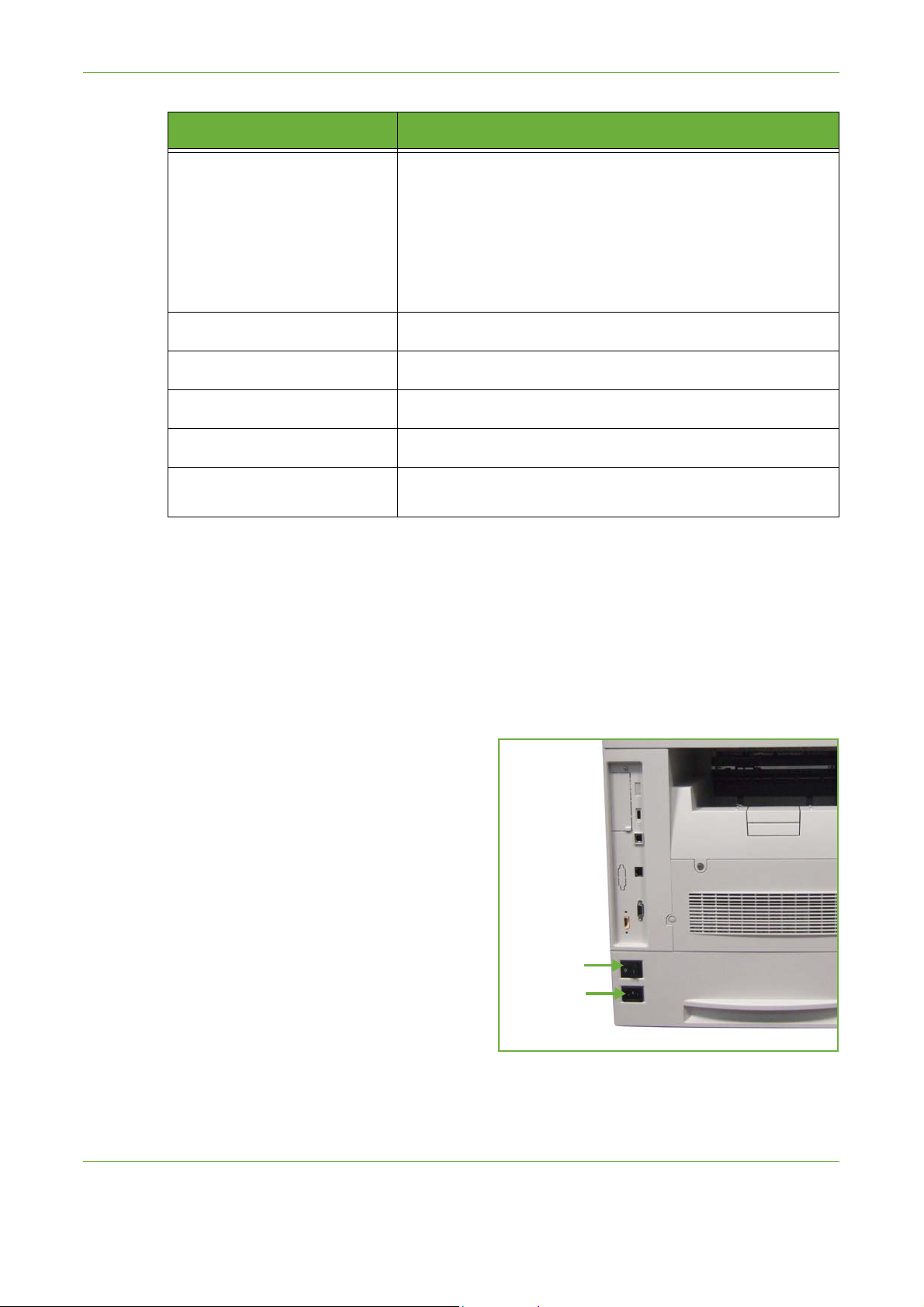
Função Descrição
Indica quando o equipamento se encontra em modo de
poupança de energia. Toque qualquer botão no ecrã táctil para
activar o equipamento. Ao tocar o botão "Power", faz aparecer
Energia
opções de poupança de energia no ecrã táctil.
O botão Power permite que o utilizador passe de imediato para
Poupança de Energia (inactivo) ou Desligado a partir do menu
opções. Se o equipamento for desligado deste modo, deverá ser
ligado de novo premindo novamente o botão "power".
2Começar
Apagar Tudo (AC)
Interromper impressão
Parar
Iniciar
Pausa na Marcação
Ligar o equipamento
O interruptor On/Off e a tomada de corrente encontram-se na parte de trás do
equipamento.
1. Ligue o Cabo de Alimentação AC ao equipamento e a uma tomada de
parede. O cabo de alimentação deve ser ligado a uma tomada com ligação
aterra.
2. Prima o interruptor
ON/OFF colocando-o na
posição ON (
Prima para repôr os valores normais de cópia e digitalização.
Prima para inserir um trabalho local.
Prima para cancelar o trabalho actual.
Prima para iniciar um trabalho local.
Introduz uma pausa num número de telefone quando transmite
um fax.
I).
3. Para DESLIGAR, prima de
novo o interruptor
colocando-o na posição (
Guia do Utilizador Xerox WorkCentre 4250/4260 23
ON/OFF
O).
Interruptor
On/Off
Tomada de
Corrente AC

2Começar
Colocar Papel
Como opção existem
bandejas de papel
adicionais. As instruções
para abastecer todas as
bandejas de papel são
iguais.
1. Puxe com cuidado a bandeja de papel para a abrir.
Band. Papel 1
Guia Posterior
Guias Laterais
Linha de
Enchimento
Máximo
2. Areje o papel e insira-o na bandeja NÃO coloque papel acima da Linha de
Enchimento Máx.
3. Posicione a guia lateral apertando e deslizando até tocar a pilha de papel.
Não permita que a guia faça pressão contra o rebordo do papel.
4. Feche a bandeja.
5. Siga as instruções do Ecrã Táctil para confirmar o formato, tipo e cor do papel.
NOTA: Para obter mais informação sobre abastecimento de papel, consulte
Abastecer as Bandejas de Papel no capítulo Papel e outro Suporte na página 157.
24 Guia do Utilizador Xerox WorkCentre 4250/4260

Colocar papel na Bandeja HCF
1. Puxe com cuidado a bandeja de papel para a abrir.
Band. HCF
Pin de Fixação
Seta de Alinhamento
2Começar
Guia Alinhamento Formato Papel
Linha de
Enchimento
Máximo
Guia Posterior Guias Laterais
2. Levante, rode e retire os pins de fixação de ambas
as guias.
3. Posicione as guias laterais deslizando-as. Alinhe
a seta com o formato de papel desejado.
4. Torne a colocar os pins de fixação no local
adequado, rode os pins de modo que as setas
fiquem viradas uma para outra.
Pin de Fixação
Guia do Utilizador Xerox WorkCentre 4250/4260 25

2Começar
5. Levante a alavanca da guia posterior, alinhe ao
formato de papel desejado.
6. Areje o papel e insira-o na bandeja. NÃO coloque
papel acima da
Linha de Enchimento Máx.
7. Feche a bandeja.
8. Siga as instruções do Ecrã Táctil para confirmar o
formato, tipo e cor do papel.
NOTA: Para obter mais informação sobre abastecimento de papel, consulte
Abastecer as Bandejas de Papel no capítulo Papel e outro Suporte na página 157.
26 Guia do Utilizador Xerox WorkCentre 4250/4260

Ligar / Desligar
O Administrador do Sistema pode escolher activar determinadas funções de
autenticação e contabilização locais e de rede, que exigem que os utilizadores se
identifiquem antes de usar o equipamento.
Se a autenticação foi activada:
1. Use o teclado num´rico e/ou teclado para digitar as suas credenciais de
utilizador e depois seleccione Aceitar.
2. Complete o seu trabalho.
3. Para Sair, seleccione o botão Entrar/Sair no ecrã táctil.
Para mais informação, contacte o seu Administrador de Sistema.
Para informação sobre funções de contabilização, tais como Contabilização de
Rede, consulte Contabilização na página 190.
2Começar
Guia do Utilizador Xerox WorkCentre 4250/4260 27

2Começar
Informações sobre Equipamento
A função Informação do Equipamento apresenta o seguinte:
• Informações sobre Equipamento
• Erros
• Informação sobre o Serviço
Seleccione o botão Estado do Equipamento à esquerda do Interface de Utilizador.
Botão Informação
do Equipamento
Informação do Equipamento
O separador Informação do Equipamento apresenta a seguinte informação:
Informação Geral Esta secção inclui o número de série do equipamento e detalhes sobre apoio ao
cliente Use este número quando contactar o atendimento Xerox.
Informação da Rede Mostra o endereço IP, nome do host e números de fax.
28 Guia do Utilizador Xerox WorkCentre 4250/4260

2Começar
Estado Bandeja
Papel
Detalhes do
Equipamento
Mostra a seguinte informação sobre cada bandeja de papel:
Estado
• Formato, exemplo A4 (conforme pré-definido pelo Administrador do Sistema)
• Tipo, exemplo perfurado, comum (conforme pré-definido pelo Administrador
do Sistema)
• Cor (conforme pré-definido pelo Administrador do Sistema)
Seleccione o botão Detalhes do Equipamento para ver informação útil definida
pelo Administrador do Sistema:
• Detalhes do Suporte ao Cliente
• Número de Telefone dos Consumíveis
• Nº Série Equipamento
• Número de inventário do Cliente
• Número de inventário da Xerox
• Versão de Software do Sistema
Para obter mais informações sobre como definir este ecrã, consulte Números de
Suporte a Clientes e Consumíveis no capítulo Programar o Equipamento na
página 198.
Contadores de
Utilização
O ecrã Detalhes do Equipamento também mostra:
Configuração das Opções de Hardware do Equipamento: Este ecrã mostra
quais as opções de hardware, como por exemplo bandejas de papel, finalizador,
fax, etc. que estão instaladas no seu equipamento.
Versão de Software do Equipamento: Este ecrã mostra as actuais versões de
software das funções tais como controlador principal, terminal de imagem,
interface de utilizador e firmware da bandeja.
Contadores de utilização mostram imagens assim como páginas físicas.
É visualizado o número de imagens realizado por cada função do equipamento:
•Cópia
• Impressão
•Fax
•E-mail
• Digitalizar para Rede
Guia do Utilizador Xerox WorkCentre 4250/4260 29

2Começar
Páginas de
Informação
Permite que o utilizador imprima os seguintes relatórios:
Relatório Descrição
Pedidos Assistência
Té cn ic a
Lista de Informação Mostra uma lista dos botões do painel de controlo,
Mensagens de Erro Mostra a lista de erros do equipamento.
Últimas 40 Mensagens de
Erro
Configuração do Sistema Mostra a actual configuração de hardware e software do
Enviar E-mail Mostra uma lista das transmissões de E-mail.
Autenticação do
Utilizador
Membros da Lista de
Endereços Local
Membros da Lista de
Endereços de Grupo
Mostra o erro e registo de erros do equipamento.
valores por defeito da fábrica e opções disponíveis.
Mostra as 40 mais recentes mensagens de erro do
equipamento.
equipamento.
Mostra IDs e endereços de login do Utilizador.
Mostra os números gravados na Lista de Endereços
Local.
Mostra os números gravados na Lista de Endereços de
Grupo.
Todos os Relatórios
Anteriores
Lista Telefónica de Fax Mostra os números gravados na Lista de Marcação
Transmissão de Fax Mostra os últimos 50 faxes enviados pelo equipamento.
Recepção de Fax Mostra os últimos 50 faxes recebidos no equipamento.
Difusão de Fax Informa sobre o sucesso ou falha de um trabalho de fax
Protocolo de Fax Mostra detalhes de comunicação de baixo nível relativos
Fax Multipoll Informa sobre o sucesso ou falha de um trabalho de fax
Lista de Faxes
Indesejados
Trabalhos Pendentes Mostra os trabalhos de fax na memória do equipamento
Opções de Fax Lista as actuais definições de Opção de Fax, como por
Imprime todos os relatórios listados acima.
Rápida, Lista de Marcação de Grupo e Caixas de Correio.
específico que inclui mais do que um destino.
ao último fax enviado ou recebido.
polling específico que inclui mais do que um destino.
Mostra os números de fax definidos como números
indesejados pelo Administrador do Sistema.
que esperam para ser enviados ou impressos. Este
relatório também indica a percentagem de memória
disponível no equipamento.
exemplo volume do toque, número de remarcações,
formato da data, etc.
30 Guia do Utilizador Xerox WorkCentre 4250/4260

Falhas
2Começar
O separador Falhas mostra informação sobre os erros e falhas do equipamento.
Todas as Falhas Mostra a descrição da falha e as instruções para a resolver.
Mensagens Activas Mostra a lista de mensagens de erro activas.
Registo de
Ocorrências
Mostra todas s mensagens de erro e quando elas ocorreram. As mensagens de erro
podem ser ordenadas por hora ou por código de erro.
Guia do Utilizador Xerox WorkCentre 4250/4260 31

2Começar
Informações de Serviço
O separador Informações de Serviço mostra o estado actual dos consumíveis que
são substituídos pelo cliente e pelo técnico.
Cartucho de Toner Mostra o número de imagens que ainda pode realizar com o toner actual.
Fusor Mostra o número de imagens realizadas com o actual fusor.
Rolo de Alimentação
da Bandeja(s)
Bias Transfer Roll
(BTR)
Mostra o número de imagens realizadas com os actuais rolos da bandeja.
Mostra o número de imagens realizadas com o actual BTR.
Seleccione o botão
ecrã por defeito de Serviços.
Serviços à esquerda do Interface de Utilizador para voltar ao
Recursos
Permite aceder ao menu de Recursos para configurar as definições do
equipamento.
32 Guia do Utilizador Xerox WorkCentre 4250/4260

Personalizar o seu equipamento
O seu equipamento pode ser personalizado de acordo com o ambiente de trabalho
e práticas. O menu Recursos de Gestão do Sistema permite que o Administrador
do Sistema ou do Equipamento programe, personalize e faça a manutenção do
equipamento.
Após o equipamento ser instalado, recomendamos que as definições e opções
sejam adaptadas aos requisitos dos Utilizadores. Com o seu Administrador de
Sistema ou do Equipamento discuta quais os seus requisitos para assegurar que
obtém uma óptima performance do equipamento.
2Começar
Definições do
Equipamento
Gestão da Bandeja
de Papel
Interface do
Utilizador
Conectividade e
Programar Rede
Acede-se a Recursos usando o botão
valores de Recursos são críticos para o funcionamento do equipamento, de forma
que os ecrãs estão protegidos por password, para que não possam acidentalmente
ser alterados ou corrompidos.
Para instruções completas sobre o acesso e personalização de Recursos de Gestão
do Sistema consulte o capítulo Programar o Equipamento na página 167.
Os Recursos de Gestão do Sistema incluem:
Esta secção inclui as definições de poupar energia, data, hora e língua.
Inclui as definições de suporte de impressão por defeito e substituição de papel.
Programa a folha de trabalho e valores por defeito da função.
Programa a rede e ferramentas de upgrade de software.
Entrar/Sair no pa inel d e con trolo. Algun s dos
Contabilização Xerox Standard Accounting, Network Accounting e programação do dispositivo de
interface de terceiros.
Definições de
Segurança
Guia do Utilizador Xerox WorkCentre 4250/4260 33
Inclui autenticação e programação de sobreposição de imagem.

2Começar
Como Obter Mais Assistência
Aceda à Ajuda
Online:
Para obter Ajuda
adicional
Prima Ajuda a qualquer momento para aceder aos ecrãs de informação on-line.
As mensagens, as instruções no ecrã e os gráficos fornecem informações
adicionais.
Se precisar de ajuda adicional sobre a utilização do equipamento, poderá:
1) Consultar o Guia de Utilização Rápida ou o CD de Administração do
Sistema, contido no pacote de CD entregue com o seu equipamento.
2) Contactar o seu Administrador do Sistema e/ou do Equipamento.
3) Visitar o nosso website de clientes em www.xerox.com ou contactar o
Xerox Welcome and Support Centre indicando o número de série do
equipamento. Prima o botão
controlo.
NOTA: Pode também encontrar o número de série na parte de trás do
equipamento.
Estado do Equipamento no painel de
34 Guia do Utilizador Xerox WorkCentre 4250/4260
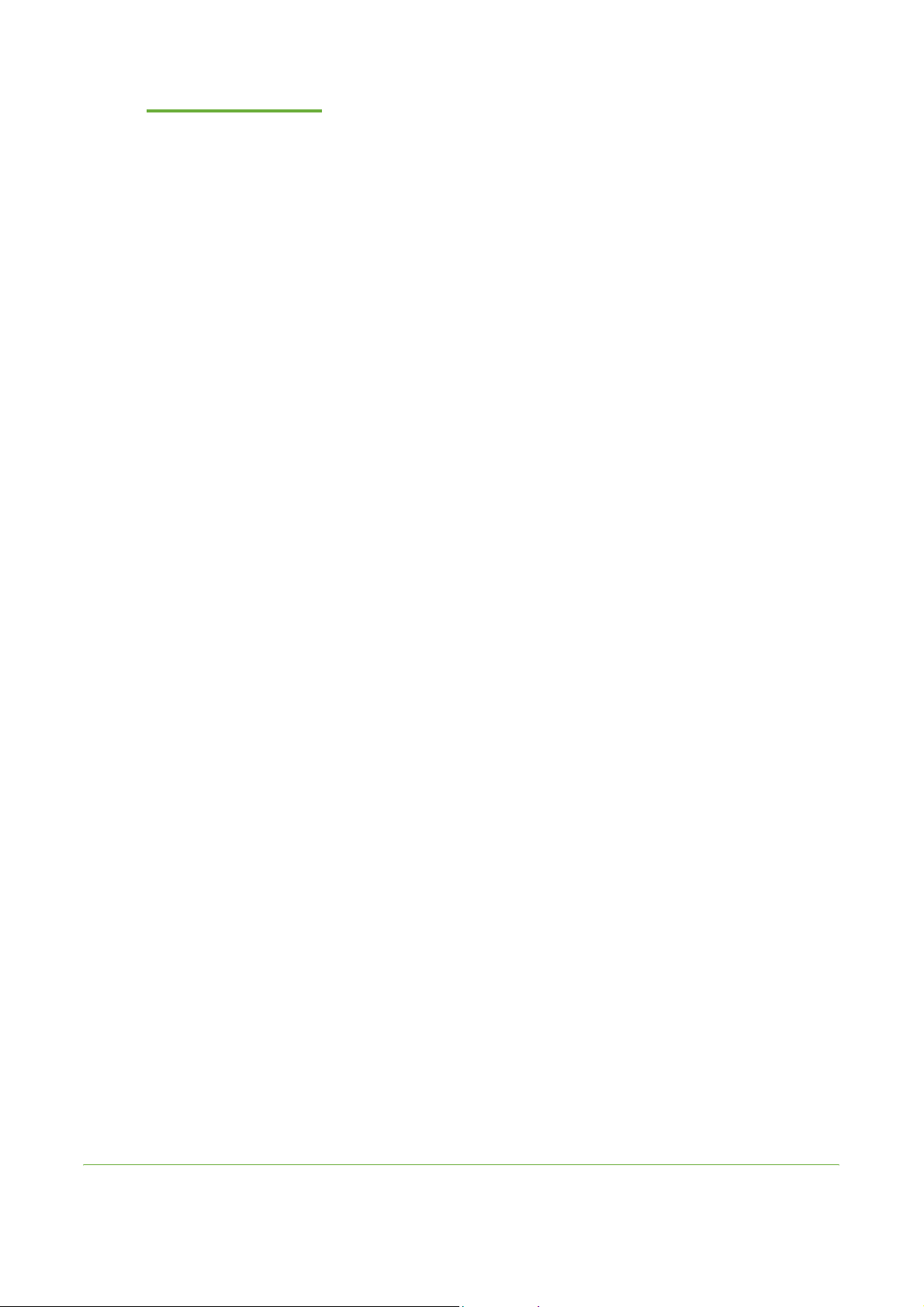
3 Cópia
Este capítulo contém informação sobre o ecrã de cópia e funções de cópia disponíveis.
Guia do Utilizador Xerox WorkCentre 4250/4260 35

3Cópia
Como Copiar
Este capítulo descreve os procedimentos básicos para fazer cópias. Siga os passos
abaixo.
Colocar os Documentos – página 36
Seleccionar as Funções – página 37
Indicar a Quantidade – página 38
Começar o Trabalho de Cópia – página 39
Ecrã Estado do Trabalho – página 39
Parar o Trabalho de Cópia – página 41
NOTA: Se estiver activada uma função de autenticação, poderá precisar ter uma
conta antes de usar o equipamento. Para obter uma conta, ou para obter mais
informação, contacte o Administrador do Sistema.
1 Colocar os Documentos
Podem ser colocadas
até 100 folhas de papel de 75
g/m² (20 lb
variam entre 50 - 120 g/m²
(12.5 lb a 28 lb
Especificações do
Equipamento no capítulo
Especificações na página 210
para especificações completas
sobre o Alimentador.
)
. As gramagens
)
- consulte
Pode colocar os documentos a serem copiados no Vidro de Exposição ou no
Alimentador.
Para obter informação sobre como programar as bandejas de papel, consulte
Programar Bandejas de Papel no capítulo Programar o Equipamento na
página 181.
Alimentador de originais:
Os passos seguintes explicam como colocar os documentos usando o alimentador:
1. Antes de colocar os documentos no alimentador, certifique-se que estão em
boas condições e retire todos os agrafes e clips.
2. Coloque os documentos alinhados no
alimentador com a face impressa
para cima. A primeira página deve
ficar no topo com o cabeçalho para a
esquerda do equipamento.
3. Coloque a pilha entre as guias, alinhando o rebordo esquerdo com a bandeja
do alimentador e posicionando as guias de modo a tocarem o rebordo dos
originais.
4. Quando o Abastecimento de Papel está definido como Auto, o equipamento
selecciona automaticamente uma bandeja apropriada.
36 Guia do Utilizador Xerox WorkCentre 4250/4260

3Cópia
Vidro de Exposição:
Os passos seguintes explicam como colocar os documentos usando o vidro
de exposição:
1. Levante o alimentador.
Seta de
Registo
2. Coloque o original com a face impressa sobre o vidro, alinhe-o com a ponta
da seta perto do topo esquerdo do vidro de exposição.
3. Baixe o Alimentador.
2 Seleccionar as Funções
Por defeito, o ecrã de Cópia é o primeiro a ser visualizado no equipamento.
Se o ecrã apresentar Estado do Trabalho ou Estado do Equipamento, prima o
botão Página Inicial de Serviços. Se o ecrã táctil apresentar outras opções tal
como Fax ou E-mail, prima o botão Ecrã Inicial de Serviços e seleccione Cópia
entre os itens visualizados.
Pode seleccionar várias funções de cópia para o seu trabalho. As funções mais
comuns aparecem no ecrã Cópia.
1. Prima o botão Ecrã Inicial de Serviços no painel de controlo.
Botão Ecrã Inicial
de Serviços
Guia do Utilizador Xerox WorkCentre 4250/4260 37

3Cópia
2. Seleccione Cópia no ecrã táctil. Certifique-se que o ecrã Cópia é visualizado.
3.
Prima o botão
selecções anteriores. O painel de controlo volta ao ecrã de entrada por defeito.
Apagar Tudo
no painel de controlo para cancelar quaisquer
4. Seleccione o botão da função desejada.
Função Descrição
Cópia Use este separador para seleccionar as opções standard para um
trabalho de cópia, como por exemplo: reduzir/ampliar, cópia 2
faces, etc.
Qualidade de
Imagem
Ajustar Layout Use este separador para ajustar o layout da cópia final, exemplo:
Formato de Saída Use este separador para obter diferentes opções para o trabalho
Se necessário, seleccione um dos separadores e configure as definições de cópia.
Para obter informação sobre os separadores individuais, consulte o seguinte:
Separador Cópia – página 43
Qualidade de Imagem – página 46
Ajustar Layout – página 48
Formato de Saída – página 52
Use este separador para ajustar o aspecto da cópia final,
exemplo: mais clara/escura, eliminar fundo, etc.
formato do original, apagar rebordo, etc.
finalizado, como por exemplo: criação de booklet, capas, etc.
3 Indicar a Quantidade
A quantidade máxima de cópias é 999.
Utilize o teclado numérico no painel de controlo para indicar o número de cópias
desejado. O número escolhido é visualizado no canto superior direito do ecrã.
38 Guia do Utilizador Xerox WorkCentre 4250/4260

NOTA: Para cancelar uma entrada errada, prima o botão Cancelar Entrada e
digite a quantidade correcta.
4 Começar o Trabalho de Cópia
Prima o botão Iniciar. Cada documento é digitalizado apenas uma vez. O número
de cópias escolhido é visualizado no canto superior direito do ecrã.
5 Ecrã Estado do Trabalho
1. Prima o botão Estado do Trabalho no painel de controlo para ver o ecrã
Estado do Trabalho.
3Cópia
O ecrã Estado do Trabalho por defeito, mostra todos os trabalhos activos,
incluindo o trabalho de cópia na fila de espera.
Guia do Utilizador Xerox WorkCentre 4250/4260 39

3Cópia
2. Seleccione uma das opções seguintes:
Fila Descrição
Todos os Trabalhos Visualiza todos os trabalhos na fila de espera.
Trabalhos de Cópia,
Impressão e Fax recebidos
Trabalhos de Digitalização
e Envio de Fax
Visualiza todos os trabalhos activos e cópia,
impressão e fax recebidos.
Visualiza todos os trabalhos activos de digitalização
e fax enviados.
3. Seleccione o trabalho que pretende, para ver o ecrã Progresso do seu
Trabalho. O ecrã Progresso do seu trabalho visualiza o número de originais
digitalizados e o número de imagens completadas até essa altura.
•O botão Apagar permite que o utilizador apague o trabalho seleccionado da
fila de trabalhos activos.
40 Guia do Utilizador Xerox WorkCentre 4250/4260

3Cópia
O botão Detalhes, mostra informação tal como o proprietário, estado, tipo de
trabalho, hora de envio, etc.
4. Seleccione Fechar para voltar ao ecrã Progresso do seu trabalho.
5. Seleccione Fechar para voltar ao ecrã Estado do Trabalho.
6. Seleccione Visualização por Defeito para voltar ao ecrã por defeito da fila
de trabalhos. Para mais informação sobre o modo de definir a Visualização
por Defeito, consulte Estado Trab. por Defeito no capítulo Programar o
Equipamento na página 185.
6 Parar o Trabalho de Cópia
Siga os passos abaixo para cancelar manualmente um trabalho de cópia activo.
1) Prima o botão Stop no painel de controlo para cancelar o actual trabalho
de cópia.
2) Para cancelar um trabalho na fila de espera, prima o botão Estado do
Trabalho no painel de controlo para ver o ecrã de Trabalhos de
Impressão Incompletos.
3) Seleccione o trabalho adequado da fila para ver o ecrã Progresso do seu
Trabalho.
Guia do Utilizador Xerox WorkCentre 4250/4260 41

3Cópia
4) Seleccione Apagar na lista de Controlos Trab.
5) Seleccione Confirmar para apagar o trabalho ou Cancelar para voltar ao
ecrã anterior.
42 Guia do Utilizador Xerox WorkCentre 4250/4260

Cópia
Separador Cópia
3Cópia
Os separadores disponíveis para seleccionar as várias funções de Cópia são:
1) Cópia
2) Qualidade de Imagem
3) Ajustar Layout
4) Formato de Saída
Dependendo das opções activadas e do modo como o equipamento foi
configurado, pode precisar premir o botão Ecrã Inicial de Serviços e seleccionar
Cópia para visualizar os separadores da função Cópia.
O separador Cópia é o ecrã de Cópia por defeito. Use este separador para
seleccionar as opções standard de um trabalho de cópia.
As opções podem ser seleccionadas tocando no botão apropriado em cada coluna.
Para ver todas as escolhas de cada opção, seleccione o botão Mais....
Reduzir/Ampliar
Ao utilizar esta opção, os originais poderão ser reduzidos ou ampliados entre 25%
e 400%.
100%: Produz uma imagem nas cópias com a mesma dimensão da imagem no
original.
%Auto: Reduz ou amplia proporcionalmente a imagem nas cópias, de acordo com
o formato do original e o formato do papel escolhido para o trabalho.
Guia do Utilizador Xerox WorkCentre 4250/4260 43

3Cópia
Opções Pré-Definidas: As percentagens mais usadas de redução/ampliação estão
disponíveis como opções pré-definidas. Estas opções pré-definidas podem ser
personalizadas pelo seu Administrador do Sistema ou do Equipamento de acordo
com as suas necessidades.
Seleccione o botão Mais... para ver todas as opções de Redução/Ampliação.
Seleccione uma percentagem personalizada de redução ou ampliação desejada.
Use os botões de deslocação para cima/baixo para ajustar a percentagem de
redução/ampliação em incrementos de 1%.
Abastecimento de papel
Use as opções de Abastecimento de Papel para seleccionar uma bandeja para o
trabalho de cópia.
Selecção Auto: Com esta opção seleccionada, o equipamento escolhe o papel
correcto para o trabalho de cópia de acordo com o formato dos originais a serem
digitalizados.
A Bandeja 1 e 2
aceita 520 folhas de 20lb.
O Alimentador de Alta
Capacidade aceita 2.100
folhas de papel com 20lb.
A gramagem varia entre
60-105 g/m
variam entre A4(SEF) e
Legal e incluem envelopes
(máx. 50).
2
. Os formatos
Bandeja Bypass: Use esta opção quando alimentar tipos de suporte de impressão
individuais, como por exemplo papel timbrado ou etiquetas para trabalhos
exclusivos. A Bandeja Bypass aceita até 100 folhas A4, B5, A5 ou 8,5 x 11",
8,5 x14", 7,25 x 10,5" e é adequada a papel de gramagem mais elevada, envelopes,
transparências ou etiquetas.
Bandeja 1: Use esta opção para seleccionar o papel colocado na Bandeja 1.
Bandeja 2: Use esta opção para seleccionar o papel colocado na Bandeja 2.
Bandeja 3 (Alim. de Alta Capacidade, Opcional): Use esta opção para seleccionar
o papel colocado no Alimentador de Alta Capacidade.
Para mais informação, consulte Especificações do Suporte de Impressão no
capítulo Papel e outro Suporte na página 164.
44 Guia do Utilizador Xerox WorkCentre 4250/4260

3Cópia
Cópia de 2 Faces
Pode fazer cópias de duas faces automaticamente a partir de originais de uma ou
de duas faces.
11 Face: Use esta opção quando tiver originais com 1 face e pretender cópias
com 1 face.
12 Faces: Use esta opção quando tiver originais com 1 face e pretender cópias
com 2 faces.
1 2 Faces, Rodar Face 2: Esta opção produz cópias de 2 faces a partir de
originais de 1 face e roda 180 graus a imagem da segunda face. Use esta opção
para criar documentos que possam ser lidos do "topo para o fundo" como por
exemplo um calendário.
22 Faces: Use esta opção quando tiver originais com 2 faces e pretender cópias
com 2 faces.
21 Face: Use esta opção quando tiver originais com 2 faces e pretender cópias
com 1 face.
11 Face, Rodar Face 2: Esta opção produz cópias de 1 face a partir de originais
de 2 faces e roda 180 graus a imagem da segunda face. A orientação da "leitura"
desta opção varia de acordo com os originais utilizados. Por exemplo, se forem
digitalizados originais orientados do "topo para o topo", o trabalho final será do
"topo para o fundo". Se forem digitalizados originais orientados do "topo para o
fundo", o trabalho final será do "topo para o topo".
1 2 Faces, Rodar Face 2: Esta opção produz cópias de 2 faces a partir de
originais de 2 faces e roda 180 graus a imagem da segunda face.
Saída Cópia
Saída é usado para seleccionar as opções de finalização para o trabalho. As opções
dependem do dispositivo de finalização que tiver instalado.
Separadas: Seleccione Separadas para obter trabalhos empilhados em conjuntos
que coincidem com a sequência dos originais, ou seja, (1,2,3 / 1,2,3).
Por Separar: Seleccione Por Separar para obter trabalhos empilhados em páginas
individuais, ou seja
1 Agrafe Vertical: Seleccione o botão apropriado para inserir um único agrafo no
canto superior esquerdo de um documento na vertical.
1 Agrafe Horizontal: Seleccione o botão apropriado para inserir um único agrafo
no canto superior esquerdo de um documento na horizontal.
Guia do Utilizador Xerox WorkCentre 4250/4260 45

3Cópia
Qualidade de Imagem
O separador Qualidade de Imagem inclui as funções de cópia usadas para ajustar
o aspecto da cópia final.
Seleccione qualquer um dos botões do nível superior para seleccionar uma função.
Para ver todas as opções de uma função, seleccione a opção desejada. Se desejar,
pode seleccionar várias opções para cada trabalho de cópia.
Tipo de Original
Use esta função para melhorar a qualidade do seu trabalho final.
A opção Tipo de Original é usada para melhorar a qualidade de cópia final de
acordo com o tipo de original a ser digitalizado.
Tipo Descrição
Te x to
Foto
Foto e Texto
Use para originais que contêm texto ou desenhos de
linhas.
Use para fotografias de tom contínuo ou originais
impressos em meio-tom.
Use para imagens litográficas de alta qualidade ou
fotos de tom contínuo com texto e/ou gráficos.
Claro/Escuro
Regula o nível de claro ou escuro do trabalho final.
46 Guia do Utilizador Xerox WorkCentre 4250/4260

3Cópia
Eliminar Fundo
Utilize para reduzir ou eliminar automaticamente o fundo escuro que resulta de
copiar papel colorido ou originais em papel de jornal.
Guia do Utilizador Xerox WorkCentre 4250/4260 47

3Cópia
Ajustar Layout
O separador Ajustar Layout inclui as funções de cópia usadas para ajustar o
aspecto da cópia final.
Formato do Original
Seleccione esta função para especificar o modo como o equipamento determina
o formato do documento original.
Detectar Auto: Use esta opção para permitir que o equipamento reconheça
automaticamente o formato dos originais a serem alimentados no alimentador.
NOTA: Detectar auto apenas está disponível quando existem originais
detectados no DADF.
48 Guia do Utilizador Xerox WorkCentre 4250/4260

3Cópia
Val. Pré-defin.: Use esta opção para especificar as dimensões da área de
digitalização do documento quando digitaliza a partir do vidro de exposição.
Existem várias dimensões standard que correspondem a formatos e orientações
comuns de documentos.
Formato Personalizado: Use esta opção para ajustar manualmente as dimensões
da digitalização usando os botões de deslocação.
Originais Vários Formatos: Use esta função para copiar um documento contendo
originais de vários formatos. Os originais devem ter a mesma largura, por exemplo
8,5 x 11" e 8,5 x 14". Quando utiliza esta função, deve colocar os documentos no
alimentador.
Cópia de Livros
Use quando copiar documentos encadernados e livros. Coloque o documento
original no centro do vidro de exposição. Se o documento for muito espesso,
levante a tampa até desencaixar ligeiramente das dobradiças e depois feche-a.
Deslig.: Use para desactivar a função
.
Ambas as Páginas: Use para digitalizar e copiar ambas as páginas de um
documento encadernado.
Apenas Pág. Esq.: Use para digitalizar e copiar a página esquerda de um
documento encadernado.
Apenas Pág. Dta: Use para digitalizar e copiar a página direita de um documento
encadernado.
Guia do Utilizador Xerox WorkCentre 4250/4260 49

3Cópia
Deslocação de Imagem
Esta função permite ajustar a posição da imagem na página.
Desl.: A posição da imagem não é ajustada.
Centrar Auto: Centra automaticamente a imagem digitalizada no papel.
Deslocar Margem: Cria uma margem de encadernação para o documento. A
imagem pode ser ajustada para cima ou para baixo na página e/ou deslocada
para a direita ou para a esquerda. Use os botões de deslocação para cima/baixo
e para a esquerda/direita para ajustar a quantidade a deslocar. A imagem pode
ser deslocada entre 0 e 0,80" em incrementos de 0,1".
50 Guia do Utilizador Xerox WorkCentre 4250/4260

3Cópia
Apagar Margem
Use esta função para melhorar a qualidade de um original que se rasgou ou
desgastou nos rebordos, ou que tenha marcas de furos, agrafes ou outras.
Todos Rebordos (mín): Apaga quantidades iguais em todos os rebordos das
cópias (mínimo 0,04").
Todos Rebordos (máx): Apaga quantidades iguais em todos os rebordos das
cópias (máximo 0,24").
Elim. Origin. Pequenos: Use para apagar 6mm (0,25 ") do rebordo do documento.
Apagar Perfuração: Use para apagar marcas de furos na margem esquerda
e direita do documento.
Guia do Utilizador Xerox WorkCentre 4250/4260 51

3Cópia
Formato de Saída
O separador Formato de Saída é usado para escolher diferentes opções para o
trabalho finalizado.
Criação de Booklets
Use esta função para criar booklets a partir de um conjunt o seq uenc ial d e ori ginais
de uma face ou duas faces. O equipamento imprime automaticamente folhas em
2 faces, que depois de dobradas produzem um booklet com todas as páginas na
sequência correcta. O equipamento irá também reduzir e posicionar
correctamente cada imagem para caber no papel seleccionado.
52 Guia do Utilizador Xerox WorkCentre 4250/4260

3Cópia
NOTA: Coloque os originais no alimentador e assegure-se que as definições de
Formato do Original no separador Ajuste de Imagem estão como Detectar Auto.
Deslig.: A função está desligada.
Ligado: Use esta opção para activar a função Criar Booklet. Existem mais duas
opções disponíveis, quando Criar Booklet está activado.
Opção Descrição
Originais 1 Face Seleccione esta opção se os originais forem de uma
fac e.
Originais 2 Faces Seleccione esta opção se os originais forem de duas
fac es.
Capas
Use esta função para adicionar automaticamente capas ao conjunto copiado
usando suporte de impressão retirado de outra bandeja que não a do suporte das
cópias. As capas devem ter o mesmo formato e orientação que o corpo principal
do trabalho.
Deslig.: A função está desligada.
Capa e Contracapa: Use esta opção para adicionar uma capa e uma contracapa
às suas cópias.
Apenas Capa: Use esta opção para adicionar uma capa às suas cópias.
Apenas Contracapa: Use esta opção para adicionar uma contracapa às suas
cópias.
NOTA: Alguns tipos de suportes não podem ser usados como capas.
Guia do Utilizador Xerox WorkCentre 4250/4260 53

3Cópia
Separadores de Transparência
Use esta função para adicionar um separador em branco ou impresso entre cada
transparência de um conjunto. Coloque sempre as transparências na Bandeja
Bypass. Os trabalhos em transparências serão de uma só face e separados sem
finalização. Nesta função a quantidade apenas pode ser 1.
Seleccione Em Branco par a que o sistem a in sira u ma pág ina em branc o ent re cada
transparência, ou seleccione Impresso para inserir uma página impressa entre
cada transparência. Depois escolha o suporte adequado para transparência e
separador.
Alimentação de Transparências: Seleccione este botão para especificar a
bandeja a partir da qual o equipamento irá retirar as transparências.
Alimentação de Separadores: Seleccione este botão para especificar a bandeja a
partir da qual o equipamento irá retirar os separadores.
54 Guia do Utilizador Xerox WorkCentre 4250/4260

3Cópia
Disposição da Página
Esta função utiliza-se para copiar dois ou mais documentos, em tamanho reduzido,
numa folha de papel. É ideal para criar comunicações, storyboards ou documentos
utilizados para fins de arquivo.
NOTA: Quando utiliza esta função, deve colocar os originais no alimentador.
1 Pág. numa Folha: Copia um original para uma folha de papel.
2 Pág. numa Folha: Copia dois originais para uma folha de papel.
4 Pág. numa Folha: Copia quatro originais para uma folha de papel.
NOTA: Se usar originais na horizontal, posicione o topo do documento na parte
de trás do alimentador. Se usar originais na vertical, coloque o topo do
documento para a esquerda.
Guia do Utilizador Xerox WorkCentre 4250/4260 55

3Cópia
Gravar Trabalho
Use esta função para gravar ficheiros e definições de trabalho.
Desl.: A função está desligada.
Copiar e Gravar: Use esta opção para copiar os documentos originais e os gravar
na memória do equipamento para serem utilizados mais tarde.
Só Gravar: Grava os originais na memória do equipamento para serem
recuperados mais tarde. Não é produzida cópia em papel.
56 Guia do Utilizador Xerox WorkCentre 4250/4260

Cópia de BI
3Cópia
Use esta função para copiar ambas as faces de um documento de identificação,
como por exemplo uma carta de condução, para uma única face do papel.
1. Seleccione Ecrã Inicial de Serviços para ver o primeiro ecrã de Serviços.
2. Seleccione Cópia de BI para ver o ecrã Cópia de BI.
3. Configure o resultado final para melhorar a qualidade da cópia.
Abastecimento de Papel: Use as opções de Abastecimento de Papel para
seleccionar uma bandeja para o trabalho de cópia.
Claro / Escuro: Regula o nível de claro ou escuro do trabalho final.
Eliminar Fundo: Utilize para reduzir ou eliminar automaticamente o fundo
escuro que resulta de copiar papel colorido ou originais em papel de jornal.
4. Coloque um canto do cartão de identificação no canto posterior esquerdo do
vidro de exposição.
5. Prima Iniciar para copiar a face 1.
6. Rode o cartão de identificação e digitalize a segunda face.
7. Prima Iniciar para copiar a face 2. Ambas as faces do cartão de identificação
são impressas na mesma face do papel.
Guia do Utilizador Xerox WorkCentre 4250/4260 57

3Cópia
58 Guia do Utilizador Xerox WorkCentre 4250/4260

4 Fax
A função de Fax pode não estar disponível no seu equipamento, dependendo da sua
configuração. Os serviços opcionais de Fax Integrado e Server Fax podem estar instalados,
mas apenas pode ter um serviço de fax activo em simultâneo.
NOTA: Fax Integrado é o serviço por defeito quando estão instalados ambos os serviços
de fax.
O seu Administrador do Sistema irá programar o serviço de fax por defeito. Este capítulo
contém informação sobre as opções de fax disponíveis.
Fax Integrado
Uma vez activado no seu equipamento, poderá enviar e receber, directamente de outros
equipamentos de fax, trabalhos de fax em papel, utilizando a rede telefónica. As imagens
são enviadas do seu equipamento directamente para o número de fax que tiver escolhido.
Este tipo de fax viaja através das linhas telefónicas normais, sendo por isso, cobrado às
tarifas telefónicas normais.
LAN Fax
LAN (Local Area Network) Fax permite-lhe enviar documentos para equipamentos de fax
directamente a partir do seu computador. Uma vez activado, pode seleccionar a opção de
fax a partir do seu driver de impressão.
A opção LAN fax requer que o Kit de Fax Integrado esteja instalado no seu equipamento.
Servidor de Fax
Uma vez activado o server fax opcional no seu equipamento, poderá enviar e receber faxes
em papel sem uma linha telefónica dedicada no equipamento. As imagens são enviadas do
seu equipamento, através da rede, para um servidor de fax que as reenvia para o número
de fax que indicou.
O acesso às funções de Fax é conseguido usando o botão Ecrã Inicial de Serviços no ecrã
táctil e depois Fax para visualizar os separadores das opções de Fax.
Diferenças nas Funções
O Fax Integrado tem mais funções que Servidor de Fax. A tabela abaixo identifica quais as
funções presentes em cada serviço de fax.
Guia do Utilizador Xerox WorkCentre 4250/4260 59

4Fax
Separador Fax Interface
Utilizador
Sep. 1:
Fax (Fax Integrado)
Fax Básico (Server Fax)
Para mais informação
consulte página 59
(Fax Integrado) ou
página 59 (Server Fax).
Função
Marcação
Rápida
Adicionar
(destinos
múltiplos)
Marcação
Manual
Remarcação Sim
Digitalizar 2
Fac es
Sub-Funções/
Opções
1 Face
2 Faces
2 Faces, Rodar
Face 2
Fax Integrado Servidor de Fax
Sim
Sim Sim
Sim
Sim Sim
Sep 2:
Qualidade de Imagem
Para mais informação
consulte página 73
(Fax Integrado) ou
página 84 (Server Fax).
Tipo de
Original
Resolução Standard
Caracteres de
Marcação
Lista de
Endereços
Claro/Escuro Sim Sim
Eliminar Fundo Desligado
Modo a Cores Preto e Branco
Foto e Texto
Te x t o
Foto
Fine
Superfine
Eliminar Auto
Cor Integral
Sim Sim
Sim Apenas
Standard e Fine
Sim Sim
Sim Lista de Fax
Sim Sim
Sim
60 Guia do Utilizador Xerox WorkCentre 4250/4260

4Fax
Separador Fax Interface
Utilizador
Sep 3:
Ajustar Layout
Para mais informação
consulte página 75
(Fax Integrado) ou
página 85 (Server Fax).
Sep. 4:
Opções de Fax
Para mais informação
consulte página 76
(Fax Integrado) ou
página 86 (Server Fax).
Função
For mato do
Original
Gravar para
Polling
Polling Remoto Poll de Fax
Envio
Retardado
Tex to do
Cabeçalho de
Envio
Sub-Funções/
Opções
Detectar Auto
Pré-definições
Área
Digit.Person.
Desligado
Ligado
Remoto
Poll Cx Correio
Remota
Desligado
Hora Específica
Desligado
Ligado
Fax Integrado Servidor de Fax
Sim Sim
Sim
Sim
Sim Sim
Sim
Caixas de
Correio
Funções Envio
Fax
Relatórios de
Fax
Enviar para Cx
Correio Remota
Gravar
CxCorreio
Imprimir
Documentos da
Caixa de Correio
Apagar
Documentos da
Caixa Correio
Envio Prioritário Sim
Seleccionar da
lista
Sim
Sim
Guia do Utilizador Xerox WorkCentre 4250/4260 61

4Fax
Como enviar um fax
Este capítulo descreve os procedimentos básicos para enviar faxes. Siga os passos
abaixo.
Fax Integrado e Server Fax – página 62
Colocar os Documentos – página 62
Seleccionar as Funções – página 63
Marcar o Número – página 66
Começar o Trabalho de Fax – página 67
Ecrã Estado do Trabalho – página 67
Parar o trabalho de fax – página 67
Como enviar um LAN Fax – página 67
NOTA: Se estiver activada uma função de autenticação, poderá precisar ter uma
conta antes de usar o equipamento. Para obter uma conta, ou para obter mais
informação, contacte o Administrador do Sistema.
Fax Integrado e Server Fax
1 Colocar os Documentos
Pode colocar os documentos a serem enviados por fax no Vidro de Exposição ou
no Alimentador.
Para obter informação sobre como programar as bandejas de papel, consulte
Programar Bandejas de Papel no capítulo Programar o Equipamento na página 181.
Alimentador de originais:
Os passos seguintes explicam como colocar os documentos usando o alimentador:
1. Antes de colocar os documentos no alimentador, certifique-se que estão em
boas condições e retire todos os agrafes e clips.
2. Coloque os documentos alinhados no
alimentador com a face impressa
para cima. A primeira página deve
ficar no topo com o cabeçalho para a
esquerda do equipamento.
62 Guia do Utilizador Xerox WorkCentre 4250/4260

Podem ser colocadas
até 100 folhas de papel de 80
g/m² (20 lb
variam entre 50 - 120 g/m²
(12.5 lb a 28 lb
Especificações do
Equipamento no capítulo
Especificações na página 210
para especificações completas
sobre o Alimentador.
)
. As gramagens
)
- consulte
4Fax
3. Coloque a pilha entre as guias, alinhando o rebordo esquerdo com a bandeja
do alimentador e posicionando as guias de modo a tocarem o rebordo dos
originais.
4. Quando o Abastecimento de Papel está definido como Auto, o
equipamento selecciona automaticamente uma bandeja apropriada.
Vidro de Exposição:
Os passos seguintes explicam como colocar os documentos usando o vidro de
exposição:
1. Levante o alimentador.
Seta de Registo
2. Coloque o original com a face impressa sobre o vidro, alinhe-o com a ponta
da seta perto do topo esquerdo do vidro de exposição.
3. Baixe o Alimentador.
2 Seleccionar as Funções
Se o ecrã apresentar Estado do Trabalho ou Estado do Equipamento, prima o
botão Página Inicial de Serviços. Se o ecrã táctil visualizar outras opções tal como
E-mail, seleccione Ecrã Inicial de Serviços e seleccione Fax entre os itens
visualizados.
Pode seleccionar várias funções de fax para o seu trabalho. As funções mais
comuns aparecem no ecrã Fax.
NOTA: O ecrã de Fax não é o mesmo para Fax Integrado e Servidor de Fax.
Fax Integrado tem mais funções que Servidor de Fax. Por exemplo, para além de
ter o Teclado de Marcação normal e Marcação de Grupo, tem também Marcação
Manual, Marcação Rápida e Remarcação.
Guia do Utilizador Xerox WorkCentre 4250/4260 63

4Fax
1. Prima o botão Ecrã Inicial de Serviços no painel de controlo.
Botão Ecrã Inicial
de Serviços
2. Seleccione Fax no ecrã táctil. Certifique-se que o ecrã Fax é visualizado.
NOTA: A imagem abaixo mostra o ecrã de Fax Integrado.
3. Prima o botão Apagar Tudo uma vez no painel de controlo para cancelar
quaisquer selecções anteriores, caso necessite. O painel de controlo volta ao
ecrã de Entrada por defeito.
4. Seleccione o botão da função desejada.
Fax Integrado
Função Descrição
Use este separador para seleccionar as opções standard
Fax
Qualidade de Imagem
64 Guia do Utilizador Xerox WorkCentre 4250/4260
para um trabalho de fax, como por exemplo: opções de
marcação, resolução, faces digitalizadas, etc.
Use este separador para ajustar o aspecto do fax final,
como por exemplo qualidade de imagem, modo de cor, etc.

Função Descrição
4Fax
Servidor de Fax
Ajustar Layout
Opções de Fax
Use este separador para ajustar o aspecto dos faxes, como
por exemplo formato do original, etc.
Use este separador para aceder às funções de fax
avançadas tais como: relatórios, caixas de correio,
definições de poll, etc.
Se necessário, seleccione um dos separadores e configure as definições de fax.
Para obter informação sobre os separadores individuais, consulte o seguinte:
• Fax na página 69.
• Qualidade de Imagem na página 73.
• Ajustar Layout na página 75.
• Opções de Fax na página 76.
Função Descrição
Use este separador para seleccionar as opções standard
Fax Básico
para um trabalho de fax, como por exemplo: opções de
marcação, resolução, faces digitalizadas, etc.
Use este separador para ajustar o aspecto da cópia final,
Qualidade de Imagem
Ajustar Layout
Opções de Fax
exemplo: mais clara/escura, eliminar fundo, etc.
Use este separador para ajustar o aspecto das cópias, como
por exemplo formato do original.
Use este separador para ajustar as funções de envio, como
por exemplo envio retardado.
Se necessário, seleccione um dos separadores e configure as definições de fax.
Para obter informação sobre os separadores individuais, consulte o seguinte:
• Fax Básico na página 81.
• Qualidade de Imagem na página 84.
• Ajustar Layout na página 85.
• Opções de Fax na página 86.
Guia do Utilizador Xerox WorkCentre 4250/4260 65

4Fax
Fax Integrado
3 Fax a Cores
NOTA: O Fax a Cores está apenas disponível com Fax Integrado.
Siga os passos abaixo para enviar um trabalho de fax a cores.
1. Para fax a cores, seleccione Modo a Cores no separador Qualidade de
Imagem.
2. Seleccione Cor Integral e depois Gravar para confirmar as definições.
4 Marcar o Número
Seleccione uma opção de marcação para indicar o número de fax.
Opção Descrição
Servidor de Fax
Marcação no Teclado
Marcação Manual
Marcação Rápida
Remarcação
Marcação de Grupo
Opção Descrição
Marcação no Teclado
Marcação de Grupo
Use esta opção para digitar o número usando o teclado
numérico.
Permite-lhe ouvir o sinal de marcação antes de marcar o
número de fax.
Selecciona rapidamente os números gravados na Lista
de Endereços.
Permite-lhe fazer uma chamada para o último número
ou lista de números marcados.
Usada para vários destinos.
Use esta opção para digitar o número usando o teclado
numérico.
Usada para vários destinos.
Para mais informação sobre opções de marcação para:
• Opções de Marcação de Fax Integrado: Consulte "Opções de Marcação" na
página 69.
• Opções de Marcação de Server Fax: Consulte "Opções de Marcação" na
página 81.
66 Guia do Utilizador Xerox WorkCentre 4250/4260

5 Começar o Trabalho de Fax
Prima o botão Iniciar. O equipamento digitaliza os originais, marca o número que
indicou e tenta fazer a ligação ao equipamento de fax remoto. Uma vez feita a
ligação, o equipamento local envia o trabalho de fax. Para imprimir uma
confirmação ou relatório de erro, consulte Relatório de Fax no capítulo Programar
o Equipamento na página 179.
6 Ecrã Estado do Trabalho
Para acompanhar o progresso do seu
trabalho de fax, prima o botão
Estado do Trabalho no painel de
controlo para apresentar o ecrã
Estado do Trabalho.
O ecrã Estado do Trabalho por
defeito, mostra todos os trabalhos
incompletos, incluindo o trabalho de
fax na fila de espera. Caso não
existam trabalhos incompletos, será
visualizada a mensagem "Sem
Trabalhos Activos". Para mais
informação sobre o ecrã Estado do Trabalho, consulte Ecrã Estado do Trabalho no
capítulo Cópia na página 39.
4Fax
7 Parar o trabalho de fax
Siga os passos abaixo para cancelar manualmente um trabalho de fax activo.
1. Prima o botão Stop no painel de controlo para cancelar o actual trabalho de
fax.
2. Para cancelar um trabalho na fila de espera, prima o botão Estado do
Trabalho no painel de controlo para ver o ecrã de Trabalhos Activos.
3. Seleccione o trabalho adequado da fila para ver o ecrã Progresso do seu
Trabalho.
4. Seleccione Apagar na lista de Comandos do Trabalho.
5. Seleccione Confirmar para apagar o trabalho ou Cancelar para voltar ao
ecrã anterior.
Como enviar um LAN Fax
Este capítulo descreve os procedimentos básicos para enviar um LAN Fax.
NOTA: Se estiver activada uma função de autenticação, poderá precisar ter uma
conta antes de usar o equipamento. Para obter uma conta, ou para obter mais
informação, contacte o Administrador do Sistema.
Guia do Utilizador Xerox WorkCentre 4250/4260 67

4Fax
Os documentos podem ser enviados a partir do seu PC usando os drivers de
impressão fornecidos. O driver de impressão deve ser carregado em cada PC que
utilize o equipamento para enviar faxes.
1. Na sua aplicação,
seleccione Imprimir.
2. Clique no seu
equipamento para o
escolher como
impressora.
3. Clique no botão
Propriedades ou
Preferências.
4. Seleccione Fax no
menu sob Tipo de
Trabalho.
5. Clique no botão Adic.
Destinatários ou no botão Adicionar da Lista Telefónica para adicionar um
destinatário.
6. Seleccione OK para confirmar a selecção de destinatário.
7. Seleccione OK para confirmar as suas selecções na janela Preferências de
8. Seleccione Imprimir para imprimir o seu documento.
9. Aparece a caixa Confirmação de Fax. Verifique o número de fax e depois
Fax Integrado
Esta secção fornece mais detalhe sobre as funções de Fax Integrado.
• Fax na página 69.
• Qualidade de Imagem na página 73.
• Ajustar Layout na página 75.
• Opções de Fax na página 76.
NOTA: Para informação sobre Server Fax consulte Servidor de Fax na página 81.
Impressão.
seleccione OK para enviar o fax.
68 Guia do Utilizador Xerox WorkCentre 4250/4260

Fax
4Fax
Use as opções disponíveis no separador Fax para digitar o número de telefone do
destinatário e seleccionar as funções standard para o seu trabalho de fax.
Opções de Marcação
Use as Opções de Marcação para indicar o número ou números de fax de destino
para o seu trabalho de fax. Podem ser indicados números de fax individuais
usando o teclado ou um auscultador ligado, usando a função Marcação Rápida ou
seleccionando na Lista Telefónica.
A Lista Telefónica é uma lista de números Individuais ou de Grupo que foi
previamente definida e gravada. Pode também aceder a números individuais a
partir da Lista Telefónica usando a função Marcação Rápida.
NOTA: Não existem preferências de transmissão por utilizador.
Marcação no
Teclado
Marcação Manual Permite-lhe ouvir o sinal de marcação antes de marcar o número de fax.
Use esta opção para digitar o número usando o teclado numérico. O número que
digitar aparecerá na janela do fax. Caso se engane, use o botão C para apagar o
número e depois digite o número correcto.
Use a opção Marcação com Teclado para voltar a usar o teclado para digitar
números de fax após ter utilizado outros métodos.
Usado quando partilha uma linha de fax e telefone.
Recepção Manual Permite-lhe receber um fax caso exista um auscultador do telefone.
Guia do Utilizador Xerox WorkCentre 4250/4260 69
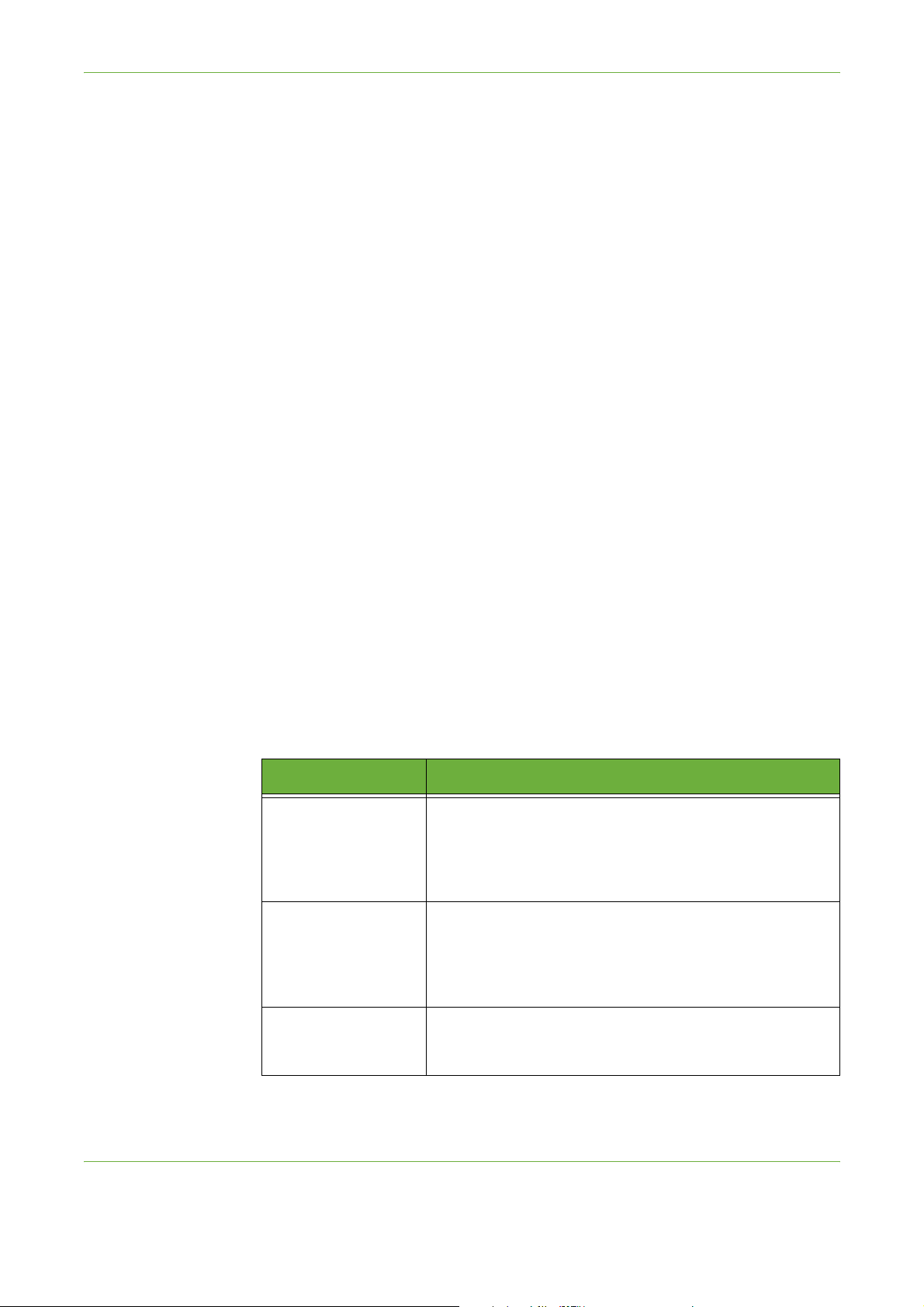
4Fax
Marcação Rápida Os números de Marcação Rápida são criados automaticamente quando um
número de fax é gravado na Lista Telefónica. Usar o número de Marcação Rápida
poupa tempo, pois não precisa digitar todo o número de fax. Para usar Marcação
Rápida, digite o número de Marcação Rápida composto por 3 dígitos.
Para procurar o número de Marcação Rápida para uma entrada na Lista
Telefónica, seleccione a opção Marcação Grupo e vá consultando a Lista
Telefónica para ver os números atribuídos.
Remarcação A Remarcação permite-lhe fazer uma chamada para o último número ou lista de
números marcados.
Marcação de Grupo A Marcação de Grupo é usada quando o fax é enviado para vários destinos.
Os números de fax podem ser incluídos manualmente na Marcação de Grupo
usando o teclado numérico, usando Marcação Rápida ou usando a Lista de
Endereços. A Lista de Endereços guarda e mostra os detalhes de destinatários de
fax. A informação inclui o nome do destinatário, número de fax e preferências de
transmissão, bem como a resolução e modo de comunicação. As entradas
individuais e de Grupo são gravadas na Lista de Endereços.
Caracteres de
Marcação
A Actual Lista de Grupo apresenta uma lista de todos os destinatários do fax.
A lista aceita até 200 entradas (46 dígitos para cada entrada).
Para enviar um fax para vários destinos, é usada a opção Marcação de Grupo.
Os números de destino do fax podem ser adicionados à Actual Lista de Grupo,
usando qualquer um dos métodos de marcação disponíveis.
Pode adicionar caracteres especiais de marcação ao seu número de fax, usando a
opção Caracteres de Marcação. Os caracteres de marcação são caracteres
especiais, usados para incluir números de fax. Estes são incluídos como parte do
número de telefone.
Caracter Descrição
Pausa [,] Dá tempo ao equipamento para passar de uma linha interna
para uma linha externa durante a marcação automática.
Se estiver a usar números de código de débito, introduza uma
pausa após o número de fax, mas antes do número de código
de débito.
Delimitador de Dados
Privados [/]
Protege informação confidencial. Por exemplo, se for
necessário um código especial de débito ou número de cartão
de crédito. O caracter / deve ser seleccionado antes e depois
de incluir números confidenciais. Os números e caracteres
incluídos entre este caracter aparecem como asteriscos (*).
Comutador Pulse to
Tone [:]
70 Guia do Utilizador Xerox WorkCentre 4250/4260
Usado para passar de marcação "pulse" para marcação DTMF
(tone ou um-toque). Após passar de pulse para tone, não
poderá voltar ao modo original durante o trabalho de fax.

4Fax
Para seleccionar o caracter desejado:
1. Digite o número de fax usando o teclado físico à direita do ecrã táctil.
2. Se necessário, seleccione um Caracter de Marcação no ecrã táctil.
3. Seleccione o botão Adicionar Caracter.
4. Repita conforme necessário e seleccione o botão Gravar quando terminar.
5. Prima o botão Iniciar para enviar o fax.
Lista de Endereços
A Lista de Endereços contém uma lista de endereços de e-mail, números e detalhes
que são importantes para a sua empresa e/ou para si. Use as teclas de deslocação
para cima/baixo para localizar o destinatário. Seleccione o destinatário na lista e
seleccione o botão Adicionar a Destinatários. Continue com este processo até ter
acrescentado todos os destinatários desejados. Quando terminar, seleccione o
botão Terminar. Os números digitados aparecerão na lista de Destinatários.
Utilize esta função para gravar nomes de destino e números de fax no seu
equipamento. As entradas aqui gravadas ficam disponíveis para selecção na
função Marcação de Grupo no separador Fax. Os Grupos de Marcação podem ser
também programados, sendo compostos por várias entradas individuais.
Esta função poupa
tempo quando envia faxes
para destinos frequentemente usados.
Programar Lista de
Endereços
A partir do separador Fax, seleccione o botão Lista de Endereços para criar uma
nova Lista de Endereços, ou para editar uma já existente:
1. A partir do ecrã Configurar Lista de Endereços, digite um número da Lista de
Endereços ou seleccione um da lista.
2. Seleccione o botão Editar Detalhes.
3. Toque o campo Nome Entrada e digite o nome da Lista Telefónica (máximo
de 20 caracteres).
4. Seleccione o botão Gravar para confirmar as entradas.
5. Toque o campo Número de Fax e digite o número de fax (incluindo quaisquer
Caracteres de Marcação) usando o teclado numérico.
6. Seleccione o botão Gravar para confirmar as entradas.
7. Seleccione o botão Gravar de novo, para gravar a sua entrada na lista e
voltar ao ecrã de Programação. Pode gravar até 200 entradas.
Guia do Utilizador Xerox WorkCentre 4250/4260 71

4Fax
Programar Lista de
Endereços de Grupo
A partir do separador Fax, seleccione o botão Lista de Endereços para criar uma
nova Lista de Endereços de Grupo, ou para editar uma já existente:
1. Seleccione Grupos a partir do menu que aparece.
2. A partir do ecrã Configurar Lista de Endereços de Grupo, digite um número da
Lista de Endereços ou seleccione um da lista.
3. Seleccione o botão Editar Detalhes.
4. Toque o campo Nome do Grupo e digite um número de Grupo único (máximo
20 caracteres).
5. Seleccione o botão Gravar para confirmar as entradas.
6. Seleccione o botão Adicionar Destinatários.
7. Seleccione a entrada desejada a partir da Lista de Endereços para adicionar
ao seu Grupo. Pode escolher da lista, usando os botões de deslocação, ou
digitar o número de Localização na Lista de Endereços usando o teclado.
8. Seleccione o botão Adicionar ao Grupo para adicionar o número Individual
ao Grupo. Continue a seleccionar e adicionar conforme desejar.
9. Seleccione o botão Gravar, para gravar as suas entradas e voltar ao ecrã de
Programação.
1 Face Use esta opção para originais que são impressos apenas numa face.
2 Faces Use esta opção para originais que são impressos em ambas as faces.
2 Faces - Rodar
Face 2
Digitalizar 2 Faces
Esta opção é usada para especificar se os originais têm uma ou duas faces.
Use esta opção para originais impressos em ambas as faces sendo a segunda face
rodada. Por exemplo, se estiver a digitalizar um calendário que utiliza o formato
"topo a fundo".
Tipo de Original
Use esta opção para melhorar a qualidade do fax de acordo com o tipo de original
a ser digitalizado.
As opções disponíveis são:
Opção Descrição
Te x to Use para originais que contêm texto ou desenhos de linhas.
Foto e Texto Use para imagens litográficas de alta qualidade ou fotos de
tom contínuo com texto.
Foto Use para fotografias de tom contínuo.
72 Guia do Utilizador Xerox WorkCentre 4250/4260

Resolução
A Resolução afecta o aspecto do fax no terminal de fax receptor. Uma resolução
superior produz uma melhor qualidade para fotografias. No entanto, uma
resolução inferior reduz o tempo de comunicação.
Standard 200 x 100 dpi - recomendada para documentos de texto. Requer um
menor tempo de comunicação, mas não produz a melhor qualidade de imagem
para gráficos e fotografias.
Fine 200 x 200 dpi - recomendada para desenhos de linhas e fotografias. Esta é a
resolução por defeito e a melhor escolha em muitos casos.
SuperFine 600 x 600 dpi - recomendada para fotos e gráficos de elevada
qualidade. Produz ficheiro de imagem de maior dimensão, mas oferece a melhor
qualidade de imagem.
Qualidade de Imagem
O separador Qualidade de Imagem contém opções que o ajudam a melhorar o
aspecto e estilo do documento que envia por fax.
4Fax
Claro/Escuro
Regula o nível de claro ou escuro do trabalho final.
Eliminar Fundo
Utilize para reduzir ou eliminar automaticamente o fundo escuro que resulta de
copiar papel colorido ou originais em papel de jornal.
Guia do Utilizador Xerox WorkCentre 4250/4260 73

4Fax
Modo a Cores
Use para enviar o fax em monocromático ou a cores.
Opção Descrição
Preto e Branco Envia uma imagem a Preto e Branco
Cor Integral Envia uma imagem a Cores.
Seleccione o botão Gravar para confirmar selecção do Modo de Cor.
NOTA: O equipamento que recebe deve aceitar recepção de fax a cores, para
receber os trabalhos a cores.
74 Guia do Utilizador Xerox WorkCentre 4250/4260

Ajustar Layout
4Fax
Formato do Original
Seleccione esta função para especificar o modo como o equipamento determina
o formato do documento original.
Detectar Auto Use esta opção para permitir que o equipamento reconheça automaticamente o
formato dos originais a serem alimentados no alimentador.
Pré-definições Use esta opção para especificar as dimensões da área de digitalização do
documento quando digitaliza a partir do vidro de exposição. Existem várias
dimensões standard que correspondem a formatos e orientações comuns de
documentos.
Formato Adaptado Use esta opção para ajustar manualmente as dimensões da digitalização usando
os botões de deslocação.
Originais de Vários
Formatos
Use esta função para copiar um documento contendo originais de vários formatos.
Os originais devem ter a mesma largura, por exemplo 8,5 x 11" e 8,5 x 14".
Quando utiliza esta função, deve colocar os documentos no alimentador.
Guia do Utilizador Xerox WorkCentre 4250/4260 75

4Fax
Opções de Fax
O separador Opções de Fax disponível com Fax Integrado, disponibiliza mais
funções de fax que podem ser usadas quando envia faxes Para ver todas as
opções de uma função, seleccione a função desejada. Se desejar, pode seleccionar
várias opções para cada trabalho de fax.
Polling
O polling permite-lhe gravar documentos de fax na memória do equipamento para
serem depois retirados por outro equipamento de fax remoto. Pode também ir
buscar documentos a um equipamento de fax remoto ou à sua caixa de correio.
Gravar para Polling
Esta opção permite aos utilizadores digitalizar documentos e gravá-los. Quando os
equipamentos remotos procuram documentos no seu equipamento, estes podem
retirar os documentos digitalizados. Podem ser programados códigos para
controlar quais os equipamentos que têm acesso aos documentos gravados.
Gravar para Polling Os documentos gravados não serão apagados imediatamente após um Poll bem
sucedido.
Imprimir Tudo Como imprimir documentos gravados para polling.
Apagar Tudo Todos os documentos gravados para polling serão apagados.
NOTA: as opções Imprimir e Apagar apenas estão disponíveis quando a função
Gravar para Polling estiver Ligada.
76 Guia do Utilizador Xerox WorkCentre 4250/4260

4Fax
Polling Remoto
Poll de Fax Remoto Esta opção permite aos utilizadores contactarem um equipamento de fax remoto
e localizarem e receberem os faxes gravados nesse equipamento. Pode fazer poll
de mais do que um equipamento de cada vez. Active esta função seleccionando
Poll de Fax Remoto e seleccionando Ligado.
Digite o número do equipamento remoto do qual pretende efectuar polling.
Pode fazer poll a mais do que um equipamento remoto usando a Lista de Grupo.
Use a função Envio Retardado para fazer poll numa determinada hora.
Isto permite-lhe fazer poll do equipamento remoto quando as linhas estiverem
menos congestionadas ou quando se aplicar um tarifário mais baixo. Apenas pode
realizar um polling retardado de cada vez.
Após ter indicado o número do equipamento remoto e, se desejar, a hora a que
pretende fazer poll, prima o botão Iniciar no painel de controlo para começar o
polling do equipamento remoto ou para gravar o comando de polling.
Todos os documentos de fax que sejam obtidos com sucesso por polling remoto
são impressos no seu equipamento.
Poll Cx Correio
Remota
Esta opção permite aos utilizadores contactarem uma caixa de correio remota que
é criada num equipamento de fax remoto. Quando é feito o contacto, o
equipamento remoto envia os faxes gravados na caixa de correio. Para usar esta
opção, precisa saber o número e código da caixa de correio remota.
Indique o número de fax do equipamento remoto usando o painel de controlo, ou
seleccione o botão Marcação de Grupo para seleccionar o número desejado da
Lista de Endereços. A Lista de Endereços de Grupo não está disponível quando
utiliza a função poll caixa de correio remota, pois apenas pode adicionar um
número de telefone de cada vez.
Para efectuar poll de uma caixa de correio remota, precisa de saber o número da
caixa de correio. Use o teclado numérico para digitar o número da caixa de correio
a que pretende fazer poll no campo de entrada Número de Cx Correio
Se a caixa de correio remota estiver protegida por um código de acesso, utilize o
teclado para digitar o respectivo Código no campo de entrada. Se o código de
acesso introduzido não corresponder ao código de acesso da caixa de correio, a
operação de polling não poderá ser efectuada.
NOTA: Se o campo de introdução do Código for deixado em branco, será usado o
código por defeito, isto é, 0000.
Após ter digitado o número e detalhes da caixa de correio do equipamento remoto
que pretende fazer poll, prima o botão Iniciar no painel de controlo para iniciar o
polling da caixa de correio remota.
Todos os documentos de fax que sejam obtidos com sucesso por polling remoto de
caixa de correio são impressos no seu equipamento.
Guia do Utilizador Xerox WorkCentre 4250/4260 77

4Fax
Envio Retardado
Envio Retardado permite-lhe especificar a hora em que envia ou fax ou faz poll.
Esta opção pode ser usada para atrasar a transmissão de um trabalho de fax até
um período mínimo de 15 minutos e um período máximo de 23 horas e 59 min.,
especificando a hora em que o fax vai ser enviado.
Seleccione Desligado para enviar o fax de imediato.
Seleccione Hora Específica para indicar a hora a que pretende enviar o fax.
Digite as horas e minutos em separado e seleccione AM ou PM para indicar se
pretende enviar o fax de manhã ou à tarde.
Texto do Cabeçalho de Envio
Seleccione
que envia. Para formatar detalhes do Cabeçalho de Transmissão, consulte Texto do
Cabeçalho de Transmissão no capítulo Programar o Equipamento na página 176.
Ligado
para permitir detalhes no cabeçalho de transmissão nos faxes
Caixas de Correio
As caixas de correio são áreas da memória do equipamento onde os faxes
recebidos são guardados, ou a partir de onde os faxes a enviar podem ser objecto
de polling (consulte Polling – página 76). O Administrador do Sistema pode
programar um máximo de 200 caixas de correio no seu equipamento.
Pode usar uma caixa de correio situada no mesmo equipamento que está a usar
(caixa de correio local), ou programar uma caixa de correio num equipamento
remoto (caixa de correio remota).
As caixas de correio locais podem conter documentos gravados ou recebidos.
Os documentos gravados são colocados na caixa de correio local pelo utilizador
directamente no equipamento; os documentos recebidos são colocados na caixa
de correio local por um equipamento de fax remoto. A caixa de correio local pode
ser protegida por password e um utilizador local pode apagar ou imprimir o
conteúdo da caixa de correio.
Os documentos retidos na caixa de correio local são reconhecidos como gravados
para polling, impressos ou apagados pelo utilizador. Para aceder a uma caixa de
correio, precisa digitar um número de 3 dígitos e, caso se aplique um código de
4 dígitos. Para mais informação, contacte o seu Administrador de Sistema.
NOTA: O tempo de armazenamento dos faxes é programado pelo Administrador
de Sistema.
Gravar CxCorreio Permite que os utilizadores digitalizem e gravem documentos de fax para polling.
Os documentos são guardados na sua caixa de correio e enviados automaticamente para um equipamento remoto de fax remoto quando solicitado.
1. Digite o número da Caixa de Correio (máx. 20 dígitos).
2. Digite código da Caixa de Correio (código de 4 dígitos)
3. Prima Iniciar.
78 Guia do Utilizador Xerox WorkCentre 4250/4260

4Fax
Imprimir
Documentos da
Caixa de Correio
Apagar Documentos
da Caixa Correio
Enviar para Cx
Correio Remota
Permite-lhe imprimir uma cópia em papel dos documentos gravados na caixa de
correio.
1. Digite o número da Caixa de Correio (máx. 20 dígitos).
2. Digite código da Caixa de Correio (código de 4 dígitos)
3. Prima Iniciar.
Permite-lhe apagar todos os documentos gravados numa caixa de correio.
NOTA: Se seleccionar o botão Apagar Documentos Cx Correio ou Imprimir
Documentos Cx Correio, então os documentos recebidos e gravados na caixa de
correio seleccionada serão impressos ou apagados.
1. Digite o número da Caixa de Correio (máx. 20 dígitos).
2. Digite código da Caixa de Correio (código de 4 dígitos)
3. Prima Iniciar.
Permite-lhe enviar um documento de fax directamente para a caixa de correio de
um indivíduo num equipamento remoto.
NOTA: Esta função apenas está disponível quando o equipamento remoto tem
capacidade para caixa de correio e quando o utilizador que envia o documento
sabe o número da caixa de correio do destinatário.
Indique o número de fax do destinatário usando o painel de controlo, ou
seleccione o botão Marcação de Grupo para seleccionar o número desejado da
lista de endereços. A Lista de Endereços Grupo não está disponível quando utiliza
a função enviar para caixa de correio remota, pois apenas pode adicionar um
número de telefone de cada vez.
Se activado, será impresso um relatório de confirmação após os documentos
serem enviados para a caixa de correio remota.
Funções Envio Fax
Permite que os trabalhos sejam prioritizados e os relatórios sejam impressos.
Envio Prioritário Permite prioritizar o seu trabalho e enviá-lo antes de todos os outros trabalhos de
fax em memória.
Relatórios de Fax
Permite-lhe imprimir relatórios de fax a partir da lista pré-definida.
Guia do Utilizador Xerox WorkCentre 4250/4260 79

4Fax
Funções Reencaminhar para Fax/E-mail
A função Reencaminhar para Fax/E-mail permite que os faxes que entram ou
saem sejam reencaminhados automaticamente para outro número de fax ou
endereço de e-mail. O Administrador do Sistema configura a função através da
Web. O Administrador do Sistema pode também activar a opção Imprimir Cópia
Local para imprimir uma cópia local do fax ou e-mail reencaminhado ou recebido.
Para obter mais informação sobre esta função, consulte o Guia de Administrador
do Sistema, ou contacte o seu Administrador do Sistema.
Reencaminhar para Fax
Esta função permite que os faxes que entram ou saem sejam reencaminhados
automaticamente para um destinatário de fax anónimo.
Pode escolher reencaminhar o seguinte:
•Faxes Transmitidos
•Faxes Recebidos
• Todos os Faxes
Encaminhar para E-mail
Esta função permite que os faxes que entram ou saem sejam reencaminhados
automaticamente para outro destinatário de e-mail.
Pode escolher reencaminhar o seguinte:
•Faxes Transmitidos
•Faxes Recebidos
• Todos os Faxes
Quando reencaminha para um destinatário de e-mail, pode seleccionar um destes
formatos:
• Portable Document Format - PDF
• Tagged Image File Format - TIFF
80 Guia do Utilizador Xerox WorkCentre 4250/4260

Servidor de Fax
Esta secção fornece mais detalhe sobre as funções de Server Fax.
• Fax Básico na página 81.
• Qualidade de Imagem na página 84.
• Ajustar Layout na página 85.
• Opções de Fax na página 86.
4Fax
Fax Básico
NOTA:
Use as opções disponíveis no separador Fax para digitar o número de telefone do
destinatário e seleccionar as funções standard para o seu trabalho de fax.
Para informação sobre Fax Integrado consulte Fax Integrado na página 68.
Opções de Marcação
Use as Opções de Marcação para indicar o número ou números de fax de destino
para o seu trabalho de fax. Podem ser indicados números de fax individuais
usando o teclado ou um auscultador ligado, ou seleccionando na Lista de Fax.
A Lista de Fax é uma lista de números Individuais que foi previamente definida e
gravada.
NOTA: Não existem preferências de transmissão por utilizador.
Guia do Utilizador Xerox WorkCentre 4250/4260 81

4Fax
Marcação no
Teclado
Use esta opção para digitar o número usando o teclado numérico. O número que
digitar aparecerá na janela do fax. Caso se engane, use o botão C para apagar o
número e depois digite o número correcto.
Use a opção Marcação com Teclado para voltar a usar o teclado para digitar
números de fax após ter utilizado outros métodos.
Marcação de Grupo A Marcação de Grupo é usada quando o fax é enviado para vários destinos.
Os números de fax podem ser incluídos manualmente na Marcação de grupo,
usando o teclado ou a Lista de Fax.
Caracteres de
Marcação
Pode adicionar caracteres especiais de marcação ao seu número de fax, usando a
opção Caracteres de Marcação. Os caracteres de marcação são caracteres
especiais, usados para incluir números de fax. Estes são incluídos como parte do
número de telefone.
Caracter Descrição
Pausa [,] Dá tempo ao equipamento para passar de uma linha interna
para uma linha externa durante a marcação automática.
Se estiver a usar números de código de débito, introduza uma
pausa após o número de fax, mas antes do número de código
de débito.
Delimitador de Dados
Privados [/]
Comutador Pulse to
Tone [:]
Protege informação confidencial. Por exemplo, se for
necessário um código especial de débito ou número de cartão
de crédito. O caracter / deve ser seleccionado antes e depois
de incluir números confidenciais. Os números e caracteres
incluídos entre este caracter aparecem como asteriscos (*).
Usado para passar de marcação "pulse" para marcação DTMF
(tone ou um-toque). Após passar de pulse para tone, não
poderá voltar ao modo original durante o trabalho de fax.
Para seleccionar o caracter desejado:
1. Seleccione o botão Caracteres de Marcação.
2. Seleccione o caracter necessário.
3. Seleccione o botão Fechar.
4. Quando o número de fax estiver completo, seleccione Adicionar.
Lista de Fax
A Lista de Fax contém uma lista de números que são importantes para a sua empresa e/ou para si. Use as teclas de deslocação para cima/baixo para localizar o
destinatário. Seleccione o destinatário na lista e seleccione o botão Adicionar a
Destinatários. Continue com este processo até ter acrescentado todos os destinatários desejados. Os números digitados aparecerão na lista de Destinatários.
82 Guia do Utilizador Xerox WorkCentre 4250/4260

Esta função poupa
tempo quando envia faxes
para destinos frequentemente usados.
4Fax
Programar Lista
de Fax
1 Face Use esta opção para originais que são impressos apenas numa face.
2 Faces Use esta opção para originais que são impressos em ambas as faces.
A partir do separador Fax, seleccione o botão Lista de Fax para criar uma nova
entrada na Lista de Fax:
1. Seleccione uma linha vazia na lista de Número de Telefone.
2. Seleccione Editar.
3. Use o teclado no Interface de Utilizador ou o teclado no Painel de Controlo
para inserir o número de fax.
4. Seleccione Gravar.
NOTA: Para editar uma entrada, siga o procedimento acima mas seleccione a
entrada a ser editada em vez de uma linha vazia.
Digitalizar 2 Faces
Esta opção é usada para especificar se os originais têm uma ou duas faces.
2 Faces - Rodar
Face 2
Use esta opção para originais impressos em ambas as faces sendo a segunda face
rodada. Por exemplo, se estiver a digitalizar um calendário que utiliza o formato
"topo a fundo".
Tipo de Original
Use esta opção para melhorar a qualidade do fax de acordo com o tipo de original
a ser digitalizado.
As opções disponíveis são:
Opção Descrição
Te xt o Use para originais que contêm texto ou desenhos de linhas.
Foto e Texto Use para imagens litográficas de alta qualidade ou fotos de
tom contínuo com texto.
Foto Use para fotografias de tom contínuo.
Guia do Utilizador Xerox WorkCentre 4250/4260 83

4Fax
Resolução
A Resolução afecta o aspecto do fax no terminal de fax receptor. Uma resolução
superior produz uma melhor qualidade para fotografias. No entanto, uma
resolução inferior reduz o tempo de comunicação.
Standard 200 x 100 dpi - recomendada para documentos de texto. Requer um
menor tempo de comunicação, mas não produz a melhor qualidade de imagem
para gráficos e fotografias.
Fine 200 x 200 dpi - recomendada para desenhos de linhas e fotografias. Esta é a
resolução por defeito e a melhor escolha em muitos casos.
Qualidade de Imagem
O separador Qualidade de Imagem contém opções que o ajudam a melhorar o
aspecto e estilo do documento que envia por fax.
Claro/Escuro
Regula o nível de claro ou escuro do trabalho final.
Eliminar Fundo
Utilize para reduzir ou eliminar automaticamente o fundo escuro que resulta de
copiar papel colorido ou originais em papel de jornal.
84 Guia do Utilizador Xerox WorkCentre 4250/4260

Ajustar Layout
4Fax
Formato do Original
Seleccione esta função para especificar o modo como o equipamento determina
o formato do documento original.
Detectar Auto Use esta opção para permitir que o equipamento reconheça automaticamente o
formato dos originais a serem alimentados no alimentador.
Pré-definições Use esta opção para especificar as dimensões da área de digitalização do
documento quando digitaliza a partir do vidro de exposição. Existem várias
dimensões standard que correspondem a formatos e orientações comuns de
documentos.
Formato Adaptado Use esta opção para ajustar manualmente as dimensões da digitalização usando
os botões de deslocação.
Guia do Utilizador Xerox WorkCentre 4250/4260 85

4Fax
Opções de Fax
O separador Opções de Fax disponível com Server Fax, disponibiliza mais funções
de fax que podem ser usadas quando envia faxes.
Envio Retardado
Permite-lhe especificar a hora da transmissão de fax ou poll. Esta opção pode ser
usada para atrasar a transmissão de um trabalho de fax até um período mínimo
de 23 horas e 59 minutos, especificando a hora em que o fax vai ser enviado.
Seleccione Desligado para enviar o fax de imediato.
Seleccione Hora Específica para indicar a hora a que pretende enviar o fax.
86 Guia do Utilizador Xerox WorkCentre 4250/4260
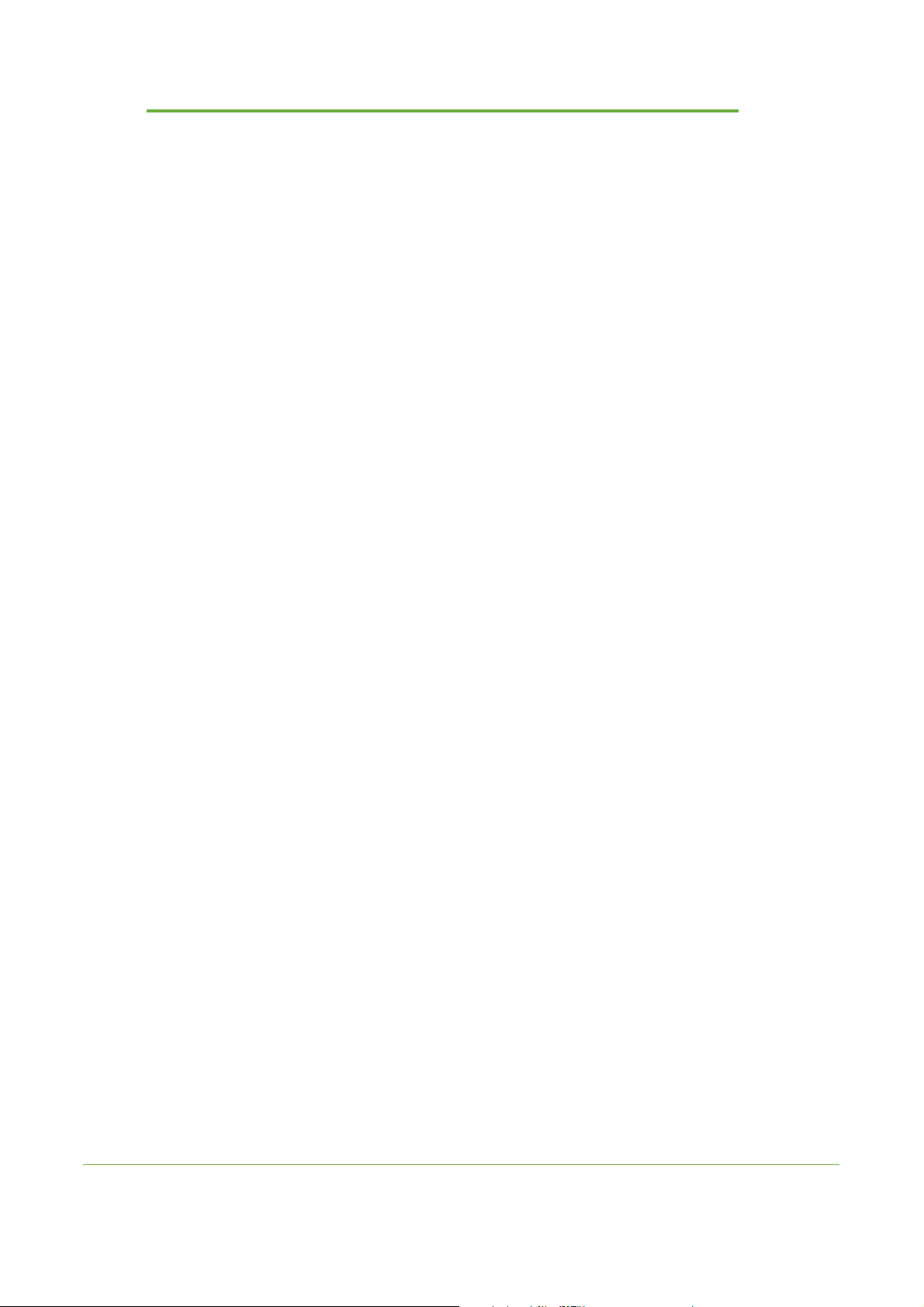
5 Digitalizar para Rede
Este capítulo contém informação sobre as opções disponíveis em Digitalizar para Rede.
Digitalizar para Rede é uma função standard nos WorkCentre 4250S/4260S, 4250X/4260X
e 4250XF/4260XF.
Digitalizar para Rede permite criar um ficheiro electrónico de imagem.
Se Digitalizar para Rede foi activado, pode ser criado um ficheiro electrónico a partir de um
original em papel. O ficheiro electrónico pode ser arquivado, enviado por fax ou distribuído
por e-mail.
Guia do Utilizador Xerox WorkCentre 4250/4260 87
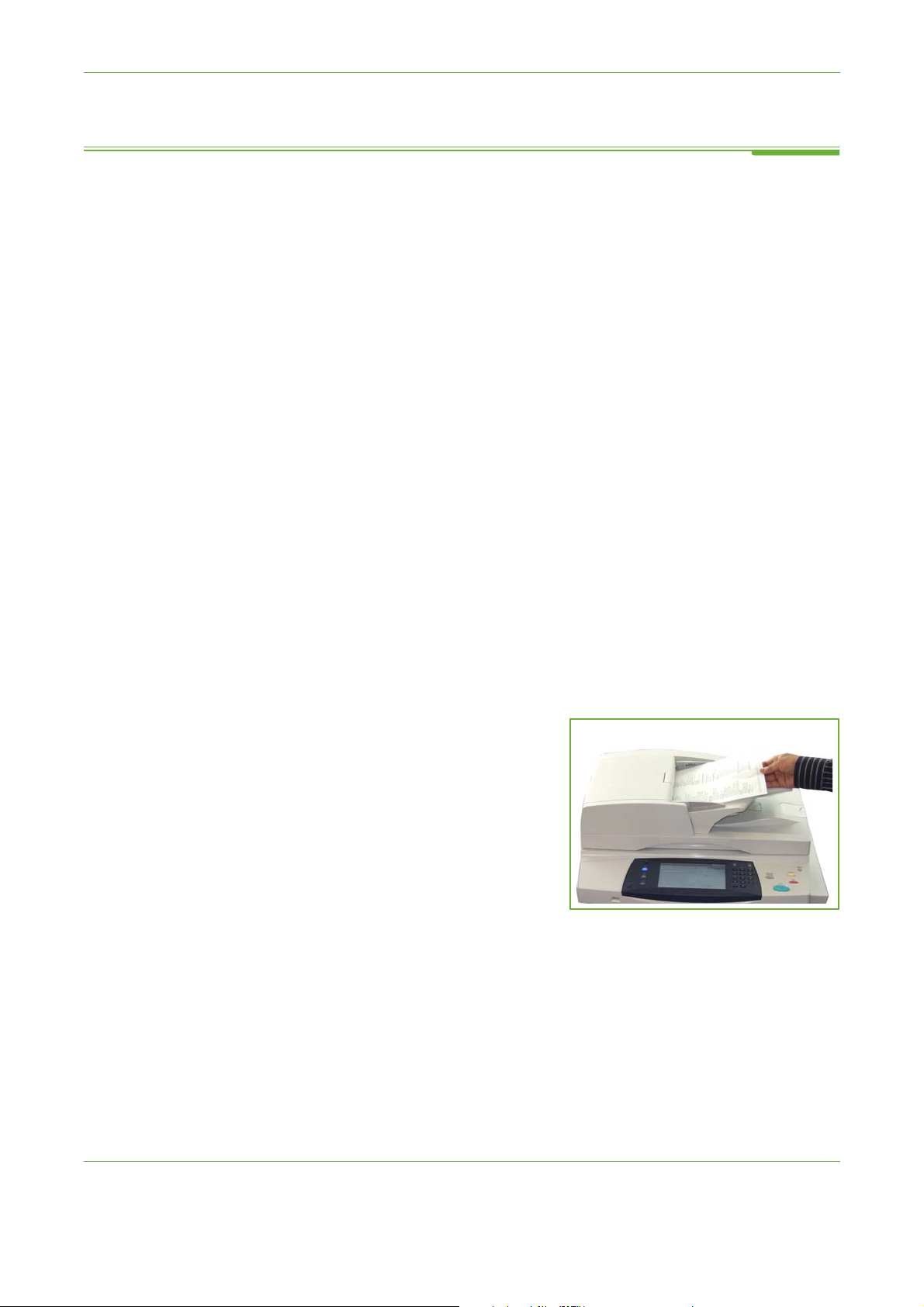
5 Digitalizar para Rede
Como Digitalizar
Este capítulo descreve os procedimentos básicos para digitalizar. Siga os passos
abaixo.
Colocar os Documentos – página 88
Seleccionar Digitalizar para Rede – página 89
Seleccionar Modelo de Digitalização para Rede – página 90
Alterar Valores da Função – página 90
Começar o trabalho de Digitalização para Rede – página 91
Ecrã Estado do Trabalho – página 91
Parar o trabalho de Digitalização para Rede – página 92
NOTA: Se estiver activada uma função de autenticação, poderá precisar ter uma
conta antes de usar o equipamento. Para obter uma conta, ou para obter mais
informação, contacte o Administrador do Sistema.
Colocar os Documentos
Pode colocar os documentos a serem digitalizados no Vidro de Exposição ou no
Alimentador.
Alimentador de originais:
Os passos seguintes explicam como colocar os documentos usando o alimentador:
1. Antes de colocar os documentos no alimentador, certifique-se que estão em
boas condições e retire todos os agrafes e clips.
2. Coloque os documentos alinhados no
alimentador com a face impressa
para cima. A primeira página deve
ficar no topo com o cabeçalho para a
esquerda do equipamento.
3. Coloque a pilha entre as guias,
alinhando o rebordo esquerdo com a
bandeja do alimentador e
posicionando as guias de modo a
tocarem o rebordo dos originais.
88 Guia do Utilizador Xerox WorkCentre 4250/4260

5 Digitalizar para Rede
Vidro de Exposição:
Os passos seguintes explicam como colocar os documentos usando o vidro
de exposição:
1. Levante o alimentador.
Seta de Registo
2. Coloque o original com a face impressa sobre o vidro, alinhe-o com a ponta
da seta perto do topo esquerdo do vidro de exposição.
3. Baixe o Alimentador.
1 Seleccionar Digitalizar para Rede
Prima o botão Ecrã Inicial de Serviços e seleccione Digitalizar para Rede entre as
opções apresentadas.
1. Prima o botão Ecrã Inicial de Serviços no painel de controlo.
Botão Ecrã Inicial
de Serviços
Guia do Utilizador Xerox WorkCentre 4250/4260 89

5 Digitalizar para Rede
2. Seleccione Digitalizar para Rede no ecrã táctil. Certifique-se que o ecrã
Digitalizar para Rede é visualizado.
NOTA: Se estiver activada uma função de autenticação, poderá precisar ter uma
conta antes de usar o equipamento. Para obter uma conta, ou para obter mais
informação, contacte o Administrador do Sistema.
2 Seleccionar Modelo de Digitalização para Rede
Digitalizar para Rede usa modelos pré-definidos criados pelo Administrador do
Sistema. Estes modelos já incluem funções definidas personalizadas de acordo
com o utilizador. Use as setas para cima/baixo que se encontram à direita da Lista
de Modelos no separador Digitalizar para Rede, para percorrer a lista e seleccionar
um Modelo.
Para obter mais informação sobre modelos de Digitalização para Rede, consulte
Digitalizar para Rede na página 94.
3 Alterar Valores da Função
Para alterar temporariamente as definições do modelo, faça o seguinte:
1. Prima o botão Apagar Tudo uma vez no painel de controlo para cancelar
quaisquer selecções anteriores. O painel de controlo volta ao ecrã de
Entrada por defeito.
2. Seleccione um dos seguintes separadores para a função desejada.
Função Descrição
Use as funções deste separador para seleccionar o modelo
Digitalizar para Rede
90 Guia do Utilizador Xerox WorkCentre 4250/4260
desejado. Use esta função para alterar temporariamente a
informação relativa ao seu original, como por exemplo
digitalização a cores, originais de 2 faces, etc.

Função Descrição
Use as funções deste separador para actualizar modelos
Definições
Avançadas
Ajustar Layout
recentemente criados ou alterar temporariamente as
definições de digitalização que afectam o aspecto e estilo
como por exemplo: qualidade de imagem, resolução,
dimensão do ficheiro, etc.
Use as funções deste separador para alterar
temporariamente a informação relativa ao seu original,
como por exemplo: formato do original digitalizado,
digitalizar até à margem.
5 Digitalizar para Rede
Opções de Arquivo
Use as funções deste separador para gerir os destinos do
ficheiro, formatos e metadados.
Se necessário, seleccione um dos separadores e configure as definições de
digitalizar para rede. Para obter informação sobre os separadores individuais,
consulte o seguinte:
Digitalizar para Rede na página 94.
Definições Avançadas na página 98.
Ajustar Layout na página 100.
Opções de Arquivo na página 102.
4 Começar o trabalho de Digitalização para Rede
Prima o botão Iniciar. O equipamento digitaliza os originais e transfere-os para o
repositório de digitalização identificado pelo modelo seleccionado.
5 Ecrã Estado do Trabalho
Para acompanhar o progresso do
seu trabalho de digitalização,
prima o botão Estado do
Trabalho no painel de controlo
para apresentar o ecrã Estado do
Trabalho.
O ecrã Estado do Trabalho por
defeito, mostra todos os
trabalhos incompletos, incluindo
o trabalho de digitalização para rede na fila de espera. Caso não existam
trabalhos incompletos, será visualizada a mensagem "Sem Trabalhos Activos".
Para mais informação sobre o ecrã Estado do Trabalho, consulte Ecrã Estado do
Trabalho no capítulo Cópia na página 39.
Guia do Utilizador Xerox WorkCentre 4250/4260 91

5 Digitalizar para Rede
6 Parar o trabalho de Digitalização para Rede
Siga os passos abaixo para cancelar manualmente um trabalho de digitalização
activo.
1. Prima o botão Stop no painel de controlo para cancelar o actual trabalho de
digitalização.
2. Para cancelar um trabalho na fila de espera, prima o botão Estado do
Trabalho no painel de controlo para ver o ecrã de Trabalhos Activos.
3. Seleccione na fila o trabalho adequado.
4. Seleccione Apagar na lista de Comandos do Trabalho.
5. Seleccione Confirmar para apagar o trabalho ou Cancelar para voltar ao
ecrã anterior.
92 Guia do Utilizador Xerox WorkCentre 4250/4260

Recursos para Digitalizar para Rede
Pode incluir software adicional de digitalização nas capacidades de digitalização
do equipamento:
5 Digitalizar para Rede
FreeFlow™
SMARTsend™
Digitalização baseada em servidor e software de direccionamento que suporta
vários equipamentos multi-funcionais Xerox. Converte documentos em papel para
formato electrónico e envia para vários destinos - e-mail, repositórios de
documentos, pastas de rede, e mesmo impressoras remotas - com uma única
digitalização.
Guia do Utilizador Xerox WorkCentre 4250/4260 93

5 Digitalizar para Rede
Digitalizar para Rede
Existem duas áreas importantes de informação no separador Digitalizar para
Rede: Lista de Modelos e Detalhes do Modelo.
Para obter mais informação sobre modelos, consulte Descrição Geral do Modelo
na página 95 e Repositórios na página 95.
Modelos de Destino
Pode ser também
criado um modelo por
defeito usando o software
FreeFlow™ SMARTsend™.
A palavra ’default’ será
visualizada em minúsculas.
A lista de Modelos de Destino mostra todos os modelos actualmente disponíveis
para o utilizador. Na instalação, o modelo programado na fábrica ’DEFAULT’, em
maiúsculas, aparece na lista de modelos. O modelo por defeito aparece no topo da
lista e é automaticamente seleccionado. Seguem-se todos os outros modelos por
ordem alfanumérica. Existe um máximo de 250 modelos.
A lista de modelos inclui dois tipos de modelos:
• Modelos de rede - estes são modelos gravados num repositório remoto de
modelos e criado usando software tal como o FreeFlow, SMARTsend.
• Modelos locais - estes são modelos gravados localmente no equipamento e
criados usando CentreWare Internet Services, WIA ou drivers TWAIN.
94 Guia do Utilizador Xerox WorkCentre 4250/4260
